E-Mu 1212M Manuel utilisateur
PDF
Télécharger
Document
Mode d’emploi
E-MU 1616/1616m/1212m PCI
Système audionumérique
Mode d’emploi
© 2006 E-MU Systems
Tous droits réservés
Version logicielle : 1.82
Version : B
E-MU — Maison mère
Europe
E-MU Systems
Creative Labs
1500 Green Hills Road
Ballycoolin Business Park
Scotts Valley, CA 95066
Blanchardstown
USA
Dublin 15
IRLANDE
Asia Pacific, Afrique, Moyen-Orient
Creative Technology Ltd
31 International Business Park
Creative Resource. Singapore 609921
SINGAPORE
2
E-MU Japon
Creative Media K K
Kanda Eight Bldg., 3F
4-6-7 Soto-Kanda
Chiyoda-ku, Tokyo 101-0021
JAPON
Creative Professional
Table des matières
1- Introduction ................................................................. 7
Bienvenue !........................................................................................................................... 7
Tous les systèmes comprennent : .................................................................................... 8
Système PCI E-MU 1212m .............................................................................................. 9
MicroDock E-MU ............................................................................................................. 9
Système E-MU 1616m ..................................................................................................... 9
PatchMIx DSP ................................................................................................................... 9
Remarques, astuces et avertissements ....................................................................... 10
2 - Installation ................................................................ 11
Installation du système audio numérique........................................................................ 11
Notes sur l’installation ............................................................................................... 11
Installation de la carte PCI E-MU 1010 ............................................................................ 13
Propriétaires de 1212M - Installation de la carte fille 0202 ............................................ 14
Propriétaires de la carte fille de synchronisation - ........................................................... 14
E-MU 0202 & MicroDock .......................................................................................... 15
Connexion du MicroDock................................................................................................. 15
Types de connecteurs ..................................................................................................... 15
Installation logicielle ......................................................................................................... 16
Installation des Drivers E-MU 02 .............................................................................. 16
Windows XP, Windows XP x64, Windows 2000 ..................................................... 16
Désinstallation de tous les Drivers audio et applications ........................................ 16
Remarque sur le test de Logo Windows .................................................................... 16
3 - Carte 1010 PCI et MicroDock ...................................... 17
La carte PCI E-MU 1010 .................................................................................................... 17
Connexions .................................................................................................................... 17
Connecteur EDI .......................................................................................................... 17
Entrée/sortie audionumériques S/PDIF .................................................................... 17
Entrée et sortie numériques optiques ADAT ............................................................ 17
La carte fille 0202............................................................................................................... 18
Connexions .................................................................................................................... 18
Entrées et sorties analogiques .................................................................................... 18
Entrée/Sortie MIDI ..................................................................................................... 18
Le MicroDock ..................................................................................................................... 19
Connexions de face avant .............................................................................................. 20
Section préamplificatrice ........................................................................................... 20
Entrées et sorties audionumériques S/PDIF ............................................................. 20
Entrées et sorties audionumériques ADAT optiques ................................................ 21
Sortie casque et contrôle du volume ......................................................................... 21
Connecteur EDI .......................................................................................................... 21
Système audionumérique PCI E-MU 1212m/1616m./1616
3
Sortie Monitor Out ..................................................................................................... 21
Connexions de face arrière ............................................................................................ 23
Entrées analogiques à niveau Ligne .......................................................................... 23
Entrées platine et plot de masse ................................................................................ 23
Sorties analogiques à niveau ligne ............................................................................ 23
Sorties analogiques de haut-parleurs d’ordinateur .................................................. 24
Entrées et sorties MIDI 1 et 2 ..................................................................................... 24
Connecteur EDI (carte) .............................................................................................. 24
La carte fille de synchronisation........................................................................................ 26
Connexions .................................................................................................................... 26
4 - Le mélangeur PatchMix DSP ....................................... 27
PatchMix DSP..................................................................................................................... 27
Vue d’ensemble du mélangeur .......................................................................................... 27
Fenêtre de mélange ........................................................................................................ 28
Synoptique du mélangeur ............................................................................................. 28
Pré Fader ou Post Fader ............................................................................................. 28
Icône E-MU de la barre de tâche Windows ...................................................................... 29
La barre d’outils.................................................................................................................. 29
La session............................................................................................................................ 30
Nouvelle session ............................................................................................................ 30
Sélection d’une Session à 176,4 kHz ou 192 kHz ........................................................ 31
Ouverture de session ...................................................................................................... 31
Sauvegarde de session .................................................................................................... 31
Paramètres de session .................................................................................................... 31
Paramètres système .................................................................................................... 31
Utilisation d’horloges externes .................................................................................. 32
Réglages d’E/S ............................................................................................................. 32
Voies d’entrée du mélangeur ............................................................................................. 34
Type d’entrée .............................................................................................................. 34
Création d’une voie de mixage.......................................................................................... 35
Fichiers WAVE multicanaux .......................................................................................... 36
Lecture Windows Media Player/DVD/Son Surround ............................................... 36
Section des insertions .................................................................................................... 37
Travail avec les insertions .......................................................................................... 37
Le menu Insert ............................................................................................................ 38
Départ/retour d’écoute directe ASIO ......................................................................... 39
Insertion d’afficheurs de niveau ................................................................................ 40
Réglage des niveaux d’entrée des voies ......................................................................... 41
Optimisation de vos enregistrements ....................................................................... 41
Insertion d’un atténuateur ......................................................................................... 42
Insertion d’un générateur de signal test .................................................................... 43
Gestion des insertions .................................................................................................... 44
Section des auxiliaires .................................................................................................... 45
Départs Aux Pré ou Post Fader .................................................................................. 46
Réglages Level, Pan, Solo et Mute ................................................................................. 47
Section des généraux .......................................................................................................... 48
Écran TV et sélecteurs ..................................................................................................... 49
Touche Effect .............................................................................................................. 49
Touche Inputs ............................................................................................................. 50
Touche Outputs .......................................................................................................... 50
Effets et retours auxiliaires ............................................................................................. 51
Témoins Sync/SR (Sample Rate) ................................................................................... 51
Section des sorties .......................................................................................................... 52
4
Creative Professional
Section Main Inserts ................................................................................................... 52
Fader de sortie générale ............................................................................................. 52
Afficheurs de niveau de sortie ................................................................................... 52
Niveau de sortie Monitor ........................................................................................... 52
Réglage de Balance de la section Monitor ................................................................ 52
Coupure de la sortie Monitor .................................................................................... 52
5 - Effets ......................................................................... 53
Vue d’ensemble .................................................................................................................. 53
La palette d’effets................................................................................................................ 53
Chaînes d’insertion d’effets ........................................................................................... 54
Créer, renommer et supprimer les répertoires .......................................................... 55
Importation et exportation des Presets Core FX ....................................................... 56
Écran d’édition des effets ................................................................................................... 57
Section des Presets utilisateur ........................................................................................ 58
Effets internes et Presets d’effets .................................................................................... 59
Liste des effets internes ...................................................................................................... 60
Utilisation des resources DSP ........................................................................................ 60
Descriptions des effets internes ......................................................................................... 61
Égaliseur paramétrique 1 bande .................................................................................... 61
Égaliseur Baxendall 1 bande .......................................................................................... 61
3-Band EQ ...................................................................................................................... 62
Égaliseur 4 bandes .......................................................................................................... 63
Auto-Wah ........................................................................................................................ 64
Chorus ............................................................................................................................ 65
Compresseur ................................................................................................................... 65
Réglages élémentaires ................................................................................................ 66
Distorsion ....................................................................................................................... 67
Flanger ............................................................................................................................ 68
Freq Shifter ..................................................................................................................... 69
Leveling Amp — Compresseur optique ........................................................................ 70
Lite Reverb ...................................................................................................................... 71
Délais mono - 100, 250, 500, 750, 1500, 3000 ........................................................... 72
Phasing ........................................................................................................................... 73
Haut-parleur tournant ................................................................................................... 73
Simulateur d’enceinte .................................................................................................... 74
Délai stéréo - 100, 250, 550, 750, 1500 ....................................................................... 75
Morphing vocal .............................................................................................................. 77
Effets PowerFX E-MU ......................................................................................................... 78
Automation de PowerFX E-MU ..................................................................................... 80
Disponibilité des ressources PowerFX E-MU ................................................................ 80
Tableau de compatibilité PowerFX E-MU ................................................................. 81
Rendu audio avec PowerFX E-MU .................................................................................... 82
Astuces pour le rendu audio avec PowerFX .............................................................. 82
Astuces d'utilisation du mode Freeze dans Cubase SX2 .......................................... 82
Utilisation de PatchMix DSP avec WaveLab et SoundForge ........................................ 82
E-Wire VST E-MU ............................................................................................................... 83
E-Delay Compensator .................................................................................................... 84
Utilisation de E-Delay Compensator ........................................................................ 85
Paramètre E-Delay Units ............................................................................................ 85
Grouper les pistes ....................................................................................................... 86
Système audionumérique PCI E-MU 1212m/1616m./1616
5
6 - Annexes .................................................................... 87
Fréquences d’échantillonnage élevées............................................................................... 87
Tour d’horizon ............................................................................................................... 87
Système E-MU 1212M à 88,2k ou 96k (carte PCI 1010 et carte E/S) ......................... 89
Système E-MU 1212 à 176,4k/192k (carte PCI 1010 et carte E/S) ............................. 89
Fonctionnement en lecture et enregistrement WDM ................................................... 89
Supplément sur la carte fille de synchronisation ............................................................. 90
Conversion SMPTE ........................................................................................................ 90
Fonctions SMPTE ....................................................................................................... 90
Options SMPTE .............................................................................................................. 90
Modes de fonctionnement SMPTE ................................................................................ 91
Mode hôte ................................................................................................................... 91
Mode externe .............................................................................................................. 91
Mode Flywheel ........................................................................................................... 91
Modes Flywheel .......................................................................................................... 91
Mode Stripe ................................................................................................................ 92
MIDI Time Code (MTC) .................................................................................................... 92
Entrée/sortie « word clock »............................................................................................... 93
Synchronisation ................................................................................................................. 95
Informations utiles............................................................................................................. 96
Câbles — Symétriques ou asymétriques ? .................................................................... 96
Câbles symétriques .................................................................................................... 96
Câbles asymétriques ................................................................................................... 96
Câbles adaptateurs ......................................................................................................... 97
Adaptateur mini-Jack 3,5 mm/Jack 6,35 mm ........................................................... 97
Adaptateur RCA/Jack 6,35 mm ................................................................................. 97
Câbles numériques ........................................................................................................ 97
Câble adaptateur AES/EBU vers S/PDIF ....................................................................... 97
Mise à la masse ............................................................................................................... 98
Alimentation fantôme ................................................................................................... 98
Réglages d’affichage dans Windows .......................................................................... 98
Caractéristiques techniques ............................................................................................... 99
Références Internet........................................................................................................... 107
Forums ...................................................................................................................... 107
Index ............................................................................ 111
6
Creative Professional
1- Introduction
Bienvenue !
1- Introduction
Bienvenue !
Merci d’avoir choisi le système audionumérique PCI E-MU 1616, E-MU 1616m ou
E-MU 1212m. Vous êtes sur le point de transformer votre ordinateur en station audionumérique très puissante. Nous avons conçu ce système E-MU pour qu’il soit logique,
intuitif et surtout pour qu’il vous offre une qualité sonore extrême. Ces systèmes offrent
une qualité sonore inégalée en 24-bits/192 kHz, avec enregistrement et lecture
multipiste sur tout PC équipé d’une fente de PCI.
Éléments des système 1616 PCI
E-MU 1616 PCI
• Carte PCI E-MU 1010
• MicroDock E-MU
• EDI (câble d’interface numérique E-MU)
• +48VDC AC adaptateur
• CD d’installation des logiciels/Drivers D. A.S.
• CD-ROM d’outils de production
• Guide de prise en main
Entrées et sorties
(8) entrées numériques ADAT optiques
(8) sorties numériques ADAT optiques
(2) entrées numériques S/PDIF
(2) sorties numériques S/PDIF
(2) entrées et sorties MIDI (permettant d’utiliser 32 canaux MIDI)
(4) entrées ligne symétriques 24-bits
(6) sorties ligne symétriques 24-bits
(2) entrées préampli micro/ligne (avec alimentation fantôme 48 V)
(2) entrées platine vinyle (avec correction RIAA)
(1) sortie casque stéréo (avec réglage de volume)
(3) sorties pour haut-parleurs informatiques stéréo amplifiés (en Jacks 3,5 mm)
Système audionumérique PCI E-MU 1212m/1616m./1616
1- Introduction
Bienvenue !
Éléments des système 1616m PCI
E-MU 1616m PCI
• Carte PCI E-MU 1010
• MicroDockm E-MU
• Câble EDI (E-MU Digital Interface, interface numérique)
• +48VDC AC adaptateur
• Câble adaptateur MIDI
• CD d’installation des logiciels/Drivers D. A.S.
• CD-ROM d’outils de production
• Guide de prise en main
Inputs & Outputs
(8) entrées optiques ADAT
(8) sorties optiques ADAT
(2) entrées numériques S/PDIF
(2) sorties numériques S/PDIF
(2) entrées MIDI et 3 sorties MIDI
(4) entrées ligne 24 bits sym.
(6) sorties ligne 24 bits sym.
(2) entrées préampli Mic/ligne
(2) entrées préampli platine
(1) sortie casque stéréo
(3) sorties pour haut-parleurs informatiques stéréo amplifiés (en Jacks 3,5 mm)
Éléments des système 1212m PCI
E-MU 1212m
• Carte PCI E-MU 1010
• Carte fille E/S E-MU 0202
• Câble pour carte E/S 0202
• Câbles adaptateur MIDI (2)
• CD-ROM d’installation des logiciels/Drivers Digital Audio Systems
• CD-ROM d’outils de production
• Guide de prise en main
Inputs & Outputs
(8) entrées optiques ADAT
(8) Sorties optiques ADAT
(2) entrées S/PDIF )
(2) sorties S/PDIF
(1) Entrée et sortie MIDI
(2) entrées ligne symétriques 24 bits
(2) sorties ligne symétriques 24 bits
8
Creative Professional
1- Introduction
Bienvenue !
Tous les systèmes comprennent :
La carte PCI E-MU 1010 constitue l’élément principal des trois systèmes. Le processeur
DSP vous permet d’utiliser simultanément plus de 16 effets DSP, ce qui ne surcharge pas
l’unité centrale de votre ordinateur. La carte PCI E-MU 1010 dispose également de huit
canaux d’entrée et sortie numériques optiques ADAT®, ainsi qu’une entrée et sortie
numérique stéréo S/PDIF. L’application de mixage PatchMix DSP est fournie avec tous
les systèmes. PatchMix DSP offre une polyvalence inégalée pour l’acheminement de
l’audio entre les entrées et les sorties physiques, les entrées (ASIO) et sorties virtuelles et
les effets et bus physiques internes. Aucun mélangeur externe n’est nécessaire. Vous
pouvez ajouter des effets numériques, des égaliseurs, des afficheurs de niveau, des
réglages de niveau et des départs ASIO à n’importe quel point du trajet du signal. Dans
la mesure où les effets et le mixage sont réalisés par la carte elle-même, il n’y a aucun
retard lorsque vous enregistrez. Vous pouvez même enregistrer un signal sans effet tout
en appliquant l’effet uniquement à l’écoute ! Il est possible d’enregistrer des
configurations de mixage et de les charger immédiatement à des fins précises telles que
l’enregistrement, le mixage final, les configurations d’effets spéciaux ou une utilisation
informatique classique.
Système PCI E-MU 1212m
Le système E-MU 1212m est fourni avec la carte fille 0202, à 2 entrées analogiques ligne
symétriques , 2 sorties analogiques ligne symétriques ainsi qu’une entrée et une sortie
MIDI. L’interface audio ne fait aucun compromis, grâce aux convertisseurs A/N et N/A
24 bits/192 kHz ultra performants, offrant une plage dynamique de 120 dB.
MicroDock E-MU
Les deux systèmes comprennent le MicroDock E-MU, qui est une interface audio au
format demi-Rack. Le MicroDock ajoute les entrées et sorties supplémentaires suivantes
: Deux entrées micro/ligne avec préamplificateur micro de qualité studio, 4 entrées ligne
analogiques symétriques, un préamplificateur stéréo RIAA pour platine vinyle, 6 sorties
ligne symétriques, une sortie casque avec réglage de volume en face avant, deux ports
d’E/S MIDI, huit canaux d’entrées/sorties audionumériques optiques ADAT®, et une
entrée et une sortie stéréo audionumérique au format S/PDIF. De plus, trois mini-Jacks
permettent la connexion à vos enceintes amplifiées. Vous disposez au total de 16 entrées
et de 16 sorties ! Nous avons utilisé des convertisseurs A/N et N/A 24-bits de la plus
haute qualité avec suppression automatique des composantes continues.
Système E-MU 1616m
Le système E-MU 1616m utilise le MicroDockM, et vous offre un système de qualité
Mastering, reprenant toutes les fonctions du système 1616. Le système 1616m se différencie par l’addition de convertisseurs A/N et N/A ultra hautes performances en 24-bits/
192 kHz offrant une plage dynamique incroyable de 120 dB.
PatchMIx DSP
PatchMix DSP vous permet de facilement router les signaux audio entre les entrées et
sorties physiques, entre les entrées et les sorties virtuelles (ASIO/WAVE) et entre les effets
internes et les bus d’effets — Vous n’avez pas besoin d’utiliser un mélangeur externe.
Vous pouvez ajouter des effets numériques, des égaliseurs, des afficheurs de niveau, des
réglages de niveau et des départs ASIO/WAVE où vous le souhaitez dans le trajet du
signal.
Système audionumérique PCI E-MU 1212m/1616m./1616
1- Introduction
Bienvenue !
Du fait que les effets et le mixage soient gérés par la carte, vous pouvez appliquer vos
effets à l’enregistrement sans latence. Vous pouvez même enregistrer un signal et écouter
l’effet sans pour autant l’enregistrer ! Les configurations de mixage peuvent être
sauvegardées et chargées pour l’enregistrement, le mixage, les répétitions, etc.
Pour obtenir la dernière version des logiciels de votre système audionumérique E-MU,
consultez le site Internet d’E-MU : http://www.emu.com.
Remarques, astuces et avertissements
Les points présentant un intérêt particulier sont repérés dans le document.
f Les Remarques donnent des informations supplémentaires sur le sujet abordé.
Très souvent, ces remarques, décrivent l’interaction entre le sujet traité et certains
autres aspects du système.
E Les Astuces décrivent les applications relatives au sujet traité.
10
Les Mises en gardes sont importantes, car elles peuvent vous éviter d’endommager vos fichiers, votre ordinateur ou vous-même.
Creative Professional
2 - Installation
Installation du système audio numérique
2 - Installation
Installation du système audio numérique
Il y a six étapes de base pour installer votre système E-MU.
1. Retirez toutes les autres cartes de votre ordinateur (lorsque la carte E-MU fonctionne
correctement, vous pouvez réinstaller les autres).
2. Installez la carte PCI E-MU 1010 dans l’ordinateur. Atteindre cette section..
3. Installez la carte fille 0202 ou la carte fille de synchronisation (suivant la
configuration). Atteindre cette section..
4. Connectez MicroDock (le cas échéant).
5. Installez le logiciel PatchMix DSP sur l’ordinateur.
6. Connectez les câbles audio, MIDI et de synchronisation entre le système et le reste
de vos équipements.
7. Après l'installation logicielle, cliquez sur l'icône E-MU
du menu déroulant des
applications Windows et ouvrez PatchMix DSP. Cliquez ensuite sur l'icône ? dans
le coin supérieur droit pour ouvrir le mode d'emploi complet.
Notes sur l’installation
• SI À UN MOMENT QUELCONQUE DE L’INSTALLATION VOUS N’AVEZ
AUCUNE RÉPONSE :
Utilisez la fonction Alt-Tab pour sélectionner d’autres applications. Il se peut que
l’une d’entre elles soit la signature numérique Microsoft. Il est possible que la
fenêtre soit cachée par d’autres applications.
• Vérifiez que vous utilisez le Service Pack Windows Microsoft le plus récent
(Windows XP - SP 2 ou plus récent).
• Désactivez le son interne et désinstallez les autres cartes son (si vous souhaitez
utilisez plusieurs cartes, faites-le après avoir vérifié que la carte E-MU fonctionne
correctement seule).
• InstallShield “IKernel Application Error” avec Windows XP : Lorsque vous
installez ce logiciel avec Windows XP, vous risquez de rencontrer une erreur
“kernel error” à la fin de l’installation. C’est un problème lié à InstallShield
(logiciel que nous utilisons pour installer le logiciel sur votre PC). Cette erreur est
sans conséquence.
Pour en savoir plus sur cette erreur et sur comment éviter ce message, consultez le
site Internet :
http://support.installshield.com/kb/view.asp?articleid=q108020
• Il n’est pas pour l’instant possible d’utiliser plusieurs systèmes audionumériques
E-MU en même temps.
Lisez les sections ci-dessous, en prêtant une attention particulière aux différentes mises
en garde, car elles s’appliquent au système E-MU 1010 que vous installez.
Avant d’installer le matériel, consacrez quelques minutes à noter le numéro de série de
la carte PCI E-MU 1010 (18 chiffres) situé sur la carte PCI et à l’arrière de la boîte. Ces
numéros peuvent aider le service d’après-vente EMU à résoudre les problèmes que vous
pouvez rencontrer. En notant les numéros maintenant, vous n’aurez pas à ouvrir
l’ordinateur pour les rechercher.
Système audionumérique PCI E-MU 1212m/1616m./1616
11
2 - Installation
Installation du système audio numérique
Consignes de sécurité
• Pour éviter d’endommager de manière irréversible votre matériel, vérifiez que toutes
les connexions sont effectuées sur la carte E-MU 1010 et sur MicroDock lorsque
l’ordinateur hôte est hors tension. Débranchez le câble d’alimentation de
l’ordinateur pour vous assurer que l’ordinateur n’est pas en veille.
Lors de l’installation
de composants matériels,
respectez les précautions
générales ci-dessous pour
éviter de vous blesser ou
d’endommager le
matériel.
• Assurez-vous que les composants de votre système ne subissent pas de dégâts liés à
l’électricité statique. Les surfaces internes de l’ordinateur, la carte PCI E-MU 1010 et
les interfaces sont susceptibles de subir des décharges électrostatiques. Celles-ci
peuvent endommager ou détruire les appareils électroniques. Vous trouverez cidessous des procédures à suivre lors de la manipulation d’appareils électroniques qui
vous permettront de réduire le risque de dégâts électrostatiques.
• Evitez tout mouvement inutile. Évitez par exemple de frotter les pieds au sol lorsque
vous manipulez des appareils électroniques, car les mouvements génèrent de
l’électricité statique.
• Réduisez la manipulation de la carte PCI à un minimum. Conservez-la dans son
emballage antistatique jusqu’à ce que vous en ayez besoin. Transportez ou
conservez la carte dans son emballage protecteur.
• Lorsque vous manipulez la carte PCI, évitez de toucher les broches. Essayez de
manipuler la carte en la tenant par les côtés.
• Avant d’installer une carte PCI, vous devez être relié à la terre. Utilisez un conducteur
de terre pour vous décharger de toute charge statique. Le conducteur de terre
s’attache au poignet et à toute surface métallique dépourvue de peinture de votre
ordinateur. Si vous n’avez pas de conducteur de terre, vous pouvez vous mettre à la
terre en touchant le boîtier métallique d’un autre équipement mis à la terre.
12
Creative Professional
2 - Installation
Installation de la carte PCI E-MU 1010
Installation de la carte PCI E-MU 1010
Remarque : Cette installation est très simple, mais si vous n’avez pas l’habitude
d’installer des périphériques et des cartes informatiques, contactez votre revendeur
E-MU ou un centre informatique pour l’installation.
Pour installer la carte PCI 1010 dans l’ordinateur
1. Vérifiez que l’interrupteur de l’ordinateur est éteint.
IMPORTANT : Déconnectez le cordon secteur de la prise murale !
2. Touchez une plaque métallique sur votre ordinateur pour vous mettre à la terre et
pour vous décharger de l’électricité statique.
3. Suivez la procédure recommandée par le fabricant de l’ordinateur pour ouvrir le
boîtier.
4. Retirez les support métallique de un emplacement PCI. Si vous avez le système
1212M, enlevez 2 appuis adjacents en métallique. Mettez les vis de côté ; vous en
aurez besoin ultérieurement. Reportez-vous à la figure 1 ci-dessous.
Figure 1
Figure 2
q Remarque : Certains
boîtiers d’ordinateurs
n’utilisent pas de vis pour
fixer les cartes PCI. Dans
ce cas, suivez les
instructions fournies avec
votre ordinateur.
ts
en
em
ac
pl
Em
p
I
PC
A
IS
ts 'en
enur n pas)
e
emnat être
ac rdi utpl tre o e pe
o d
Em (v ossè
5. Alignez la carte PCI E-MU 1010 avec l’emplacement et insérez-la dans
l’emplacement en appuyant doucement mais fermement, comme le montre la
figure 2.
6. Ne forcez pas pour insérer la carte E-MU 1010 dans l’emplacement. Vérifiez que le
connecteur à contacts dorés de la carte est aligné avec le connecteur du bus PCI sur
la carte mère avant d’insérer la carte dans l’emplacement PCI. Si la carte ne s’insère
pas, retirez-la doucement et réessayez.
7. Fixez la carte dans l’emplacement avec l’une des vis que vous avez mises de côté.
Système audionumérique PCI E-MU 1212m/1616m./1616
13
2 - Installation
Propriétaires de 1212M - Installation de la carte fille 0202
Propriétaires de 1212M - Installation de la carte fille
0202
1. Si vous possédez le système de 1212m, sortez
la carte fille 0202 de son emballage, prête à
l’installation.
Figure 3
2. Connectez le câble en nappe fourni avec le kit
Note : Quand la carte
de synchro est installée,
le MIDI 2 sur le
MicroDock est handicapé.
(MTC emploie le port du
MIDI.)
entre la carte E-MU 1010 et la carte fille 0202
comme illustré dans les figure 3. Les câble sont
munis de détrompeurs pour être correctement
insérés. Enfoncez fermement les connecteurs
dans leurs socles et ordonnez les câbles.
3. Alignez la carte fille 0202 avec l’emplacement
et insérez-la dans l’emplacement en appuyant
doucement mais fermement, comme le
montre la figure 2 sur la page précédente.
4. Ne forcez pas pour insérer la carte E-MU dans
l’emplacement. Vérifiez que le connecteur à
contacts de la carte est aligné avec le
connecteur du bus PCI sur la carte mère avant
d’insérer la carte dans l’emplacement PCI. Si la
carte ne s’insère pas, retirez-la doucement et
réessayez.
Carte fille
0202
5. Fixez la carte dans l’emplacement avec l’une des vis que vous avez mises de côté.
Propriétaires de la carte fille de synchronisation
1. Déballez la carte fille de synchronisation et
préparez-vous à l’installer. Si vous n’avez
pas besoin de ces options ou que vous ne
disposez pas d’un emplacement PCI vide,
vous pouvez passer ces étapes.
Figure 4
2. Connectez le câble en nappe fourni avec le
kit entre la carte E-MU 1010 et la carte fille
de synchronisation comme illustré dans
les figure 4. Les câble sont munis de
détrompeurs pour être correctement
insérés. Enfoncez fermement les
connecteur dans leurs socles et ordonnez
les câble.
3. Alignez la carte fille 0202 avec
l’emplacement et insérez-la dans
l’emplacement en appuyant doucement
mais fermement, comme le montre la
figure 2 sur la page précédente.
4. Ne forcez pas pour insérer la carte E-MU
Carte fille de
synchronisation
(facultatif)
dans l’emplacement. Vérifiez que le
connecteur à contacts de la carte est aligné
avec le connecteur du bus PCI sur la carte
mère avant d’insérer la carte dans l’emplacement PCI. Si la carte ne s’insère pas,
retirez-la doucement et réessayez.
5. Fixez la carte dans l’emplacement avec l’une des vis que vous avez mises de côté.
14
Creative Professional
2 - Installation
Connexion du MicroDock
E-MU 0202 & MicroDock
Si vous disposez de la carte E/S E-MU 0202 et de MicroDock, nous vous conseillons de
ne pas les connecter à la même carte E-MU 1010 PCI avec cette version du logiciel. Il
existe des problèmes connus, liés à ce type de connexion, qui seront résolus dans une
mise à jour ultérieure du logiciel.
Connexion du MicroDock
1. Connectez le câble EDI fourni entre la carte 1010 PCI et le MicroDock.
2. Connectez l’adaptateur secteur 48 Volts fourni à l’embase +48VDC en face arrière
du Microdock. Voir l’illustration ci-dessous.
3. Connectez vos entrées et sorties audio au MicroDock comme indiqué en page 23.
4. Placez le MicroDock sous tension en utilisant le bouton de volume casque.
Le 1616 et le 1616m
Adaptateur secteur 48 V
MicroDocks ne peuvent
pas être employés avec
des cartes 1010 plus
anciennes de PCI
identifiées par le port
1394 - FireWire.
48 VDC
+
-
Le volume casque
sert d’interrupteur.
EDI
Carte 1010 PCI
Types de connecteurs
Ces types de connecteurs sont utilisés pour les connexions au MicroDock E-MU. Les
noms utilisés sont indiqués dans la première colonne de ce tableau :
Nom
Description
Permet la connexion de :
EDI
Connecteur CAT5
Carte 1010 PCI et MicroDock
S/PDIF In
Connecteur RCA
Appareils audionumériques S/PDIF
S/PDIF Out
Connecteur RCA
Appareils audionumériques S/PDIF
ADAT Optical In
Connecteur optique TOSLINK Appareils numériques ADAT (ou S/PDIF)
ADAT Optical Out Connecteur optique TOSLINK Appareils numériques ADAT (ou S/PDIF)
Mic/Line Inputs
XLR ou Jacks 6,35 mm
(symétrique/asymétrique)
XLR : connectez au micro Jack 6,35
mm : entrées instrument ou ligne
Line In/Out
Connecteurs Jacks 6,35 mm Se connecte aux entrées et sorties
symétriques ou asymétriques
Attention : La carte E-MU 1010 PCI a été conçue pour utiliser des câbles informatiques
standard, abordables et répandus. Ainsi, vous pourrez facilement remplacer les câbles
en cas de besoin. Vous devez cependant être prudent et ne pas connecter les câbles
incorrectement car ces câbles standard sont utilisés à d’autres fins. NE PAS connecter le
câble EDI fourni à un connecteur Ethernet ou réseau de votre ordinateur. Il en résulterait
des dommages irréversibles à votre ordinateur, à la carte 1010 PCI
E-MU, ou au MicroDock.
Système audionumérique PCI E-MU 1212m/1616m./1616
15
2 - Installation
Installation logicielle
Installation logicielle
Installation des Drivers E-MU 02
Après avoir installé la carte 1010 PCI E-MU, vous devez installer le logiciel PatchMix DSP
et les Drivers de la carte 1010 PCI E-MU.
Windows XP, Windows XP x64, Windows 2000
Le logiciel n’est pas compatible avec d’autres versions de Windows.
1. Dès que vous installez la carte PCI, Windows la détecte et recherche ses Drivers.
2. Lorsque le message vous demande les Drivers audio, cliquez sur Cancel (annuler).
3. Insérez le CD d’installation logicielle E-MU dans le lecteur de CD-ROM. Si le mode
de lecture automatique de Windows est activé pour votre lecteur de CD-ROM, le CD
se lance automatiquement. Sinon, à partir du bureau Windows, cliquez sur
Démarrer->Exécuter et tapez d:\setup.exe (remplacez d:\ par la lettre de votre
lecteur de CD-ROM). Vous pouvez également ouvrir simplement le CD et cliquer
deux fois sur Setup.exe.
E Numéro de série Lors de l’enregistrement,
vous devez saisir les
18 chiffres du numéro de
série. Le numéro de série
est situé à l’arrière de la
boîte et en bas de la carte
1010 PCI.
4. L’écran d’installation apparaît. Suivez les instructions à l’écran.
5. Sélectionnez “Continuez quand même” lorsque l’écran d’avertissement “Test
permettant d’obtenir le logo Windows” apparaît. Consultez la note en page suivante.
6. Lorsque vous y êtes invité, redémarrez votre ordinateur.
Désinstallation de tous les Drivers audio et applications
Vous pourrez être amené à désinstaller ou réinstaller tout ou partie des applications et
des pilotes de périphérique de la carte son afin de corriger des problèmes, de modifier
des configurations ou de mettre à niveau des pilotes ou des applications obsolètes.
Avant de commencer, fermez toutes les applications de carte son. Les applications en
cours d’exécution lors de la désinstallation ne seront pas supprimées.
1. Cliquez sur Démarrer -> Paramètres -> Panneau de configuration.
2. Cliquez deux fois sur l’icône Ajout/Suppression de programmes.
3. Cliquez sur l’onglet Installer/Désinstaller (ou sur Modifier/Supprimer des
programmes).
4. Sélectionnez l’option correspondant à la carte PCI E-MU 1010 ou l’entrée de
l’application puis cliquez sur Ajout/Suppression (ou sur Modifier/Supprimer).
5. Dans la boîte de dialogue InstallShield Wizard, sélectionnez l’option Supprimer.
6. Cliquez sur le bouton Oui. A l'invite, redémarrez votre ordinateur.
7. Vous pouvez désormais réinstaller les pilotes de périphérique ou les applications de
la carte 1010 PCI E-MU.
Remarque sur le test de Logo Windows
Lorsque vous installez les Drivers du système Digital Audio System, une boîte de
dialogue vous informe que le Driver n’a pas passé avec succès les tests Logo de
Windows. Les Drivers du système Digital Audio System ne sont pas signés car le Driver
n’est pas compatible avec certaines fonctions audio grand public requises par le
programme de signature Microsoft, en l’occurrence le test de gestion des droits
numériques.
Ceci dit, les Drivers du système Digital Audio System ont été testés avec rigueur, en
utilisant les mêmes procédures de test que celles requises pour la signature. Ils ont passé
ces tests avec succès dans toutes les catégories importantes, notamment celles sur la
stabilité du Driver. Il n’y a absolument aucun problème à installer ces Drivers sur votre
ordinateur.
16
Creative Professional
3 - Carte 1010 PCI et MicroDock
La carte PCI E-MU 1010
3 - Carte 1010 PCI et MicroDock
La carte PCI E-MU 1010
La carte PCI E-MU 1010 constitue l’élément principal du système et contient la puissante
puce E-DSP E-MU. Le processeur DSP de cette carte libère les ressources de votre unité
centrale pour les Plug-Ins externes supplémentaires et les autres tâches.
Important
Quand le MicroDock est relié à la carte 1010 de PCI, l'E/S numérique sur la
carte de PCI est handicapé. Employez l'E/S numérique sur le MicroDock
Connexions
Connecteur EDI
EDI
Connexion à
MicroDock via
un câble EDI
Entrée/Sortie
S/PDIF
Entrée/Sortie
optique S/PDIF
ou ADAT
Se connecte à MicroDock via le câble EDI fourni.
Ce câble fournit une liaison entre le système E-MU
1010 et MicroDock et fournit également
l’alimentation d’MicroDock.
Entrée/sortie audionumériques S/PDIF
Les prises RCA sont des connecteurs utilisés pour les
connexions S/PDIF (Sony/Philips Digital InterFace).
Chaque connecteur porte deux canaux
audionumériques. Le système
E-MU 1010 reçoit les données numériques avec une
résolution allant jusqu’à 24 bits. L’entrée et la sortie
numériques S/PDIF peuvent être utilisées pour la
réception et/ou la transmission de données
numériques en provenance d’appareils externes,
comme un convertisseur analogique/numérique
externe, un DAT ou un processeur de signaux externes
équipé d’entrées et de sorties numériques.
La sortie S/PDIF peut être configurée en mode
professionnel, ou en mode grand plublic dans le
menu des paramètres de session. La carte PCI 1010
peut également transmettre et recevoir des données
AES/EBU avec un câble adaptateur. Voir Câble
adaptateur AES/EBU vers S/PDIF pour plus de détails.
L’entrée et la sortie S/PDIF prennent en charge les fréquences d’échantillonnage de
44,1 kHz, 48 kHz et 96 kHz, mais sont désactivées à 192 kHz. La Word Clock contenue
dans le flux de données d’entrée peut être utilisée comme source Word Clock.
Voir Paramètres système
Entrée et sortie numériques optiques ADAT
Les connecteurs optiques ADAT transmettent et reçoivent huit canaux en 24 bits, grâce
aux formats ADAT de type 1 et 2. La Word Clock contenue dans le flux de données
d’entrée peut être utilisée comme source Word Clock. Voir Paramètres système.
Aux fréquences d’échantillonnage de 96 kHz ou 192 kHz, le schéma d’imbrication du
S/MUX aux normes de l’industrie est utilisé pour l’entrée et la sortie ADAT. S/MUX
utilise des canaux ADAT supplémentaires pour atteindre la largeur de bande requise.
Reportez-vous à la feuille ci-dessous ou cliquez ici pour plus d’informations.
Système audionumérique PCI E-MU 1212m/1616m./1616
Important :
L’utilisation des entrées et
sorties numériques
S/PDIF ou ADAT,
REQUIERT la
synchronisation des
échantillons sur les deux
périphériques, faute de
quoi des « clics » et des
parasites apparaissent
dans le signal audio.
17
3 - Carte 1010 PCI et MicroDock
La carte fille 0202
Fréquence
d’échantillonnage
Nombre de canaux audio
48 kHz
88.2kHz/96 kHz
176.4kHz/192 kHz
Huit canaux en 24 bits
Quatre canaux en 24 bits, utilisant la norme S/MUX
Deux canaux en 24 bits, utilisant la norme S/MUX
La carte fille 0202
La carte fille 0202 est la carte de complément du E-MU 1010 qui ne comprend pas
l’MicroDock. La carte 0202 offre une paire d’entrées analogiques symétriques 24 bits et
une paire de sorties analogiques 24 bits, plus une entrée et une sortie MIDI.
Connexions
Entrées et sorties analogiques
Entrées de ligne
gauche/droite
Sorties de ligne
gauche/droite
Entrée/Sortie
MIDI
La carte fille 0202 offre deux entrées analogiques
symétriques et deux sorties analogiques symétriques
à niveau Ligne. Ces entrées peuvent être utilisées par
n’importe quel signal stéréo à niveau Ligne
provenant de claviers, de lecteurs CD, de platines à
cassette, etc. Les entrées analogiques sont affectées à
des voies de mixage dans l’application de mixage.
Les sorties peuvent alimenter toute entrée à niveau
ligne telle qu’une table de mixage, l’entrée auxiliaire
de votre chaîne hi-fi ou des enceintes actives. Les
sorties ligne ne sont pas conçues pour alimenter
directement un casque. Connectez les sorties ligne à
un ampli ou un mélangeur avec sortie casque.
Des câbles en Jack stéréo symétriques ou mono
asymétriques peuvent être utilisés. Les câbles
symétriques offrent une immunité supérieure au
bruit de fond et un niveau de signal supérieur de 6
dB. Le niveau de sortie ligne est réglable (-10 dBV
standard ou +4 dBu pro audio) dans l’écran E/S de la
boîte de dialogue Paramètres de session).
Voir Réglages d’E/S
Entrée/Sortie MIDI
Le port d’entrée et de sortie MIDI peut être affecté dans votre application MIDI
spécifique. Connectez le câble adaptateur MIDI fourni avec la carte fille 0202 aux
connecteurs mini-DIN sur la carte. Les câbles adaptateurs convertissent les connecteurs
mini-DIN en connecteurs DIN standard utilisés sur la plupart des claviers et des
synthétiseurs. Connectez le port de sortie MIDI au port d’entrée MIDI de votre
synthétiseur et la sortie MIDI de votre synthétiseur à l’entrée MIDI de la carte fille 0202.
18
Creative Professional
3 - Carte 1010 PCI et MicroDock
Le MicroDock
Le MicroDock
Le MicroDock se connecte à la carte 1010 PCI E-MU avec le câble EDI.
Le MicroDock offre (4) entrées symétriques analogiques, (2) entrées micro, (6) sorties
analogique ligne symétriques, (3) sorties stéréo en Jacks 3,5 mm pour la connexion
d’enceintes informatiques amplifiées, (2) entrées MIDI, (2) sorties MIDI, une sortie
casque stéréo et une section RIAA pour platine vinyle, associée aux entrées ligne 2L et
2R, 8 canaux d’entrées/sorties numériques ADAT, et une entrée/sortie numérique
S/PDIF stéréo.
A Line
B Line
Mic
Clip
SL
Mic
Clip
-3
-6
-12
-20
SL
S/PDIF
48V
-3
-6
-12
-20
Out
In
+25
+55
Line - -10
Mic - +20
1L
1R
2L
+25
+55
-10
+20
2R
2L Phono 2R
Off
MIDI Cable
Gnd
48 VDC
+
-
In
f Le MicroDock est
installable à chaud —
Vous pouvez le connecter
ou le déconnecter
pendant que l’ordinateur
tourne.
Pensez à couper
(Mute) les entrées 2 du
MicroDock dans PatchMix
DSP lorsque vous
n’utilisez pas ces entrées.
En effet, le gain de
l’entrée de la platine est
très élevé (60 dB) et peut
ajouter du bruit de fond
à votre bus de mixage ou
d’écoute.
Out
1
2
3
EDI
Out
1L
1R
2L
2R
3L
3R
Les entrées sont configurées comme suit :
(2)
Entrées micro/ligne mono (2 entrées).
(2)
Paires d’entrées stéréo à niveau ligne (4 entrées).
(1)
Paires d’entrées numériques stéréo S/PDIF/AES (2 entrées).
(4)
Paires d’entrées stéréo ADAT sur les entrées ADAT optiques (8 entrées).
(1)
Entrée RIAA pour platine vinyle, évitant l’utilisation d’un préamplificateur spécial externe.
Note : Ces entrées sont automatiquement déconnectées lorsque vous insérez des
connecteurs dans les entrées 2L & 2R.
(2)
Ports d’entrées MIDI disponibles sur le câble spécial fourni.
Les sorties sont configurées comme suit :
(3)
Paires de sorties stéréo à niveau ligne.
(1)
Paire stéréo pour le casque stéréo (partage le même routage que les sorties ligne 1L/1R).
(1)
Paire stéréo pour les signaux audionumériques S/PDIF/AES.
(4)
Paires de canaux stéréo ADAT sur la sortie ADAT optique.
(3)
Sorties stéréo en Jacks 3,5 mm pour la connexion d’enceintes informatiques amplifiées.
Ces sorties portent les mêmes signaux que les 3 sorties stéréo à niveau ligne et permettent la connexion des enceintes amplifiées.
(2)
Ports de sorties MIDI utilisant le câble spécial fourni.
Système audionumérique PCI E-MU 1212m/1616m./1616
19
3 - Carte 1010 PCI et MicroDock
Le MicroDock
Connexions de face avant
Section préamplificatrice
Les entrées A et B Mic/Ligne mono du panneau avant peuvent être utilisées comme
entrées micro symétriques, comme entrées guitare à haute impédance ou comme
entrées à niveau Ligne. L’embase Neutrik accepte les micros en XLR standard ou les
entrées haute impédance/niveau Ligne en jack stéréo/mono. Chaque préamplificateur
dispose d’un réglage de gain de -1,3 dB à +65 dB pour les entrées XLR, et de -15 dB à
+51 dB pour l’entrée ligne à haute impédance. Les valeurs de l’entrée ligne autour des
boutons sont calibrées par pas de 10 dB. Les caractères en gras sur les réglages de gain
indiquent le gain analogique à l’entrée du convertisseur (~5 dBV en entrée = 0 dBFS en
sortie). Un interrupteur d’alimentation fantôme permet de fournir une alimentation
fantôme de 48 Volts aux deux micros. Une Led rouge s’allume pour indiquer que
l’alimentation fantôme est activée. Le signal audio est coupé pendant une seconde lors
de la mise sous tension de l’alimentation fantôme. Après la mise hors tension de
l’alimentation fantôme, attendez deux minutes avant d’enregistrer pour vous
débarrasser de toute tension continue résiduelle. Voir Alimentation fantôme pour de
plus amples informations. Chaque entrée micro possède ses afficheurs de niveau et ses
témoins d’écrêtage. L’afficheur de niveau à Leds indique la présence du signal. Réglez le
gain d’entrée pour allumer les Leds jaunes. La Led Clip indique que le gain est trop élevé
et que le signal sature l’entrée. Ces Leds mesurent le signal directement au niveau des
convertisseurs analogique/numérique et avant toute opération par les autres éléments
du système. Lors de la configuration des niveaux des signaux envoyés au MicroDock, les
témoins de niveau rouges ne devraient pas s’activer
Alimentation
fantôme, attention :
Certains micros ne
peuvent pas être
alimentés par fantôme
(en particulier les micros à
ruban) et peuvent être
endommagés. Vérifiez les
caractéristiques et la
configuration requise du
micro avant d’utiliser
l’alimentation fantôme.
Entrées et sorties audionumériques S/PDIF
Les connecteurs RCA sont des connecteurs utilisés pour les connexions S/PDIF (Sony/
Philips Digital InterFace). Chaque connecteur porte deux canaux audionumériques. Le
MicroDock tranasmet/reçoit les données numériques à 44,1, 48, 88,2, 96, 176,4 ou
192 kHz. Les données sont toujours transmises en 24 bits, mais les résolutions
inférieures sont compatibles. Les données Wordclock reçues peuvent être utilisées
comme source d’horloge. Voir Paramètres système. L’entrée et la sortie numériques
S/PDIF peuvent être utilisées pour la réception et/ou la transmission de données
numériques en provenance d’appareils externes, comme un convertisseur analogique/
numérique externe, un DAT ou un processeur de signaux externes équipé d’entrées et de
sorties numériques. La sortie S/PDIF peut être configurée en mode professionnel, ou en
mode grand public dans le menu Session Settings. Le MicroDock peut aussi envoyer et
recevoir les signaux audionumériques AES/EBU avec le câble spécial. Voir Câbles —
Symétriques ou asymétriques ? pour de plus amples détails.
20
Creative Professional
3 - Carte 1010 PCI et MicroDock
Le MicroDock
Entrées et sorties audionumériques ADAT optiques
Les connecteurs optiques ADAT transmettent et reçoivent huit canaux en 24 bits, grâce
aux formats ADAT de type 1 et 2. Les données Wordclock des données d’entrée peuvent
être utilisées comme source Word Clock. Voir Paramètres système. Les connexions
optiques offrent certains avantages tels qu’une immunité totale aux interférences
électriques et aux boucles de masse. Utilisez des fibres optiques de haute qualité pour
vos connexions supérieures à 1,5 mètres.
Avec les fréquences d’échantillonnage de 88,2 kHz, 96 kHz, 174,4 kHz ou 192 kHz, les
entrées et sorties ADAT utilisent la norme d’entrelacement S/MUX. La norme S/MUX
utilise des canaux ADAT supplémentaires pour gagner en bande passante. Consultez le
tableau suivant ou cliquez ici pour obtenir de plus amples informations.
Fréquence
Nombre de canaux audio
44 kHz/48 kHz
88 kHz ou 96 kHz
176 kHz ou 192 kHz
8 canaux audio en 24-bits
4 canaux audio en 24-bits, par la norme S/MUX
2 canaux audio en 24-bits, par la norme S/MUX
Important :
L’utilisation des entrées et
sorties numériques
S/PDIF ou ADAT,
REQUIERT la
synchronisation des
échantillons sur les deux
périphériques, faute de
quoi des « clics » et des
bruits parasites
apparaissent dans le
signal audio.
Les entrées et sorties ADAT peuvent être configurées dans la page System Settings
(page 25) pour transmettre et recevoir les données S/PDIF optiques à 44,1, 48, 88,2, ou
96 kHz. Le format S/PDIF optique ne permet pas l’utilisation des fréquences d’échantillonnage de 176,4 ou de 196 kHz du fait des limitations de bande passante des
éléments optiques.
Remarque : PatchMix DSP n’est pas encore compatible AC3.
Sortie casque et contrôle du volume
La sortie casque alimente les casques stéréo standards et le contrôle du volume adjacent
règle le niveau d’écoute. L’amplificateur casque peut alimenter les casques d’une
impédance supérieure à 24 Ohms. La sortie casque utilise une version haute puissance
des amplificateurs de sortie haute qualité utilisés sur les autres canaux. Ainsi, la sortie
casque offre un signal très pur que vous pouvez utiliser comme sortie stéréo supplémentaire.
Connecteur EDI
Se connecte au MicroDock à l’aide du câble EDI fourni. Ce câble permet l’échange des
données dans les deux sens entre la carte E-MU 1010 PCI et le MicroDock.
Sortie Monitor Out
Cette sortie permet de connecter un casque stéréo et sert également de sortie ligne.
Réglez le niveau de cette sortie dans PatchMix DSP.
Système audionumérique PCI E-MU 1212m/1616m./1616
21
3 - Carte 1010 PCI et MicroDock
Le MicroDock
Face avant
Connexions analogiques
Micro
Utilisez les XLR à 3 broches
pour les micros
basse impédance
A Line
B Line
Mic
Clip
SL
Mic
Clip
-3
-6
-12
-20
SL
S/PDIF
48V
-3
-6
-12
-20
Out
In
Line - -10
Mic - +20
+25
+55
-10
+20
+25
+55
On/Off
Off
et volume casque
Utilisez le Jack
central pour les
instruments
haute impédance
comme les guitares
ou les basses.
Casque
stéréo
Instrument
Convertisseur A/N - N/A externe
Connexions numériques
Out
1
Optique
ADAT
(Optique)
In
2
3
4
5
6
7
8
(8 entrées et sorties analogiques)
In
DAT ou CD
Appareil audionumérique S/PDIF
Out
Out
S/PDIF
(Coaxial)
In
Out
Coaxial
In
Audio Outs
MIDI Out Clavier MIDI
R E A L
T I M E
C O N T R O L L E R S
A S S I G N A B L E
K E Y S
P R E S E T
L E V E L
EXIT
ENTER
S A M P L E
P A G E
In
MIDI 1
Out
S E Q U E N C E R
P R E S E T S E L E C T
1
2
3
4
5
6
RETURN
7
8
9
0
.
EMULATOR
MIDI In
Audio Outs
Expandeur MIDI
In
MIDI 2
Out
22
SAMPLE
I
TRANSPOSE
MASTER/GLOBAL
SAMPLE MANAGEMENT
MULTIMODE
PRESET MANAGEMENT
PRESET DEFINITION
TRIGGERS
DIGITAL PROCESSING
INC/YES
ABC
1
O
DEC/NO
PRESET
DYNAMIC PROCESING
ENTER
VOLUME
DRIVE SELECT
LOAD
SAVE
AUDITION
TRIGGER MODE
ESCAPE
GHI
DEF
2
3
JKL
MNO
4
5
6
PRS
TUV
WXY
7
8
9
QZ
0
MIDI
MIDI In
Creative Professional
3 - Carte 1010 PCI et MicroDock
Le MicroDock
Connexions de face arrière
4 entrées ligne symétriques
Entrées platine
(configurées en 2 paires stéréo) (couplées entrées ligne 2)
1L
1R
2L
2R
2L Phono 2R
Masse
platine
Port MIDI
Adaptateur secteur
48 Volt DC
MIDI Cable
Gnd
48 VDC
+
-
In
Out
1
2
3
EDI
Out
1L
1R
2L
2R
3L
3R
6 sorties ligne symétrique
(configurées en 3 paires stéréo)
Autres sorties
(idem sorties 1-3)
Connectez à la
carte 1010 PCI E-MU
Entrées analogiques à niveau Ligne
4 entrées analogiques à niveau Ligne, de 24 bits, sont disponibles (1-2). Elles peuvent
être utilisées pour recevoir tout signal à niveau Ligne provenant d’un clavier, d’un lecteur
CD, etc. Les entrées analogiques sont affectées à des voies de mixage dans l’application
de mixage. Le niveau de l’entrée ligne peut être réglé en fonction des préférences de
l’utilisateur, -10 dBV (grand public) ou +4 dBu (pro audio), dans l’écran E/S de la boîte
de dialogue Paramètres de session. Voir Réglages d’E/S.
Le niveau d’entrée maximum en mode professionnel est de 18 dBV (= 20,2 dBu).
Des cordons Jack stéréo symétriques ou asymétriques mono peuvent être utilisés. Voir
page 96 (câbles et connecteurs asymétriques). Les entrées à niveau Ligne sont toutes à
symétrie électronique, ce qui permet de convertir de manière interne les signaux asymétriques en symétriques pour réduire le bruit de fond.
Entrées platine et plot de masse
Les entrées platine RCA alimentent un préamplificateur RIAA conçu pour accepter les
cellules phono magnétiques, avec un gain de 60 dB. Reliez le fil de masse de la platine
au plot de masse pour réduire les ronflements.
Les entrées platine partagent les entrées ligne 2L et 2R. L’insertion d’un connecteur dans
l’entrée ligne 2 déconnecte le préampli RIAA. NE LAISSEZ PAS la platine connectée
lorsque vous utilisez les entrées 2L et 2R, ce qui peut causer une boucle de masse.
Important : Ne PAS connecter des signaux ligne aux entrées de la platine. Les entrées de
la platine sont prévues pour recevoir des signaux de niveau extrêmement faible. Utilisez
un câble adaptateur RCA vers Jack 6,35 mm pour connecter des signaux ligne aux
entrées ligne.
Il est également
conseillé de couper les
entrées 2L/2R dans
PatchMix DSP lorsque
vous ne les utilisez pas.
Le préamplificateur RIAA
offre un gain très élevé
(60 dB) qui peut
contribuer à ajouter du
bruit de fond à votre
mixage.
Sorties analogiques à niveau ligne
Six sorties analogiques symétriques à niveau ligne, en 24 bits, sont disponibles (1-3). La
paire de sorties Out 1 est conçue comme sortie d’écoute Monitor et alimentée par le
bus d’écoute de PatchMix DSP. Il est recommandé d’utiliser vos enceintes à cette sortie.
Un circuit anti-pop spécial coupe les sorties analogiques lors de la mise sous/hors
tension. Comme pour les entrées ligne analogiques, vous pouvez utiliser des câbles
symétriques ou asymétriques. Les liaisons symétriques offrent une immunité supérieure
au bruit de fond et un niveau de signal plus élevé de +6 dB. Le niveau Ligne de sortie
peut être réglé en fonction des préférences de l’utilisateur (-10 dBV standard ou +4 dBu
standard pro audio dans l’écran E/S de la boîte de dialogue Paramètres de session). Voir
Réglages d’E/S.
Système audionumérique PCI E-MU 1212m/1616m./1616
Câbles
symétriques : Utilisez
des câbles symétriques
UNIQUEMENT (Jacks
stéréo), si les DEUX
appareils sont
symétriques. L’utilisation
de câbles symétriques
entre des appareils
asymétriques peut
augmenter le bruit de
fond.
23
3 - Carte 1010 PCI et MicroDock
Le MicroDock
Les niveaux maximums d’entrée et de sortie ligne correspondent lorsque les paramètres
d’entrée et de sortie sont réglés sur la même plage de niveau (professionnel ou grand
public) dans l’écran des préférences E/S.
Sorties analogiques de haut-parleurs d’ordinateur
Ces mini-Jacks pour casque stéréo (3,5 mm) dupliquent les sorties ligne 1-4 avec un
niveau de sortie plus faible, adapté aux enceintes grand public amplifiées.
Sorties pour enceintes
Même signal que les sorties ligne
1 L/R
2 L/R
3 L/R
Pointe = 1L Bague = 1R
Pointe = 2L Bague = 2R
Pointe = 3L Bague = 3R
Entrées et sorties MIDI 1 et 2
Les ports d’entrées et de sorties MIDI vous permettent de connecter tout type
d’équipement MIDI comme des claviers, des effets, des contrôleurs de batterie ou de
guitare (tous les équipements MIDI). Les Drivers MIDI s’installent lors de l’installation
de PatchMix DSP. Les ports MIDI s’affichent alors dans le panneau de contrôle “Son et
périphériques audio”.
Vous disposez de deux jeux d’entrées et sorties MIDI indépendantes sur le MicroDock,
que vous pouvez assigner dans vos applications MIDI.
Connecteur EDI (carte)
Connecte le MicroDock à la carte 1010 PCI E-MU à l’aide d’un câble informatique
standard CAT5. Le câble fourni avec le MicroDock est spécialement blindé pour éviter
les émissions HF.
Connexions
Élémentaires
Synthé MIDI
Out
MIDI In
MIDI 1
MIDI Out
In
Audio
du
synthé
1L
1R
*
*
2L
2R
2L Phono 2R
MIDI Cable
Gnd
48 VDC
+
-
In
Adaptateur
secteur
Out
1
2
3
EDI
Out
1L
1R
2L
2R
3L
Carte
1010 PCI
3R
Connectez
les enceintes
aux jacks
3,5 mm
Audio
vers les
écoutes
Enceintes
informatiques
amplifiées
Stéréo
Mélangeur
et
enceintes
* Note : Les entrées ligne 2L/2R et Phono 2L/2R ne sont pas utilisables en même temps.
24
Creative Professional
3 - Carte 1010 PCI et MicroDock
Le MicroDock
Connexion des enceintes Surround 5.1
Centre
Avant
Gauche
1L
1R
2L
2R
2L Phono 2R
MIDI Cable
Gnd
48VDC
+
-
In
Avant
Droite
Out
2
1
3
EDI
Out
1L
1R
2L
2R
3L
3R
Arrière
Gauche
Arrière
Droite
Front
Rear Ctr/Sub
Subwoofer
(avec amplificateur intégré)
Les mini-Jacks stéréo 3,5 mm facilitent la connexion de vos enceintes Surround
amplifiées. Vous n'avez besoin que de trois câbles stéréo avec la plupart des systèmes
d'enceintes (voir ci-dessus). Les mini-Jacks stéréo 3,5 mm dupliquent les sorties en Jacks
6,35 mm.
Vous pouvez connecter les mini-Jacks stéréo 3,5 mm à vos enceintes Surround et
connecter les sorties en Jacks 6,35 mm à vos autres équipements. Pour l'écoute en
Surround, ouvrez simplement la session 5.1 et placez vos enceintes Surround sous
tension.
Le tableau ci-dessous vous indique comment connecter les sorties pour l'écoute en
Surround 5.1.
WAVE multicanal vers les canaux des enceintes Surround
(en utilisant la session d'usine 5.1)
WAVE sorties
Voies Surround
6,35 mm sorties
E-DSP WAVE 1/2
Avant Gauche / Avant Droite
1G = AG 1D = AD
1 (AD Pointe = AG, Bague = AD)
E-DSP WAVE 3/4
Centre / Subwoofer
3G = C 3D = Sub
3 (Sub Pointe = C, Bague = Sub)
E-DSP WAVE 5/6
Arrière Gauche / Arrière Droite
2G = AG 2D = AD
2 (Pointe = AG, Bague = AD)
E-DSP WAVE 7/8
Latéral Gauche / Latéral Droite
N/A
N/A
Système audionumérique PCI E-MU 1212m/1616m./1616
3,5 mm sorties
25
3 - Carte 1010 PCI et MicroDock
La carte fille de synchronisation
La carte fille de synchronisation
La carte fille de synchronisation (disponible en option) ajoute une entrée/sortie Word
Clock supplémentaire, une entrée/sortie SMPTE (LTC) et une sortie MIDI Out
supplémentaire pour la transmission du MIDI Time Code (MTC). Le MIDI Time Code
est une version spécifique du format SMPTE transmis par câbles MIDI.
Note : Quand la carte de synchro est installée, le MIDI 2 sur le MicroDock est
handicapé. (MTC emploie le port du MIDI.)
La synchronisation est une technique simple permettant la connexion de plusieurs
équipements. Les formats Word Clock, S/PDIF coaxial ou S/PDIF optique permettent de
synchroniser des appareils audionumériques sur la même fréquence d’échantillonnage
(44,1 kHz, 48 kHz ou 96 kHz). La source d’horloge maître est sélectionnée dans le
menu de paramétrage de session Mixer. Reportez-vous à Paramètres système pour plus
d’informations. Vous pouvez synchroniser plusieurs enregistreurs numériques ou un
enregistreur audio avec un enregistreur vidéo. Les formats SMPTE et MTC sont utilisés
car ils transportent des informations de temps absolu. Les formats de synchronisation
par Word clock, ou par S/PDIF ne synchronisent que la fréquence d’échantillonnage et
contrairement aux formats SMPTE et MTC, ne transportent pas les informations de
position de morceau. Dans un système synchronisé, il y a en général un appareil
MAÎTRE, et un ou plusieurs appareils ESCLAVES. Lorsque le maître démarre, les autres
suivent. La carte de synchronisation fille est également un convertisseur de format.
Elle convertit le format SMPTE reçu en MIDI Time Code (MTC) et transmet ces informations à l’ordinateur hôte qui peut les utiliser dans son séquenceur ou toute application
d’enregistrement audio. Lorsque l’application de votre ordinateur est maître, la carte
fille convertit le MTC en SMPTE et le transmet à un autre appareil SMPTE
Connexions
Entrée
Word Clock
Sortie
Entrée
SMPTE
Sortie
Sortie MTC
La carte fille de synchronisation dispose d’une
entrée/sortie Word Clock de synchronisation de
la fréquence d’échantillonnage des équipements
connectés. Utilisez un câble en BNC pour
connecter les signaux d’horloge à l’entrée Word
Clock In de la carte fille.
Connectez la sortie Word Clock Out de votre
appareil numérique externe à l’entrée Word
Clock In de la carte fille. Celui-ci devient alors
horloge maître. La carte fille de synchronisation
est compatible avec les formats de synchronisation SMPTE (LTC) en entrée et en sortie par
Jacks 6,35 mm. Les données LTC peuvent être
enregistrées sur une piste audio d’un enregistreur audio numérique ou analogique et retransmises à l’entrée SMPTE pour synchroniser le
séquenceur/enregistreur de votre ordinateur.
Voir MIDI Time Code (MTC) pour de plus
amples informations. Le MIDI Time Code est
transmis lorsque le MTC est généré par l’application hôte (séquenceur ou enregistreur audio).
Un câble adaptateur convertit le format miniDIN au format DIN MIDI standard.
Voir page 90 pour de plus amples informations
sur l’utilisation de la carte fille.
26
Creative Professional
4 - Le mélangeur PatchMix DSP
PatchMix DSP
4 - Le mélangeur PatchMix DSP
PatchMix DSP
Le mélangeur de PatchMix DSP est une console virtuelle, offrant toutes les fonctions
d’une console conventionnelle avec en plus de nouvelles fonctions. PatchMix DSP
simplifie les opérations audio comme les routages ASIO, les réglages de volume, de Pan,
d’égalisation, de réglage/routage d’effets, de réglage de Mix général et de Monitoring,
sans gêner vos autres applications. Très simple !
Pour afficher le mélangeur PatchMix DSP
1. Cliquez avec le bouton gauche de la souris sur l’icône E-MU
de la fenêtre de
menus Windows. Le fenêtre du mélangeur s’ouvre.
Vue d’ensemble du mélangeur
Voies d’entrées physiques
Voie ASIO
f Cliquez sur les
boutons de l’écran de la
console ci-dessous pour
accéder à la description
des commandes.
Barre d’outils
Ajouter une
nouvelle
voie
Touches
de
sélection
d’affichage
Supprimer
une voie
Écran
TV
Insertion
de voie
Panoramique
Section
effets
Aux
Départs
Aux
Synchro/
Fréq.
d’échant.
Volume
Solo/Mute
Zone
d’annotation
Voie WAVE
Contrôle la source audio de Windows (Direct
Sound, Windows Media, etc.)
Système audionumérique PCI E-MU 1212m/1616m./1616
Insertion
sur les
généraux
Nom de la
Session
Niveau de sortie
général
et afficheurs
Volume/
Balance
/Mute de la
section Monitor
27
4 - Le mélangeur PatchMix DSP
Vue d’ensemble du mélangeur
Fenêtre de mélange
Le mélangeur regroupe quatre sections principales.
Barre d’application
Gère les sessions et affiche et masque les différents affichages.
Généraux
Contrôle les niveaux principaux, les bus aux et leurs insertions.
Cette section dispose également d’une « TV » qui affiche les
paramètres de l’effet sélectionné et un Patchbay d’entrées/sorties.
Indique la fréquence d’échantillonnage de la session courante et
indique s’il elle est synchronisée sur l’horloge interne ou externe.
Voies de mixage
Section placée à gauche de la section générale et affiche toutes les
voies de mixage utilisées. Les voies peuvent représenter des entrées
physiques analogiques/numériques ou des entrées hôtes, ASIO
ou Direct Sound. Les voies peuvent être ajoutées ou supprimées.
Cette section peut être redimensionnée par son bord gauche.
Palette d’effets
On affiche cette fenêtre en cliquant sur la touche FX de la barre
d’outils. Les icônes de tous les Presets d’effets connus y sont
affichées, classées par catégories. Vous pouvez glisser-déplacer les
Presets d’effets sur les insertions disponibles de voies, ainsi que sur
les bus auxiliaires de la section générale et les insertions générales.
Un schéma simplifié de la console de mixage est représenté ci-dessous.
Synoptique du mélangeur
Pré Fader ou Post Fader
Lors de la création d’une nouvelle voie, vous pouvez choisir de configurer les départs
aux en post-Fader (les deux départs aux sont prélevés après le Fader de voie) ou en préFader (les deux départs aux sont prélevés avant le Fader de voie). L’option Pré-Fader
vous permet d’utiliser le départ aux pour réaliser un mixage indépendant, qui n’est pas
affecté par le Fader de voie. Informations.
28
Creative Professional
4 - Le mélangeur PatchMix DSP
Icône E-MU de la barre de tâche Windows
Icône E-MU de la barre de tâche Windows
Cliquez avec le bouton droit sur l’icône E-MU de la barre de tâche de Windows pour
afficher la fenêtre suivante :
Cliquez avec le bouton droit
Ouvre le mélangeur de PatchMix DSP.
Affiche l’aide de PatchMix DSP.
Désactive l’écran d’acceuil qui s’affiche au
démarrage.
Désélectionnez pour charger les effets
uniquement lorsque vous en avez besoin,
ce qui accélère le lancement..
Restaure les réglages par défaut de PatchMix DSP et du Driver.
f Restore Defaults :
Essayez cette option si
PatchMix plante ou si vous
avez des problèmes audio.
Ferme PatchMix DSP en arrière plan, ce
que désactive toutes les E/S audio de la
carte E-MU. Lancez PatchMix DSP pour
lancer à nouveau l’audio.
La barre d’outils
Nouvelle
session
Enregistrer
une session
Ouvrir
une session
« A propos de »
PatchMix DSP
Paramètres de
session
Afficher/Masquer
Effets
f Cliquez sur les
boutons de la barre
d’outils pour en savoir
plus sur leur fonction.
Préférences
globales
Nouvelle session
Charge la boîte de dialogue “New Session”. Nouvelle session.
Open Session
Appelle la boîte de dialogue standard “Open”, vous permettant
d’ouvrir une session enregistrée.
Enregistrer session
Appelle les boîtes de dialogues “Save” ou “Save As…”, vous permettant d’enregistrer la session.
Afficher/Masquer
les effets
Bouton permettant d’afficher ou de masquer la palette d’effets.
Paramètres session
Affiche la fenêtre Paramètres de session. Paramètres de session.
Préférences globales Appelle la fenêtre Préférences globales.
A propos de
PatchMix DSP
Cliquez avec le bouton droit de la souris sur le logo E-MU pour afficher l’écran
« A propos de PatchMix DSP ». Fournit les numéros de version du logiciel et du
Firmware, ainsi que d’autres informations.
Système audionumérique PCI E-MU 1212m/1616m./1616
29
4 - Le mélangeur PatchMix DSP
La session
La session
L’état du mélangeur PatchMix DSP (paramètres de Fader, routage d’effets, etc.) peut être
enregistré dans une session. A chaque fois que vous créez ou modifiez une configuration
de mixage, vous devez l’enregistrer pour pouvoir la charger ultérieurement. Avant de
commencer à utiliser le mélangeur PatchMix DSP, vous devez le configurer pour le
rendre compatible avec les autres applications que vous utilisez. Vous devez avant tout
prendre en considération la fréquence d’échantillonnage de votre système. PatchMix
DSP et toute autre application ou appareil numérique que vous utilisez doivent être
configurés au même taux d’échantillonnage. PatchMix DSP peut fonctionner à
44,1 kHz, 48 kHz, 88 kHz, 96 kHz, 176 kHz ou 192 kHz, mais l’ensemble de ses
fonctions n’est disponible qu’à 44,1 kHz ou 48 kHz. Lorsque vous lancez une nouvelle
session PatchMix DSP, vous devez sélectionner la fréquence d’échantillonnage. Une fois
la fréquence d’échantillonnage définie, vous pouvez facilement choisir 44,1 kHz ou 48
kHz. Vous ne pouvez pas basculer entre 88/96/176/192 kHz. Dans ce cas, vous devez
démarrer une nouvelle session.
Vous pouvez également sélectionner une source de synchronisation externe, utilisant
ainsi la fréquence d’échantillonnage d’un autre périphérique ou d’une autre application.
La synchronisation externe peut être obtenue à partir de l’entrée ADAT ou S/PDIF. Si la
session est configurée à 44,1 kHz ou 48 kHz et que la source externe est supérieure
(96 kHz, par exemple), le témoin Sync s’éteint, mais PatchMix essaye de recevoir les
données externes. Les deux ne sont pourtant PAS synchronisés, ce que vous devez éviter.
Contrôlez le témoin LOCKED lorsque vous utilisez une interface numérique.
PatchMix DSP est accompagné de plusieurs modèles de session. Lors de la création
d’une nouvelle session, vous pouvez créer une session « vierge », basée sur une
fréquence d’échantillonnage donnée, ou sélectionner un type de session dans la liste de
modèles.
Important : Lorsque
vous utilisez les E/S
numériques, l’appareil
connecté doit être
synchronisé sur la même
horloge maître (S/PDIF,
ADAT).
Dans une session PatchMix DSP, le nombre de voies est configurable. Ceci vous permet
de ne créer que les voies dont vous avez besoin et en fonction des ressources DSP et des
entrées disponibles.
Nouvelle session
Créez une nouvelle session en cliquant sur le bouton “Nouvelle Session”, dans la barre
d’outils principale de PatchMix DSP :
Choisissez un modèle ou
une nouvelle session à la
fréquence d’échantillonnage
souhaitée.
Description De Session
Ajouter vos propres
commentaires ou notes à
propos de la session
Vérifiez ceci si vous voulez
éditer la nouvelle session.
30
Creative Professional
4 - Le mélangeur PatchMix DSP
La session
Vous pouvez créer une nouvelle session vierge, ou une session basée sur un modèle
d’usine. Les modèles d’usine sont pré-programmés avec des paramètres spécifiques. Les
onglets sélecteurs catégorisent les sessions modèles en trois groupes basés sur une
fréquence d’échantillonnage de 44,1/48, 88/96 ou 176/192 kHz. Vous pouvez créer vos
propres modèles en copiant ou en sauvegardant les sessions dans le répertoire “Session
Templates” (Program Files\Creative Professional\E-MU PatchMix DSP\Session
Templates). Le chemin “Session Path” vous permet de sélectionner la destination de
votre session. Le répertoire par défaut est “My Sessions”, dans le répertoire “My
Documents”. Il y a également une zone de commentaires.
Sélection d’une Session à 176,4 kHz ou 192 kHz
Lorsque vous travaillez à 176,4 kHz ou 192 kHz, le nombre d’E/S est réduit. Avec ces
fréquences, vous devez sélectionner un des trois types de sessions. Voir page 81.
Ouverture de session
Pour ouvrir une session enregistrée, cliquez sur Open Session. Une boîte de dialogue
s’affiche, vous permettant de choisir une de vos sessions enregistrées que vous souhaitez
ouvrir. Choisissez une de vos sessions enregistrées et cliquez sur Open.
Sauvegarde de session
Pour enregistrer une session, cliquez sur Save Session. Une boîte de dialogue Save
s’affiche, vous permettant de choisir l’emplacement où vous voulez enregistrer la session
en cours. Le dossier “My Sessions” est sélectionné par défaut. Prenez l’habitude
d’enregistrer la session à chaque fois que vous créez une configuration de mixage
spéciale. Vous pourrez ainsi facilement restaurer une configuration pour plusieurs
modes audio (enregistrement, mixage, routages ASIO spéciaux, etc.).
Paramètres de session
Paramètres système
Pour afficher la fenêtre de paramètres système, appuyez sur Paramètres de session dans
la barre d’outils. Cliquez sur les onglets pour choisir les options System ou I/O.
Système audionumérique PCI E-MU 1212m/1616m./1616
31
4 - Le mélangeur PatchMix DSP
La session
Les paramètres système sont les suivants :
• Horloge interne/externe
Sélectionne l’horloge interne ou externe comme horloge
maître du système.
• Fréquence
d’échantillonnage
Choisit la fréquence d’échantillonnage lors de l’utilisation ,de
l’horloge externe. Les possibilités sont : 44,1 kHz, 48 kHz,
88,2 kHz, 96 kHz 176,4 ou 192 kHz.
E Remarque :
Lorsqu’il est configuré sur
« Externe » sans qu’il y ait
d’horloge externe
détectée, PatchMix DSP
utilise la fréquence de
48 kHz par défaut.
• Horloge externe
Sélectionne l’entrée S/PDIF ou ADAT comme entrée d’hor(horloge externe uniquement) loge externe.
Utilisation d’horloges externes
Lorsque vous utilisez une entrée numérique (S/PDIF ou ADAT) l’un des appareils DOIT
fournir l’horloge maître aux autres. Cette horloge maître détermine la fréquence
d’échantillonnage de la totalité du système par les signaux S/PDIF ou ADAT. Un système
audio numérique non synchronisé produit des clics ou autres parasites dans le signal ou
des impossibilités à reconnaître le flux numérique. Contrôlez toujours le témoin
“LOCKED” si vous utilisez une interface numérique.
Si l’horloge externe est interrompue ou si sa fréquence est modifiée une fois la session
créée (sauf entre 44,1 kHz <-> 48 kHz), le témoin “LOCKED” s’éteint et PatchMix essaye
de recevoir les données externes. Les deux appareils ne sont PAS SYNCHRONISÉS, et
vous devez résoudre ce problème.
Réglages d’E/S
Vous pouvez régler le niveau (-10 dBV ou +4 dBu) de chaque paire de sorties analogiques et le gain d’entrée de chaque paire d’entrées analogiques.
Un niveau de sortie de +4 dBu offre un niveau de sortie élevé, compatible avec les
équipements audio professionnels. Les sorties symétriques offrent un gain plus élevé de
+6 dB que les sorties asymétriques. NE PAS utiliser de liaisons symétriques, sauf si
l’appareil connecté utilise aussi des entrées symétriques. Voir “Câbles — Symétriques
ou asymétriques ?” dans l’annexe.
Comparaison des signaux à -10 dBV et +4 dBu
Consumer
Professional
(unbalanced)
(balanced)
}
+20 dBu
Clipping -->
Headroom
+ 6 dBV = +8 dBu
+ 2 dBV = +4 dBu
{
<-- Clipping
Headroom
-10 dBV = -8 dBu
0 dBV = 1 V eff.
0 dBu = 0,777 V eff.
Un niveau de sortie de -10 dBV est compatible avec les équipements audio grand public
(-10 dBV est inférieur de 12 dB à +4 dBu.) Sélectionnez le réglage qui convient le mieux
sans générer de saturation.
Le réglage correct des niveaux d’entrée et de sortie est très important ! Vous pouvez
mesurer le niveau d’une entrée en insérant un afficheur de niveau sur le premier effet de
la voie. Réglez les sorties de vos équipements externes pour obtenir un niveau optimal.
Voir “Réglage des niveaux d’entrée des voies”.
32
Creative Professional
4 - Le mélangeur PatchMix DSP
La session
f Niveau d’entrée
trop faible ? Utilisez un
réglage d’entrée de
-10 dBV.
Niveau
d’entrée
Niveau de
sortie
Sélection
d’entrée
optique
Niveau d’entrée trop
faible ? Utilisez un
réglage de sortie de
+4 dBu.
Sélection de
sortie optique
Limiteur de
micro
On/Off
Format de
sortie S/PDIF
• Entrées +4 ou -10
Sélectionne le niveau d’entrée grand public (-10 dBV) ou
professionnel (+4dBu).
(Utilisez -10 dBV si l’entrée est trop faible).
• Sorties +4 ou -10
Sélectionne le niveau de sortie grand public (-10 dBV) ou
professionnel (+4dBu).
(Utilisez +4 dBu si la sortie est trop faible).
• Sélection de l’entrée
optique
Sélectionne le format ADAT ou optique S/PDIF pour
l’entrée ADAT de la carte MicroDock. L’entrée S/PDIF
coaxiale est désactivée lorsque le format S/PDIF optique est
sélectionné.
• Limiteur de l’entrée micro Les entrées Mic/Hi-Z sont équipées de limiteurs doux qui
diminuent automatiquement le gain lorsque le signal
approche l’écrêtage. Ceci vous permet d’enregistrer des
signaux de niveau élevé sans craindre l’écrêtage.
Cette fonction active/désactive les limiteurs. Voir page 42.
• Sélection de la sortie
optique
Sélectionne le format S/PDIF ou AES/EBU pour la sortie
ADAT du MicroDock. La sortie S/PDIF coaxiale est désactivée lorsque le format S/PDIF optique est sélectionné.
• Format de sortie S/PDIF
Sélectionne le format S/PDIF ou AES/EBU pour la sortie
S/PDIF. Modifie le bit de statut S/PDIF-AES, sans modifier le
niveau du signal.
Système audionumérique PCI E-MU 1212m/1616m./1616
33
4 - Le mélangeur PatchMix DSP
Voies d’entrée du mélangeur
Voies d’entrée du mélangeur
Les voies de mixage de PatchMix DSP sont stéréo, sauf les entrées Mic/Line de
MicroDock. Chaque voie peut être divisée en quatre sections.
• Insertions
Les effets, l’équaliseur et les départs/retours externes peuvent être insérés dans le trajet du signal.
• Panoramiques
Positionne le signal dans le champ stéréo.
• Départs Aux
Utilisé pour envoyer le signal à des effets externes ou pour créer des mixages séparés.
• Volume
Contrôle le niveau de sortie de la voie.
Mono/Stéréo
Type d’entrée
Le haut de la voie indique mono ou stéréo
et affiche le type de l’entrée. Des voies
Type d’entrée d’entrée peuvent être ajoutées et configurées pour accepter les entrées suivantes :
• Entrée physique
(Analogique/SPDIF/ADAT).
• Entrée hôte |
(source Direct Sound, WAV, ASIO)
Insertions
Panoramiques
Départs
Aux
Volume
de voie
Insertions
f Le type d’ entrée
s’allume en ROUGE si
l’entrée n’est pas
disponible.
f Les voies d’entrées
Hôte sont indiquées par
un texte BLANC.
Les voies d’entrées
Physiques sont indiquées
par un texte BLEU.
Vous pouvez glisser-déplacer des effets ou
cliquer avec le bouton droit pour les
insérer, insérer un afficheur de niveau, un
départ ou départ/retour physique/ASIO, un
atténuateur, ou un signal test.
Panoramiques
Ces boutons permettent de placer le signal
de la voie dans le champ stéréo de sortie.
Les deux boutons des voies stéréo vous
permettent de positionner chaque canal.
Départs Aux
Ces boutons envoient le signal vers les
processeurs d’effets, comme la
réverbération et le délai. Ils peuvent aussi
être utilisés pour créer des mixages séparés
pour l’artiste ou l’enregistrement.
Volume
Détermine le niveau de sortie de la voie
dans les bus de sortie et Monitor.
Mute/Solo
Touches Mute/Solo
Permettent de couper le signal de la voie ou
de le placer en solo.
Nom de voies
Noms de voie
Cette illustration présente une voie mono sur la
gauche et une voie stéréo sur la droite.
34
Cliquez sur la bande d’écriture et saisissez
un nom contenant jusqu’à huit caractères.
Creative Professional
4 - Le mélangeur PatchMix DSP
Création d’une voie de mixage
Création d’une voie de mixage
PatchMix DSP est un mélangeur configurable de façon dynamique. Chaque session de
mixage peut contenir un nombre arbitraire de voies dont la limite est déterminée par le
nombre d’entrées et les ressources DSP disponibles.
• Hôte fait référence à une application comme Cubase.
• Physique fait référence à une entrée ou sortie physique (Jack, par exemple).
f L’ajout ou la
suppression d’une voie
“défragmente” les
ressources d’effets/DSP. Si
vous avez utilisé tous les
effets, essayez de
supprimer une voie
inutile.
Pour ajouter une nouvelle voie :
1. Cliquez sur la touche New Mixer Strip. Voir Vue d’ensemble du mélangeur.
La fenêtre New Mixer Strip s’affiche :
f Pour en savoir plus
sur l’enregistrement en
stéréo avec les voies
mono, consutez le guide
de prise en main du
1616.
2. Sélectionnez l’entrée souhaitée :
•Source physique :
Entrée analogique ou numérique stéréo (analogique, ADAT ou S/PDIF).
• Hôte - Source ASIO
Flux audio en provenance d’une application logicielle ASIO.
• Hôte - Entrée Wave
Source son Window — WAVE, WDM, CD.
Type de voie
Fonction
Physique : Mic/Ligne Dock
Entrée analogique mono 24 bits provenant de MicroDock.
Physique : Dock In
Entrée analogique stéréo 24 bits provenant de MicroDock.
Physique : Dock S/PDIF
Son numérique deux canaux de l’entrée S/PDIF (MicroDock).
Physique : Dock ADAT
2 canaux audionumériques (x 4 voies) en provenance de l’entrée
ADAT du MicroDock.
HOST SOURCE
Fonction
f CD et MP3 : La voie
WAVE 1/2 est utilisée
pour la lecture des CD,
Windows Media Player
et Direct Sound.
Source de sortie hôte ASIO 2 canaux audionumériques depuis une source ASIO (app.
Logicielle). ASIO : 1/2, 3/4, 5/6, 7/8, 9/10, 11/12, 13/14, 15/16
Depuis l'application logicielle
Source hôte Windows
Depuis Windows
Direct Sound, WDM, Windows Media
(généré par son ou géré par Windows.)
WAVE 1/2 - Source stéréo par défaut comme un son de jeu, un
lecteur de CD, les sons de bip, etc.
WAVE 3/4, WAVE 5/6, WAVE 7/8 - Canaux WDM supplémentaires
utilisés par Sony ACID, Steinberg Nuendo et autres applications
audio.
3. Sélectionnez le départ pré-Fader ou ne cochez pas la case des départs post-Fader.
4. Cliquez sur OK pour créer une nouvelle voie ou sur Cancel pour annuler.
Système audionumérique PCI E-MU 1212m/1616m./1616
f Voir “Départs Aux Pré
ou Post Fader” en
page 46.
35
4 - Le mélangeur PatchMix DSP
Création d’une voie de mixage
Pour supprimer une voie de mixage :
1. Cliquez en haut de la voie que vous souhaitez supprimer. Une bordure rouge
apparaît autour de la voie indiquant que celle-ci est sélectionnée.
2. Cliquez sur le bouton Delete Mixer Strip. Voir Vue d’ensemble du mélangeur
Fichiers WAVE multicanaux
La carte 1616 est compatible avec l'enregistrement de 2 canaux WAVE et la lecture de 8
canaux WAVE. Les canaux WAVE sont disponibles pour les types de périphériques WDM
suivants :
• Classic MME
• DirectSound
• Direct WDM/Kernel Streaming (KS)
DirectSound et les interfaces WDM/KS permettent la sortie d'un maximum de huit
canaux Wave Out, alors que l'interface classique MME ne permet que deux canaux.
Les canaux WAVE sont utilisables avec toutes les fréquences d'échantillonnage. Pour
obtenir de plus amples renseignements sur le fonctionnement de WDM avec des
fréquences d'échantillonnage élevées, consultez la page 82.
Lecture Windows Media Player/DVD/Son Surround
Sélectionnez DirectSound comme format de sortie lorsque vous utilisez le Windows
Media Player et autre application de lecture de DVD.
La lecture WAVE sur huit canaux permet la lecture au format audio Surround 5.1, 6.1 ou
7.1. Ceci dit, la 1616 est mieux adaptée à la lecture du format Surround 5.1, car elle ne
dispose que de 6 sorties analogiques (vous pouvez lire les signaux audio au format
Surround 7.1 en utilisant un convertisseur externe S/PDIF vers analogique. Créez une
voie WAVE 7/8 et insérez un départ vers la sortie S/PDIF Out).
Le tableau ci-dessous vous indique comment connecter les sorties pour l'écoute en
Surround 5.1.
WAVE multicanal vers les canaux des enceintes Surround
(en utilisant la session d'usine 5.1)
WAVE sorties
Voies Surround
6,35 mm sorties
E-DSP WAVE 1/2
Avant Gauche / Avant Droite
1G = AG 1D = AD
1 (AD Pointe = AG, Bague = AD)
E-DSP WAVE 3/4
Centre / Subwoofer
3G = C 3D = Sub
3 (Sub Pointe = C, Bague = Sub)
E-DSP WAVE 5/6
Arrière Gauche / Arrière Droite
2G = AG 2D = AD
2 (Pointe = AG, Bague = AD)
E-DSP WAVE 7/8
Latéral Gauche / Latéral Droite
N/A
N/A
36
3,5 mm sorties
Creative Professional
4 - Le mélangeur PatchMix DSP
Création d’une voie de mixage
Section des insertions
La section des insertions est la suivante. Vous pouvez sélectionner les effets de
PatchMix DSP dans la palette d’effets et les déposer sur les points d’insertion. Voir “La
palette d’effets”. Vous pouvez ajouter en série tous les effets que vous souhaitez. Les
insertions s’appliquent aux équipements externes et aux signaux ASIO/WAVE. Les insertions spéciales, les départs ASIO/WAVE, les départs externes et les départs/retours
externes peuvent être déposés dans la section d’insertion pour router le signal où vous le
souhaitez.
L’insertion et le Patch Bay sont très polyvalents. Vous voulez envoyer une voie à votre
enregistreur audio ? Insérez simplement un départ ASIO dans la section d’insertion et
sélectionnez la paire ASIO de votre choix. Voilà ! Cette entrée est maintenant disponible
dans votre logiciel ASIO.
f Vous devez créer une
voie ASIO ou un départ
ASIO afin d’activer les
canaux ASIO de votre
logiciel.
Vous pouvez sélectionner les types d’insertions suivantes :
Effets matériel
Réverbération, EQ, compresseur, Flanger, etc., utilisent les effets PatchMix DSP qui ne surchargent pas votre unité centrale.
Envoi ASIO
Coupe et prélève le signal et l’envoie à une entrée ASIO hôte, comme un
enregistreur audio logiciel ou tout système ASIO.
Écoute directe
ASIO
Envoie le signal à une source ASIO hôte, puis renvoie une sortie hôte
ASIO sélectionnée au trajet du signal. Permet l’enregistrement direct.
Départ/retour ext.
Envoie un signal à une sortie externe choisie, puis le renvoie dans le
trajet du signal par une entrée physique.
Départ externe
Envoie le signal à une sortie externe. Voir “Ajout d’un départ
d’insertion”.
Afficheur de
niveau crête
Les afficheurs de niveau crête vous permettent de connaître le niveau du
signal à tout point de son trajet. Voir “Insertion d’afficheurs de niveau”.
Atténuateur
Vous pouvez insérer un réglage de gain avec une plage de +/- 30 dB.
Comporte un afficheur de niveau avec inverseur de phase.
Voir “Insertion d’un atténuateur”.
Signal test
Cette insertion spéciale produit une onde sinusoïdale ou un bruit
pouvant être utilisé pour résoudre les problèmes audio.
Voir “Insertion d’un générateur de signal test”.
Travail avec les insertions
Les insertions constituent une des fonctions les plus puissantes du système PatchMix
DSP, car elles vous permettent de configurer le mélangeur pour une multitude
d’applications.
Pour ajouter un effet sur un point d’insertion :
1. Cliquez sur le bouton FX. La palette d’effets apparaît.
2. Les effets sont classés par catégories. Cliquez sur un répertoire pour l’ouvrir.
3. Choisissez un effet et faites-le glisser sur un point d’insertion, puis insérez-le.
4. Pour réorganiser les effets, faites-les glisser et déplacez-les dans l’ordre de votre
choix.
Système audionumérique PCI E-MU 1212m/1616m./1616
37
4 - Le mélangeur PatchMix DSP
Création d’une voie de mixage
Le menu Insert
Lorsque vous cliquez avec le bouton droit de la souris sur la section d’insertion, une
boîte de sélection apparaît, pour vous aider à gérer vos insertions.
Ajout d’un départ d’insertion
Ce type de départ d’insertion sépare le signal au point d’insertion et l’affecte à la destination sélectionnée (un “départ ASIO” devient une entrée de votre logiciel d’enregistrement, une “sortie physique” va à une paire de connecteurs de sortie. Le signal
continue dans la voie jusqu’aux départs Aux et sorties générales de mixage).
1. Cliquez avec le bouton droit de la souris sur la section d’insertion. Une boîte de
dialogue apparaît.
2. Sélectionnez “Insert Send (to ASIO/WAVE or other)” dans la liste d’options. La boîte
de dialogue suivante apparaît :
Entrée
Vers sortie ASIO,
WAV, ou physique
Départ
d'insertion
Panoramique
Fader
Bus Aux 1
Bus Aux 2
Bus des sorties générales
3. Choisissez une des sorties de départ. Cliquez sur une destination.
4. Cliquez sur OK pour sélectionner la sortie ou sur Cancel pour annuler l’opération.
Pour ajouter un départ/retour d’insertion :
Ce type de départ d’ insertion coupe le signal au point d’insertion et le transmet vers la
destination sélectionnée (processeur externe, par exemple). Un signal de retour est aussi
sélectionné : il renvoie le signal à la voie après traitement externe.
1. Cliquez avec le bouton droit de la souris sur la section d’insertion.
2. Sélectionnez “Insert Send/Return” dans la liste :
38
Creative Professional
4 - Le mélangeur PatchMix DSP
Création d’une voie de mixage
Entrée
Vers sortie physique
Depuis entrée physique
Départ/retour
d'insertion
Panoramique
Fader
Bus Aux 1
Si la source ou la
destination que vous
souhaitez utiliser n’est pas
disponible dans la liste,
elles sont probablement
utilisées ailleurs. Contrôlez
les voies d’entrée, les
affectations d’insertion et
de sortie.
Bus Aux 2
Bus des sorties générales
3. Sélectionnez une sortie de départ. Cliquez sur la destination.
4. Sélectionnez une entrée de retour. Cliquez sur une source pour la sélectionner.
5. Cliquez sur OK pour sélectionner le départ et le retour ou sur Cancel pour annuler.
Départ/retour d’écoute directe ASIO
Ce type de départ d’insertion coupe le signal au point d’insertion et l’affecte à l’entrée
hôte ASIO de destination (Cubase ou Sonar, par exemple). Un signal de retour est
également sélectionné et affecté à la voie depuis la sortie hôte ASIO.
Le départ/retour d’écoute directe ASIO est unique par son utilisation du format
ASIO 2.0 sans latence dans l’écoute. Pour utiliser cette fonction, vous devez activer le
Direct Monitoring dans l’application d’enregistrement.
Lors de l’enregistrement, le départ/retour d’écoute directe achemine le signal vers
l’application d’enregistrement, mais permet l’écoute directe de l’entrée pour éliminer le
temps de retard (latence). Lors de la lecture, l’application d’enregistrement active
automatiquement le départ/retour d’écoute directe pour l’écoute des pistes enregistrées.
Input
Départ/
retour
d'écoute
directe
Enregistrement
Input
Logiciel
d'enregistrement
Départ/
retour
d'écoute
directe
Logiciel
de lecture
Lecture
Le départ/retour d’écoute directe permet aussi à l’application d’enregistrement de
contrôler le volume et le panoramique. Lorsque vous utilisez l’enregistrement avec
écoute directe, vous avez normalement besoin de contrôler le volume et le panoramique
à partir de l’application d’enregistrement. Dans ce cas, positionnez le panoramique
stéréo de PatchMix DSP complètement à gauche et à droite, le panoramique mono au
centre et l’atténuateur sur 0 dB.
Système audionumérique PCI E-MU 1212m/1616m./1616
39
4 - Le mélangeur PatchMix DSP
Création d’une voie de mixage
Pour ajouter un départ/retour d’écoute directe ASIO :
1. Cliquez avec le bouton droit de la souris sur la section d’insertion.
2. Sélectionnez “Insert ASIO Direct Monitor“ dans la liste :
3. Choisissez une des sorties de départ. Cliquez sur une destination.
4. Sélectionnez une des entrées de retour. Cliquez sur une source pour la sélectionner.
5. Cliquez sur OK pour sélectionner le départ et le retour ou sur Cancel pour annuler.
Insertion d’afficheurs de niveau
Dans tout système audio, analogique ou numérique, il est important de visualiser les
niveaux. Les niveaux doivent rester les plus élevés possibles, pour obtenir une résolution
maximale et un bruit de fond minimal. Par contre le niveau ne doit pas être trop
important et écrêter. Pour vous aider à optimiser les niveaux, vous disposez d’afficheurs
de niveau crête pouvant être insérés dans le trajet du signal. Les afficheurs de niveau
mémorisent les niveaux crête. La barre supérieure mémorise le niveau le plus élevé
pendant une seconde afin de vous permettre de voir des transitions qui sinon seraient
trop rapides pour être perçues. La valeur du niveau crête est donnée sous la forme d’un
nombre en dB au-dessus de l’afficheur. Les afficheurs de niveau crête utilisent des
couleurs. Le tableau de la page suivante vous donne les équivalences de mesure. Évitez
d’allumer la barre supérieure rouge (distorsion). Cliquez sur l’affichage du niveau crête
pour le désactiver.
Couleur
Signification
E Rouge
Indique un écrêtage du signal.
E Jaune
Niveau du signal optimal.
E Vert
Signal présent.
Une des utilisations les plus évidentes des afficheurs insérés consiste à régler les niveaux
d’entrées. Avec les entrées analogiques, le convertisseur analogique/numérique est l’un
des étages les plus importants dans le trajet du signal. Le niveau du signal d’entrée doit
utiliser les convertisseurs 24 bits au maximum de leur résolution sans écrêter. Une
valeur de 0 dB sur un afficheur, indique un écrêtage du signal.
Level
70
60
50
40
30
20
10
--12dB
Chaque barre représente 1 dB. Les barres jaunes s’allument à -12 dB sous le niveau pleine échelle
40
Creative Professional
4 - Le mélangeur PatchMix DSP
Création d’une voie de mixage
Les afficheurs insérés sont utiles pour contrôler les signaux numériques entrants (ADAT,
ASIO ou S/PDIF) pour que le mélangeur reçoive un signal de niveau approprié. Ils sont
également pratiques pour déceler les problèmes, car ils peuvent être insérés partout.
Pour insérer un afficheur de niveau
1. Cliquez avec le bouton droit de la souris sur un emplacement d’insertion.
2. Sélectionnez “Insert Peak Meter”. L’afficheur apparaît.
3. Sélectionnez FX dans la section générale puis cliquez avec le bouton gauche de la
souris sur l’afficheur. Ceux-ci sont affichés en haute résolution sur l’écran TV.
Réglage des niveaux d’entrée des voies
1. Sélectionnez l’emplacement d’insertion supérieur de la voie et insérez un afficheur.
2. Cliquez avec le bouton gauche sur l’afficheur de niveau pour l’afficher sur l’écran TV.
3. Appliquez votre signal audio à l’entrée de la voie. L’afficheur de niveau devrait alors
indiquer le niveau du signal.
4. Réglez le niveau de sortie du périphérique externe (synthétiseur, instrument, préam-
plificateur, etc.) en entrée de la carte 0404. L’affichage devrait indiquer une valeur
dans la zone jaune la plupart du temps, avec quelques pointes de signal dans la
zone rouge. Si le témoin d’écrêtage apparaît, réduisez alors le niveau du signal.
5. Chaque paire d’entrées analogiques possède un sélecteur de plage de niveau
d’entrée (-10 dBV/+4 dBu). La différence est de +/- 12 dB. Vérifiez ces réglages si
vous n’arrivez pas à obtenir un niveau d’entrée correct. Voir Réglages d’E/S.
Optimisation de vos enregistrements
Il est maintenant facile d’obtenir un bon enregistrement numérique grâce à la haute
résolution des convertisseurs A/N 24-bits de notre système. Ces convertisseurs
permettent bien plus d’erreurs que les convertisseurs 12-bits ou 16-bits du passé. Cela
dit, pour obtenir un enregistrement de qualité, vous devez procéder comme suit.
Lorsque vous connectez un signal analogique au système, vérifiez que le niveau en
entrée des convertisseurs A/N est optimal. La qualité des enregistrements numériques
dépend directement du niveau du signal en entrée de ces convertisseurs. Si le niveau est
trop faible, vous perdez de la résolution — s’il est trop élevé, vous saturez l’entrée des
convertisseurs A/N.
Pour mesurer le niveau d’entrée, ajoutez un afficheur de niveau en insertion sur la voie
dans PatchMix DSP. Ces afficheurs sont calibrés pour afficher 1 dB sur chaque barre.
Agrandissez l’afficheur en cliquant dessus dans une voie et en sélectionnant la touche
“Effect” en haut de l’écran TV.
Les paramètres “I/O Settings” vous permettent de régler les niveaux d’entrée sur -10 dBV
(niveau grand-public) ou +4 dBu (niveau professionnel) de chaque entrée analogique.
Ce réglage détermine le niveau d’entrée global, pour l’adapter à vos autres équipements.
Pour obtenir la meilleure qualité d’enregistrement possible, vous devez cependant
affiner le réglage de niveau. Pour obtenir un niveau d’entrée optimal, vous devez régler
le niveau de sortie de l’appareil connecté (instrument électrique ou préamplificateur)
pour que le niveau d’entrée avoisine 0 dB, sans jamais dépasser cette valeur. Activez le
signal de la source d’entrée tout en surveillant l’afficheur de niveau inséré sur la voie. Le
signal doit aller librement dans la zone jaune sans jamais atteindre la zone rouge.
Réglez le niveau de sortie de la source jusqu’à obtenir un niveau correct. Si le niveau du
signal reste trop élevé ou trop faible, revenez aux paramètres de réglage de niveau
d’entrées/sorties. Sélectionnez “-10” si le niveau du signal d’entrée est trop faible, et “+4”
si le niveau du signal est trop élevé. Les signaux audionumériques ne disposent
Système audionumérique PCI E-MU 1212m/1616m./1616
41
4 - Le mélangeur PatchMix DSP
Création d’une voie de mixage
d’aucune réserve dynamique au-delà de 0 dBFS (FS = Full Scale, ou pleine échelle) et
distorsionnent si le signal dépasse 0 dB. La distorsion numérique est très désagréable.
Elle est causée par le dépassement de la limite de 0 dBFS, ce qui signifie que les 24 bits
de résolution ne suffisent plus à mesurer le niveau pour le convertisseur A/N. Contrairement aux systèmes numériques, les bandes analogiques peuvent être utilisées au-delà
de 0 dB, bien que le signal se dégrade.
Le MicroDock est équipé de deux limiteurs doux sur les entrées du préamplificateur, qui
peuvent être activés/désactivés pour chaque voie dans les Réglages d’E/S. Les limiteurs
réduisent automatiquement le gain lorsque le niveau du signal dépasse -6 dB sous le
niveau pleine échelle. Sous cette limite, les limiteurs sont désactivés. Les limiteurs vous
permettent d’accepter un signal de niveau élevé sans risque d’acrêtage des entrées. Ceci
vous permet d’obtenir une résolution accrue et un niveau de signal optimal. Lorsque
vous enregistrez une batterie, un piano ou des chants, vous pouvez éviter les transitoires
à l’aide des limiteurs, ce qui vous permet d’attaquer les convertisseurs A/N ultra haute
qualité du MicroDock avec un signal à niveau optimal.
Le système audionumérique Emu vous permet d’insérer des potentiomètres de gain,
mais ceux-ci sont insérés après l’échantillonnage, et donc en aval des convertisseurs A/N.
Il est important de bien régler le niveau du signal d’entrée. Les atténuateurs peuvent être
utilisés en situations extrêmes, lorsque c’est la seule façon de relever le niveau du signal,
mais ils ont été conçus pour régler le niveau du signal transmis en entrée des Plug-Ins.
Insertion d’un atténuateur
L’insertion d’un réglage de niveau vous permet de régler le niveau d’un signal dans une
insertion. L’atténuateur offre un gain max. de ±30 dB et dispose d’un inverseur de phase.
L’atténuateur dispose également d’un afficheur de niveau crête en sortie.
Gain/Atténuation
Inversion de Phase
Afficheurs de niveau
Vous pouvez utiliser les atténuateurs pour amplifier ou atténuer le signal d’un départ ou
d’un retour d’effet externe ou l’utiliser pour alimenter un effet. Certains effets comme la
compression, la distorsion ou la Wah automatique dépendent du niveau et nécessitent
un signal d’entrée suffisamment important. Si vous travaillez avec un signal faible, vous
pouvez augmenter les performances de ces effets en insérant un réglage de niveau qui
augmente le gain du signal.
En général, les réglages de niveau ne devraient pas être utilisés pour augmenter le gain
des entrées ligne analogiques. Il est préférable d’amplifier le niveau du signal avant les
convertisseurs A/N afin d’obtenir une résolution et un rapport signal/bruit optimaux.
L’ inverseur de phase inverse la polarité du signal. Il sert en général pour les micros
connectés en inversion de phase.
42
Creative Professional
4 - Le mélangeur PatchMix DSP
Création d’une voie de mixage
Pour insérer un atténuateur de niveau d’entrée
1. Cliquez avec le bouton droit de la souris sur la section des insertions. Un menu
s’affiche.
2. Sélectionnez Insert Trim Control dans les options. L’atténuateur est inséré.
3. Cliquez sur l’atténuateur pour faire les réglages dans l’écran TV.
4. Pour déplacer l’atténuateur, faites un glisser/déposer.
Insertion d’un générateur de signal test
La fonction d’injection d’un signal test/générateur de signal est une aide au dépannage
utile, qui produit une onde sinusoïdale, un bruit blanc ou rose. Cet outil, en association
avec un afficheur de niveau inséré, vous permet de mesurer de manière précise le gain
ou l’atténuation du signal d’un périphérique interne ou externe. Le signal test peut
également être utile pour l’accordage des instruments de musique.
f
Fréquence des notes
de musique :
A = 440 Hz
B = 493,88 Hz
C = 523,25 Hz
D = 587,33 Hz
E = 659,26 Hz
F = 698,46 Hz
G = 783,99 Hz
Type de signal : Sinus, bruit blanc
ou bruit rose)
Fréquence du générateur de
signal sinus
Niveau de sortie du signal
La fréquence du générateur d’onde sinusoïdale est variable de 20 Hz à 20 kHz. Le
niveau est réglable de 0 à +30 dB.
Le bruit blanc est un mélange de toutes les fréquences du spectre audio avec le même
niveau (comme la lumière blanche du spectre lumineux visible).
Le bruit rose offre une distribution progressive linéaire du niveau par octave (le bruit
rose offre un niveau supérieur dans les octaves supérieurs). Les bruits blanc et rose sont
des sources sonores large bande très utiles.
Utilisation du générateur de signaux en dépannage
Il est parfois utile de disposer d’une source sonore constante pour contrôler le routage des signaux dans les équipements ou dans les applications logicielles. Commencez par insérer un générateur ou un afficheur de niveau sur une voie, puis
suivez le signal dans le système à l’oreille en déplaçant l’afficheur de niveau. Les
signaux test sont pratiques lorsque vous installez vos équipements d’enregistrement
pour la première fois.
1. Cliquez avec le bouton droit de la souris sur la section d’insertion en question. Un
menu s’affiche.
2. Sélectionnez Insert Test Tone/Signal Generator dans les options. Le générateur de
signaux est inséré.
3. Cliquez sur l’insertion du générateur et réglez à l’aide de l’écran TV.
4. Pour déplacer le générateur de signaux, faites un glisser/déposer.
Système audionumérique PCI E-MU 1212m/1616m./1616
43
4 - Le mélangeur PatchMix DSP
Création d’une voie de mixage
Gestion des insertions
Suppression d’une insertion :
1. Cliquez avec le bouton droit de la souris sur l’effet à supprimer. Une ligne jaune
autour de l’emplacement d’insertion indique sa sélection.
2. Choisissez “Delete Insert” pour supprimer l’insertion ou choisissez “Delete All
Inserts” pour supprimer toutes les insertions.
f Astuce : Sélectionnez
le module externe et
appuyez sur la touche
Delete pour supprimer le
Plug-In de la voie.
3. Les insertions sont alors retirées de la chaîne d’insertion.
Bypass d’une Insertion :
Vous pouvez bypasser les insertions pour comparer le son traité/non traité. Le Bypass
permet de couper un départ d’effet.
Méthode n° 1
1. Cliquez sur l’effet (dans la section Insertion) et sélectionnez FX sur l’affichage TV.
2. Cliquez sur Bypass.
Méthode n° 2
1. Cliquez avec le bouton droit de la souris sur l’effet à bypasser (dans la section
Insertion). Une boîte de dialogue apparaît.
2. Sélectionnez “Bypass Insert” dans la liste d’options.
Pour bypasser toutes les insertions :
Vous pouvez bypasser toutes les insertions d’une voie avec une seule commande.
1. Cliquez avec le bouton droit de la souris sur l’effet à bypasser (dans la section des
insertions). Un menu déroulant s’affiche.
2. Sélectionnez Bypass All Inserts dans la liste des options.
Pour placer une insertion en solo :
Vous pouvez placer les insertions en solo. La fonction Solo place toutes les autres insertions de la voie en Bypass et vous permet d’écouter uniquement l’effet. Cette fonction
est très utile lors du réglage des paramètres d’effets.
Méthode n° 1
1. Cliquez sur l’effet (dans la section Insertion) et sélectionnez FX sur l’affichage TV.
2. Cliquez sur Solo.
Méthode n° 2
1. Cliquez avec le bouton droit de la souris sur l’effet à écouter en solo (dans la section
Insertion). Une boîte de dialogue apparaît.
2. Sélectionnez “Solo Insert” dans la liste des options.
44
Creative Professional
4 - Le mélangeur PatchMix DSP
Création d’une voie de mixage
Section des auxiliaires
Les départs auxiliaires prélèvent le signal de voie de mixage et le mélangent avant
d’envoyer le mixage à la section des effets auxiliaires. Dans une console de mixage traditionnelle, les départs auxiliaires sont utilisés pour envoyer une partie du signal à des
périphériques d’effets externes, puis pour renvoyer les signaux traités par ces effets au
mixage par les retours d’effets. C’est ce qu’on appelle un routage latéral car le signal Aux
fait un détour dans son trajet avant de revenir dans le mixage principal. Ces types
d’effets de boucle sont en général appliqués à plusieurs voies, comme la réverbération.
Le réglage signal traité/non traité des départs auxiliaires devrait normalement être réglé
sur 100 %. Ceci est lié au fait que vous réglez le niveau des effets appliqués au mixage à
l’aide du réglage de retour auxiliaire. Si vous avez plusieurs effets dans un bus auxiliaire,
ignorez le conseil précédent car les réglages de signal traité/non traité peuvent être
utilisés pour mixer vos effets. Les bus Aux 1 et 2 peuvent aussi être utilisés comme bus
de sortie de second mixage supplémentaires, tout comme avec les généraux. Placez un
départ d’insertion externe ou ASIO dans le trajet du signal et le bus stéréo est transmis.
Réduisez le niveau de retour si vous ne voulez pas que le second mixage soit mélangé au
mixage principal. Les niveaux de départs/retours auxiliaires peuvent aussi être modifiés
en saisissant directement les valeurs dans les zones d’affichage.
Entrée
Synoptique de circuit latéral
(Départs Aux Post-Fader)
Pan
Fader
Mute
Niveau
départ
Niveau
Bus Aux 1
Niveau
départ
Niveau
Bus Aux 2
Niveau
retour
Circuit
latéral
Niveau
retour
Circuit
latéral
Bus de sorties générales ou d'écoute
Sortie
Autres utilisations des départs auxiliaires
Vous pouvez considérer les départs auxiliaires comme deux bus de mixage supplémentaires, car en fait, c’est exactement ce qu’ils sont. Ces deux mixages peuvent être
acheminés n’importe où, par exemple vers une sortie physique ou une paire ASIO. Vous
pouvez acheminer un de vos bus auxiliaires vers la sortie d’écoute pour créer un mixage
de retours lors de l’envoi du mixage principal à votre logiciel d’enregistrement audio.
Système audionumérique PCI E-MU 1212m/1616m./1616
45
4 - Le mélangeur PatchMix DSP
Création d’une voie de mixage
Départs Aux Pré ou Post Fader
Lorsque vous créez une nouvelle voie, vous pouvez configurer les deux départs Aux en
pré ou post-Fader et touche de Mute. Le réglage post-Fader fait varier le niveau de départ
avec celui du Fader de voie. Avec la configuration en pré-Fader, le niveau de départ des
bus Aux ne varie pas avec la position du Fader de voie et la touche Mute.
Lorsque l’option pré-Fader est sélectionnée, les niveaux de départ auxiliaires ne sont en
aucun cas affectés par la position du Fader de voie et de la touche de Mute. La configuration du pré-Fader vous permet de créer deux mixages complètement différents à l’aide
des bus auxiliaires, car les niveaux du signal de ce mixage ne seront pas affectés par la
position du Fader de voie.
Entrée
Départ Aux Pré-Fader
Le Fader de volume et le Mute n’affectent PAS les
niveaux de départ
Pan
Niveau
départ
Niveau
Niveau
Bus Aux 1
Niveau
départ
Niveau
retour
Circuit
latéral
Niveau
retour
Circuit
latéral
Bus Aux 2
Fader
Pour modifier une
voie de pré-Fader à postFader et vice versa, vous
devez supprimer la voie
et en créer une nouvelle.
Mute
Bus de sorties générales ou d'écoute
Entrée
Sortie
Départ Aux Post-Fader
Le Fader de volume et le Mute affectent
les deux niveaux de départ
Pan
Fader
Mute
Niveau
départ
Niveau
Bus Aux 1
Niveau
départ
Niveau
Bus Aux 2
Niveau
retour
Circuit
latéral
Niveau
retour
Circuit
latéral
Bus de sorties générales ou d'écoute
46
Sortie
Creative Professional
4 - Le mélangeur PatchMix DSP
Création d’une voie de mixage
Réglages Level, Pan, Solo et Mute
Panoramique
Niveau de
départ Aux
Le bouton Pan est situé en amont du réglage de
niveau et des départs auxiliaires. Sur les voies
stéréo, nous utilisons une section panoramique
non conventionnelle avec deux boutons de
panoramique : un pour le canal gauche du signal
et l’autre pour le canal droit du signal. Cette
fonction vous permet de positionner indépendamment les deux canaux du signal stéréo. Un
réglage de balance stéréo conventionnel ne vous
permet pas de régler séparément les deux canaux.
La touche Mute coupe le signal de la voie. Appuyez
sur la touche Solo lorsque la touche Mute est
enfoncée pour écouter le signal de la voie.
Niveau
La touche Solo vous permet de n’écouter que le
signal de la voie. Si vous appuyez sur plusieurs
touches Solo vous entendez toutes les voies
sélectionnées.
Le Mute est gardé en mémoire si un canal en coupé
est écouté en solo. Lorsque le canal solo est
désactivé, il retourne en mode Mute.
Le réglage de niveau de voie offre un gain de
Touches
Mute et Solo +12 dB. La position 0 dB correspond au gain
unitaire. Vous pouvez également saisir manuellement la valeur du niveau.
Surface de
marquage
En bas, vous trouverez la bande de marquage, qui
vous permet de saisir un texte court avec le nom de
la voie, comme “chant”, “basse”, “Batt”, etc.
Système audionumérique PCI E-MU 1212m/1616m./1616
47
4 - Le mélangeur PatchMix DSP
Section des généraux
Section des généraux
Boutons de
sélection
physique/
hôte
Boutons de
sélection de
l’affichage
Ecran “TV”
Section
d’insertion
auxiliaire
Niveau
de départ
Aux
général
Section
d’insertion
générale
Niveau de
retour général
Indicateurs de
synchronisation/
fréquence
Réglages d’écoute
Atténuateur
et niveau de
sortie
Nom de session
La section générale regroupe les réglages du mixage général, ainsi qu’un “écran TV” pour
afficher les paramètres de l’insertion sélectionnée. Les trois touches du haut de la section
générale permettent de choisir ce qui est affiché sur l’affichage TV. Les routages des
entrées et des sorties sont affichés de manière graphique. Quand une insertion est
sélectionnée (en cliquant sur l’insertion), l’écran affiche les paramètres disponibles pour
l’insertion sélectionnée. Sous l’écran TV se trouve la section de bus Aux permettant
l’affectation des effets, des effets de boucles ou les insertions aux deux bus Aux.
Les niveaux de départ et de retour sont réglables individuellement sur les deux bus Aux.
Les bus Aux 1 et Aux 2 sont alimentés par les deux départs Aux de chaque voie de
mélange. Le réglage Master Send des bus Aux 1 et 2 peut être utilisé pour atténuer ou
accentuer le signal des insertions Aux. Vous disposez aussi d’un réglage de Master Return
Level permettant de régler le niveau du signal en retour d’effet et affecté au mixage
général.
On peut aussi insérer une chaîne d’effets dans le bus principal (vous devez peut-être
appliquer un effet EQ ici pour égaliser la totalité de votre mixage ou ajouter un départ
ASIO ou WAVE pour enregistrer le mixage). Notez que la commande de niveau de sortie
générale est située en amont du niveau d’écoute Monitor afin de contrôler le niveau des
deux sorties d’écoute Monitor sans affecter le niveau de votre mixage d’enregistrement ou
général. Il y a un afficheur de niveau stéréo qui indique le niveau du signal en sortie du
mixage général.
La section Monitor dispose d’un réglage de volume, de balance et d’une touche de Mute
pour couper la sortie Monitor.
48
Creative Professional
4 - Le mélangeur PatchMix DSP
Section des généraux
Écran TV et sélecteurs
L’écran TV en haut de la section générale offre un affichage multi-fonction et un centre
de contrôle pour les affectations des entrées et des sorties et les réglages d’effets. Les trois
touches en haut de l’affichage permettent de sélectionner la fonction — Effet, Entrées ou
Sorties.
Touche Effect
Sélectionnez l’écran Effect dans la section générale, puis cliquez sur un effet d’insertion
pour afficher les paramètres d’effet. Si vous n’avez pas sélectionné un effet d’insertion,
l’écran indique “No Insert”.
La plupart des effets disposent d’un réglage de mixage signal traité/non traité. Le
paramètre signal traité/non traité est sauvegardé avec le Preset d’effet FX. Les paramètres
varient avec le type d’effet. Voir “Liste des effets internes”.
Bouton
d’affichage
d’effet
E Remarque : Placez
les effets dans une
insertion avant de les
programmer.
Emplacement
de l’effet
Touches de Bypass
d’effet et de Solo
Réglage signal
traité/non traité
Paramètres
d’effet
Section des Presets
Lorsque vous avez sélectionné une insertion de départ ou de départ/retour avec l’écran
d’effets affiché, l’écran TV vous indique la destination du départ et la source du retour.
Les touches de Bypass Solo en haut de l’écran ne sont disponibles que pour les types
d’insertion Send/Return.
Destination
de départ
Source de retour
Système audionumérique PCI E-MU 1212m/1616m./1616
49
4 - Le mélangeur PatchMix DSP
Section des généraux
Touche Inputs
Cliquez sur Input pour afficher une représentation graphique des entrées de PatchMix
DSP. Cet écran ne permet que l’affichage, contrairement aux écrans Effects et Outputs,
qui permettent de modifier les affectations. Les affectations d’entrées se font en ajoutant
des voies de mixage. Voir Création d’une voie de mixage.
Les routages d’entrée sont divisés en deux catégories : Entrées physiques et entrées hôtes.
Choisissez une des catégories en cliquant sur la touche Physical ou Host.
Affichage entrées physiques
Affichage entrées hôte
f Les écrans Input et
Output facilitent la
compréhension des
affectations de signaux
d’une configuration de
mixage complexe.
f Astuce : Cliquez sur
l’un des routages
d’entrée dans l’écran TV
met la voie de mixage
correspondante en
surbrillance.
Touche Outputs
L’écran Output affiche une représentation graphique des sorties du mélangeur PatchMix
DSP. L’affectation des sorties est divisée en deux catégories : Les sorties physiques et les
sorties Hôtes. Sélectionnez la catégorie en cliquant sur Physical ou sur Host.
Affichage sorties physiques
Affichage sorties hôte
L’écran Host output hôte montre toutes les affectations des insertions en plus des affectations
des sorties moniteur et du mixage général. Cliquez sur la ligne de votre choix pour créer ou
couper une connexion de sortie physique.
L’écran Physical Output s’affiche et vous permet de relier les sorties générales et
Monitor du mélangeur aux sorties physiques analogiques ou numériques. Cliquez dans
la zone des sorties générales ou Monitor où vous souhaitez créer/annuler une
connexion. L’écran des sorties Host affiche les sorties hôte (ASIO ou WAVE). Voir
“Section des insertions”.
50
Creative Professional
4 - Le mélangeur PatchMix DSP
Section des généraux
Effets et retours auxiliaires
La section juste en dessous de l’écran TV permet d‘affecter les effets auxiliaires. Avec les
consoles de mixage traditionnelles, les effets auxiliaires sont utilisés pour envoyer des
parties du signal à des processeurs d’effets externes. Le signal revient traité avec les effets
dans le mixage par les retours. C’est ce qu’on appelle un effet de boucle (circuit latéral),
car les signaux auxiliaires effectuent un détour par les effets avant d’être réintégrés au
mixage. Les effets de boucle comme la réverbération, sont habituellement des effets que
vous appliquez à plusieurs voies. Les effets, comme l’égalisation ou les compresseurs, ne
sont habituellement PAS utilisés en boucle car le signal doit être traité dans sa totalité.
Niveau de
retour
Niveau de
départ
Entrée Entrée
f Le mélange du signal
traité/non traité doit être
réglé sur 100 % lorsque
l’effet est inséré comme
effet latéral (boucle). Ceci
est dû au fait que le
niveau de retour auxiliaire
contrôle ce mélange.
Effet de boucle
(Départ Aux Post-Fader)
Pan
Fader
Mute
Niveau
Aux
Niveau
Aux
Effets de
boucle
Niveau
départ
Bus Aux
Niveau
retour
Circuit
latéral
Bus général
Sortie
Vous pouvez utiliser les départs Aux pour créer deux mixages séparés. En réglant le
retour d’effet Aux au minimum et en insérant un départ dans le trajet du signal, vous
pouvez affecter le bus Aux à la sortie que vous souhaitez. Voir “Section des insertions”.
Témoins Sync/SR (Sample Rate)
Les témoins de synchro/fréquence d’échantillonnage indiquent
la fréquence d’échantillonnage de la session et si elle est maître
ou esclave de synchronisation. L’affichage indique la fréquence
d’échantillonnage actuelle. Si une source externe est utilisée,
l’affichage Source montre “EXTERNAL”.
En cas d’asservissement à une source maître externe, l'horloge
peut dériver légèrement ou considérablement (c'est-à-dire :
modification brusque de la fréquence d'échantillonnage ou
déconnexion de la source physique principale). Le système
PatchMix DSP tolère les dérives légères pour les fréquences de 44,1, 48, 88,2, 96, 174,4
et 192 kHz, même si la fréquence d'échantillonnage dérive hors de cette plage alors la
Led “LOCKED” s’éteint.
Si la fréquence de l’horloge externe varie de façon radicale, passant de 44,1 k/48 kHz à
une fréquence plus élevée de 96 kHz ou 192 kHz ou de 96 kHz à 192 kHz, la carte passe
automatiquement sur son horloge interne à 48 kHz, jusqu’au retour de l’horloge
externe. La Led “LOCKED” est éteinte et les deux équipements ne sont PAS synchronisés. Pensez à toujours vérifier la Led “LOCKED” lorsque vous utilisez une source
d’horloge externe.
Système audionumérique PCI E-MU 1212m/1616m./1616
51
4 - Le mélangeur PatchMix DSP
Section des généraux
Section des sorties
Témoins
Fader de sortie générale
Indicateurs de
synchronisation
/fréquence
d’échantillonnage
Section
d’insertion
sur les
généraux
Mute
Monitor
Balance
Monitor
Niveaux de
sortie
Volume
Monitor
Section Main Inserts
Les insertions sur les sorties de mixage vous permettent d’appliquer des effets au signal
de sortie stéréo (sorties générales et Monitor). Vous souhaitez peut être appliquer un
égaliseur ou le compresseur. Ces insertions fonctionnent comme les autres effets ; il
suffit de faire glisser et de déplacer les effets de la palette. Consultez le Synoptique du
mélangeur.
Fader de sortie générale
Le Fader de la sortie générale contrôle le niveau général de sortie (et de la sortie Monitor
puisqu’elle est en aval de cette commande). Ce Fader se régle en général sur 0 dB.
Cependant le Fader offre un gain de +12 dB. Les niveaux de sortie élevés peuvent
engendrer un écrêtage des amplificateurs extérieurs ou d’autres équipements.
Afficheurs de niveau de sortie
Cet afficheur stéréo indique le niveau en sortie du mélangeur. La barre rouge représente
0 dB (niveau pleine échelle). Les crêtes sont mémorisées. Chaque barre = 1 dB.
MAIN MIX
0dB
10
10
20
20
30
30
40
40
50
50
L
R
-12dB
Niveau de sortie Monitor
Ce réglage détermine le niveau de la sortie Monitor. Gardez à l’esprit qu’en raison du
positionnement du contrôle de niveau Monitor en aval du Fader de sortie générale, vous
ne pourrez rien entendre dans vos moniteurs si le niveau principal est au minimum.
Réglage de Balance de la section Monitor
Ce réglage définit le volume relatif des sorties Monitor stéréo et fonctionne comme la
balance de votre chaîne stéréo. Cette commande est avant tout utilisée pour équilibrer le
volume de vos enceintes, si vous ne vous trouvez pas exactement au centre de la zone
d’écoute des moniteurs.
f La contrôle de volume
sur un clavier
d'ordinateur de
multimédia peut être
employée pour contrôle
le niveau de sortie
moniteur sur PatchMix.
Coupure de la sortie Monitor
Cette touche coupe la sortie Monitor et permet de couper facilement le signal, sans avoir
à toucher à vos moniteurs. Lorsque le téléphone sonne, cliquez simplement sur la
touche Mute pour couper le son.
52
Creative Professional
5 - Effets
Vue d’ensemble
5 - Effets
Vue d’ensemble
PatchMix DSP est fourni avec une multitude de fabuleux effets DSP tels que les effets de
compression, de délai, de Chorus, de Flanger et de réverbération. Chaque effet 32 bits
comprend plusieurs paramètres pouvant être modifiés, ainsi que des Presets usine. Vous
pouvez également créer et enregistrer autant de Presets d’effets que vous le souhaitez.
Comme les effets sont intégrés à la carte, ils ne chargent d’aucune manière votre
ordinateur hôte. Ceci vous permet d’utiliser votre unité centrale pour d’autres applications ou PLug-Ins.
Le nombre d’effets que vous pouvez utiliser simultanément est limité. Lorsque vous
épuisez les ressources PatchMix DSP, certains effets s’affichent en “grisé” et ne peuvent
pas être utilisés. Les effets complexes, tels que les réverbérations, utilisent plus de
ressources DSP qu’un égaliseur, par exemple. Si vous utilisez trop d’effets, toutes les
ressources DSP finissent par être épuisées.
La palette d’effets
Cliquez sur le bouton FX dans la barre d’outils pour faire apparaître la palette d’effets.
La palette d’effets regroupe deux types de répertoires. Le répertoire “Core Effects”
contient les algorithmes d’effets. Ce répertoire ne peut pas être modifié. L’autre
répertoire contient les “chaînes d’effets”, comprenant deux effets ou plus regroupés.
Vous pouvez ajouter, supprimer, ou modifier les chaînes d’effets et leurs répertoires. Voir
“Chaînes d’insertion d’effets” en page 54.
Icône Nouveau répertoire
Import/Export FX Library
Catégories d’effets
Effets Internes
Multi-effets
Distorsion Lo-fi
Batterie & percussions
Environnement
Égalisation
Guitare
Morpher
Multi-effets
Réverbération
Synthétiseurs & accords
Vocal
Système audionumérique PCI E-MU 1212m/1616m./1616
f La sauvegarde d’une
session « défragmente »
les ressources effets/DSP.
Si vous avez utilisé
l’ensemble des effets et
que vous avez besoin
d’effets supplémentaires,
essayez d’enregistrer la
session.
5 - Effets
La palette d’effets
Pour sélectionner un effet
1. Cliquez sur FX pour faire apparaître la palette d’effets. Celle-ci comprend plusieurs
répertoires contenant des Presets d’effets. Cliquez sur un répertoire pour l’ouvrir.
2. Cliquez avec le bouton gauche de la souris sur l’effet pour le sélectionner, puis, tout
en maintenant le bouton enfoncé, faites glisser l’effet vers l’emplacement souhaité
sur l’écran du mélangeur PatchMix DSP et relâchez. Les multi-effets contiennent
différents effets accompagnés de leurs paramètres.
3. Pour modifier l’ordre des effets, cliquez sur l’effet avec le bouton gauche de la souris
et faite-le glisser vers l’emplacement souhaité. Faites glisser l’effet vers la zone audessus ou en dessous de la destination finale, puis relâchez le bouton de la souris.
f L’ordre des effets
d’une chaîne peut influer
considérablement sur le
son.
Cette icône apparaît
lorsque vous faites glisser
un effet vers un nouvel
emplacement.
Pour éditer un effet
1. Cliquez sur le point d’insertion contenant l’effet à modifier. Les paramètres de l’effet
apparaissent sur l’écran TV.
2. Modifiez les paramètres de l’effet.
Pour supprimer un effet
1. Cliquez avec le bouton droit de la souris sur l’insertion contenant l’effet à
supprimer — une liste s’affiche.
2. Sélectionez “Delete Insert(s)” en haut de la liste. l’effet est supprimé.
Chaînes d’insertion d’effets
Plusieurs effets peuvent être enregistrés dans un même multi-effet. Lorsqu’un multi-effet
est sélectionné et déplacé vers un point d’insertion, tous les effets dotés de paramètres
de contrôle sont copiés en un seul effet. Une fois déplacés vers un point d’insertion, les
multi-effets peuvent être traités comme des effets individuels.
Sauvegarde de chaînes d’insertion d’effets
1. Sélectionnez un ou plusieurs effets et déplacez-les vers un point d’insertion.
2. Réglez les paramètres d’effets, y compris les paramètres de mixage avec/sans effets.
3. Cliquez avec le bouton droit pour faire apparaître la liste des options.
4. Sélectionnez “Save FX Insert Chain”. La boîte de dialogue New Preset FX apparaît.
5. Sélectionnez un répertoire de catégorie où votre Preset sera placé, puis saisissez un
nouveau nom de Preset pour votre multi-effet.
f es atténuateurs, les
afficheurs de niveau, et
les générateurs de signal
test sont également
intégrés à la chaîne
d’effets.
6. Sélectionnez un répertoire où votre Preset sera placé, saisissez un nouveau nom de
Preset, puis cliquez sur OK. Votre Preset est désormais enregistré.
54
Creative Professional
5 - Effets
La palette d’effets
Créer, renommer et supprimer les répertoires
Plusieurs utilitaires vous aident à organiser vos présélections d’effets.
Pour créer une nouvelle catégorie de Presets
Vous pouvez créer vos propres répertoires de catégories pour organiser vos Presets.
1. Cliquez sur l’icône New Folder située dans la partie supérieure de la palette d’effets.
Une boîte de dialogue apparaît vous demandant de saisir le nom de la nouvelle
catégorie.
• Vous pouvez également cliquer avec le bouton droit de la souris sur un répertoire
d’effets, ce qui affiche un menu avec l’option “Create New Category”.
2. Saisissez un nom pour votre nouveau répertoire.
3. Cliquez sur OK pour créer un nouveau répertoire ou sur Cancel pour annuler
l’opération.
Pour supprimer une catégorie d’effets
1. Cliquez avec le bouton droit sur le répertoire de la catégorie à supprimer. La boîte
de dialogue qui apparaît vous avertit que cette action va supprimer tous les Presets
du répertoire.
2. Sélectionnez “Delete Category”. Un menu s’affiche vous avertissant que cette action
efface tous les Presets du répertoire.
3. Cliquez sur OK pour supprimer le répertoire ou sur Cancel pour annuler
l’opération.
Pour renommer une catégorie d’effets
1. Cliquez avec le bouton droit sur le répertoire de catégorie à renommer. Une boîte de
dialogue apparaît vous demandant de saisir le nouveau nom de la catégorie.
2. Sélectionnez “Rename Category”. Un menu s’affiche, vous demandant de saisir un
nouveau nom de catégorie.
3. Cliquez sur OK pour renommer le dossier ou sur Cancel pour annuler l’opération.
4. Importation et exportation des Presets Core FX et des chaînes d'insertion d'effets
5. Ces utilitaires facilitent l'importation ou l'exportation de vos Presets d'effets et de
vos chaînes d'insertion d'effets. Vous pouvez partager vos Presets ou télécharger de
nouveaux Presets sur Internet.
Système audionumérique PCI E-MU 1212m/1616m./1616
55
5 - Effets
La palette d’effets
Importation et exportation des Presets Core FX et des chaînes
d'insertion d'effets
Ces utilitaires facilitent l'importation ou l'exportation de vos Presets d'effets et de vos
chaînes d'insertion d'effets. Vous pouvez partager vos Presets ou télécharger de
nouveaux Presets sur Internet.
To Import Core FX Presets
Cette option importe des répertoires complets de Presets Core FX dans le répertoire
E-MU PatchMix DSP (normalement situé dans : “C:\Program Files\Creative Professional\E-MU PatchMix DSP\Core Effects”). Si le nom d'un Preset importé correspond
exactement à celui d'un Preset que vous avez déjà, un chiffre est ajouté au nom du Preset
importé.
1. Cliquez sur le bouton Import/Export FX Library
dans la zone FX Palette.
2. Sélectionnez Import FX Library. La fenêtre “Browse for Folder” s'affiche.
3. Sélectionnez le répertoire contenant des Presets Core FX à importer.
4. Le répertoire sélectionné de Presets Core FX est copié dans le répertoire Core Effects
de PatchMix DSP.
To Import FX Category Folders
Cette option importe des répertoires complets de catégories de chaînes d'effets dans le
répertoire E-MU PatchMix DSP (normalement dans : “C:\Program Files\Creative Professional\E-MU PatchMix DSP\Effect Presets”). Si le nom d'un Preset importé correspond exactement à celui d'un Preset que vous avez déjà, un chiffre est ajouté au nom du Preset importé.
1. Cliquez sur le bouton Import/Export FX Library
dans la zone FX Palette.
2. Sélectionnez Import FX Category. La fenêtre “Browse for Folder” s'affiche.
3. Sélectionnez le répertoire où sont situées les chaînes d'effets à importer.
4. Le répertoire de chaînes d'effets sélectionné est copié dans le répertoire Effect Presets
de PatchMix DSP.
To Export your Core FX Presets
1. Cette option exporte vos Presets Core FX dans un répertoire de votre choix.
2. Cliquez sur le bouton Import/Export FX Library
de la zone FX Palette.
3. Sélectionnez Export FX Library. La fenêtre "Browse for Folder" s'affiche.
4. Sélectionnez une destination pour les Presets Core FX, puis appuyez sur OK.
5. Les Presets Core FX sont copiés à l'endroit sélectionné.
To Export your FX Category Folders
1. Cette option exporte une seule catégorie de chaînes d'effets dans un répertoire de
votre choix.
2. Cliquez sur le bouton Import/Export FX Library
de la zone FX Palette.
3. Sélectionnez Export FX Category. Un menu s'affiche, vous demandant de
sélectionner la catégorie d'effets à exporter (“Choose the FX Category to be
exported”).
4. Sélectionnez la catégorie d'effets à exporter. Appuyez sur OK pour continuer ou sur
Cancel pour annuler l'opération.
5. La fenêtre “Browse for Folder” s'affiche. Sélectionnez une destination pour les
Presets Core FX, puis cliquez sur OK.
6. Les chaînes d'effets sont copiées dans la destination sélectionnée.
56
Creative Professional
5 - Effets
Écran d’édition des effets
Écran d’édition des effets
Cliquez sur une insertion d’effet pour afficher les paramètres de l’effet. Si aucun effet
d’insertion n’est sélectionné, l’affichage FX indiquera “No Insert”.
La plupart des effets disposent d’un réglage de signal traité/non traité. Le réglage de
signal traité/non traité est sauvegardé dans le Preset. Les paramètres d’effets varient en
fonction du type d’effet. En général, si un effet est placé dans un départ auxiliaire, le
réglage de signal traité/non traité doit être réglé sur 100 % traité puisque le niveau de
départ auxiliaire contrôle le niveau de l’effet appliqué.
E Remarque : Placez
les effets dans un point
d’insertion avant de les
programmer.
La section Preset utilisateur est située dans la partie inférieure de l’écran. Les Presets
utilisateur sont des variations des effets Core que vous pouvez modifier, supprimer,
renommer ou remplacer comme vous le souhaitez.
Touche d’affichage
des effets
Emplacement de
l’effet
Bypass et Solo d’effet
Réglage signal
traité/non traité
Paramètres de l’effet
Section Preset
utilisateur
Pour bypasser une insertion :
Vous pouvez bypasser les insertions pour écouter le signal sans l’effet ou sans l’insertion.
Vous pouvez également utiliser la fonction Bypass pour désactiver un départ d’insertion.
Méthode 1
1. Cliquez sur l’effet (dans la section d’insertion) et sélectionnez FX sur l’affichage TV.
2. Cliquez sur le bouton Bypass sur l’affichage TV.
Méthode 2
1. Cliquez avec le bouton droit de la souris sur l’effet à bypasser (dans la section
d’insertion). Une boîte de dialogue apparaît.
2. Sélectionnez “Bypass Insert” dans la liste d’options. Un petit point rouge apparaît à
droite de l’effet ou du départ, indiquant que cette insertion a été bypassée.
Pour placer une Insertion en Solo :
Les insertions peuvent également être écoutées en solo. La fonction Solo ignore toutes
les autres insertions de la voie et vous permet de n’écouter que l’effet. Cette fonction est
très utile lors du réglage des paramètres d’effets.
Méthode 1
1. Cliquez sur l’effet (dans la section d’insertion) et sélectionnez FX sur l’affichage TV.
2. Cliquez sur le bouton Solo sur l’affichage TV.
Système audionumérique PCI E-MU 1212m/1616m./1616
57
5 - Effets
Écran d’édition des effets
Méthode 2
1. Cliquez avec le bouton droit de la souris sur l’effet à écouter en solo (dans la section
d’insertion). Une boîte de dialogue apparaît.
2. Sélectionnez “Solo Insert” dans la liste des options. Un petit point vert apparaît à
droite de l’effet ou du départ, indiquant que cette insertion est en solo. Les points
rouges apparaissant dans les autres insertions de la voie indiquent que celles-ci sont
bypassées.
Pour tout bypasser
Vous pouvez bypasser toutes les insertions d’une voie à la fois.
1. Cliquez avec le bouton droit de la souris sur n’importe quel effet de la section
d’insertion. Un menu s’affiche.
2. Sélectionnez “Bypass All Inserts” dans la liste des options. Tous les noms d’inser-
tions sont grisés pour indiquer qu’ils sont en bypass.
Pour annuler tout Bypass
Vous pouvez annuler le bypass de toutes les insertions d’une voie. Cette commande
fonctionne même si uniquement certains effets sont en bypass.
1. Cliquez avec le bouton droit de la souris sur n’importe quel effet de la section
d’insertion. Un menu s’affiche.
2. Sélectionnez “Un-Bypass All Inserts” dans la liste des options. Tous les noms
d’insertions sont affichés normalement pour indiquer qu’ils sont actifs.
Section des Presets utilisateur
Chaque effet Core dispose d’un ensemble de Presets utilisateur, que vous pouvez utiliser
pour stocker vos réglages préférés. Un large éventail de Presets utilisateur vous est
proposé pour vous guider. Vous pouvez accéder aux Presets utilisateur à partir de la
barre située dans la partie inférieure de l’écran TV. Le menu d’édition des Presets utilisateur vous permet de sélectionner des Presets stockés, de créer de nouveaux Presets, de
renommer ou de supprimer des Presets, ou encore de les remplacer par vos propres
paramètres. Les Presets utilisateur restent intégrés au mélangeur, quelle que soit la
session ouverte.
E Pour copier ou
partager des Presets
utilisateur, vous devez les
enregistrer en tant
qu’effets de la palette FX.
Cliquez ici pour accéder
au menu d’édition.
Cliquez ici pour sélectionner les Presets.
Pour sélectionner un Preset utilisateur
1. Sélectionnez l’affichage FX sur l’écran TV.
2. Sélectionnez l’effet d’insertion souhaité, en le mettant en surbrillance. Les
paramètres de l’effet apparaissent sur l’écran TV.
3. Cliquez sur l’icône
sur le menu de Presets. Une liste des Presets apparaît.
4. Sélectionnez un Preset dans la liste.
Pour créer un nouveau Preset utilisateur
1. Sélectionnez l’écran FX dans l’écran TV.
2. Sélectionnez l’effet d’insertion, en le mettant en surbrillance. Les paramètres de
l’effet apparaissent sur l’écran TV.
58
Creative Professional
5 - Effets
Écran d’édition des effets
3. Cliquez sur le bouton Edit. Un menu apparaît.
4. Sélectionnez New. Une boîte de dialogue vous demande de saisir le nom.
5. Nommez le Preset puis cliquez sur OK. Le nouveau Preset est enregistré.
Pour supprimer un Preset utilisateur
1. Sélectionnez le Preset utilisateur à supprimer dans le menu.
2. Cliquez sur le bouton Edit. Un menu apparaît.
3. Sélectionnez Delete. Une boîte de dialogue vous demande de confirmer.
4. Cliquez sur OK pour supprimer le Preset ou sur No ou Cancel pour annuler.
Pour renommer un Preset utilisateur
1. Sélectionnez le Preset utilisateur à renommer dans le menu.
2. Cliquez sur le bouton Modifier. Un menu apparaît.
3. Sélectionnez Rename. Une boîte de dialogue apparaît, vous demandant de
renommer le Preset.
4. Saisissez le nouveau nom du Preset, puis cliquez sur OK pour renommer le Preset
ou sur Cancel pour annuler l’opération.
Pour remplacer ou sauvegarder un Preset utilisateur
Cette opération vous permet d’écraser un Preset par une nouvelle version.
1. Sélectionnez le Preset utilisateur à modifier dans le menu de Presets utilisateur et
apportez les modifications souhaitées.
2. Cliquez sur Edit. Un menu apparaît.
3. Sélectionnez Overwrite/Save. Le Preset courant est remplacé par le nouveau.
Effets internes et Presets d’effets
Les effets internes (Core) ne peuvent pas être supprimés ou copiés. Les Presets d’effets
(sauvegardés dans “C:\Program Files\Creative Professional\E-MU PatchMix DSP\Effect
Presets”) peuvent être copiés,envoyés par email ou partagés comme tous les autres
fichiers informatiques.
Système audionumérique PCI E-MU 1212m/1616m./1616
f Astuce : Vous
pouvez ouvrir les Presets
d’effets avec le “NotePad”
ou tout autre traitement
de texte pour visualiser et
éditer le nom et les
paramètres.
59
5 - Effets
Liste des effets internes
Liste des effets internes
Stereo Reverb
Frequency Shifter
Mono Delay 750
Lite Reverb
Auto-Wah
Mono Delay 1500
Compressor
Vocal Morpher
Mono Delay 3000
Leveling Amp
1-Band Para EQ
Stereo Delay 100
Chorus
1-Band Shelf EQ
Stereo Delay 250
Flanger
3-Band EQ
Stereo Delay 500
Distortion
4-Band EQ
Stereo Delay 750
Speaker Sim
Mono Delay 100
Stereo Delay 1500
Rotary
Mono Delay 250
Phase Shifter
Mono Delay 500
Utilisation des resources DSP
Il y a deux facteurs principaux qui déterminent le nombre total d’effets disponibles : La
réserve de mémoire et les Instructions DSP. L’utilisation excessive de l’une de ces deux
ressources réduit le nombre d’effets disponibles (grisés) dans le menu FX. De plus, les
voies utilisent des instructions DSP, veillez donc à ne créer que les voies dont vous avez
besoin.
La réserve de mémoire est la mémoire utilisée par les effets à base de retard comme la
réverbération et les effets numériques. Toutes les réverbérations et les délais (sauf le
Mono Delay 100 et le Stereo Delay 100) utilisent une quantité de réserve de mémoire
variable. Les instructions DSP sont utilisées par tous les effets. Les effets à étages
multiples, comme les égaliseurs multibandes ou le simulateur de HP utilisent plus de
ressources DSP qu’un égaliseur à 1 bande. La réserve de mémoire tend à être utilisée en
premier. Par conséquent nous vous fournissons un nombre important d’effets de retard
pour vous permettre d’économiser au mieux ces resources. N’utilisez pas un délai plus
long que ce que vous avez besoin. Le tableau ci-dessous indique trois combinaisons
d’effets. Nous avons utilisé les ressources de réverbération en premier. Il est possible
d’utiliser plus d’effets en utilisant des réverbérations et des effets plus courts.
f Astuce : La
sauvegarde d’une session
“défragmente” les
ressources effets/DSP. Si
vous avez utilisé tous les
effets, essayez de
sauvegarder la session.
Exemples d’utilisation des effets (avec un retour WAVE, ASIO Return et 2 entrées)
Exemple 1
N°
Stereo Reverb
2
4-Band EQ
N°
Exemple 3
N°
Lite Reverb
5
Stereo Reverb
1
4
3-Band EQ
5
Lite Reverb
2
3-Band EQ
2
1-Band EQ
4
Stereo Delay 1500
1
1-Band EQ
6
Compressor
1
Mono Delay 250
1
Compressor
6
Mono Delay 1500
1
Compressor
6
Chorus
1
Mono Delay 250
1
Chorus
2
Mono Delay 1500
1
Auto-Wah
1
Flanger
2
4-Band EQ
3
3-Band EQ
3
Total effets
21
Total effets
60
22
Exemple 2
Total effets
18
Creative Professional
5 - Effets
Descriptions des effets internes
Descriptions des effets internes
Égaliseur paramétrique 1 bande
Cet égaliseur paramétrique à une seule bande est
utile pour amplifier ou atténuer une gamme
unique de fréquences. Par exemple, si vous
souhaitez juste donner du brillant au chant
Lead, sélectionnez ce correcteur. Sa plage
d’accentutaion/atténuation est de ±15 dB.
+15 dB
Accentuation
Largeur de bande
Gain
+
Atténuation
-15 dB
Fréquence
de filtre
Paramètre
Description
Gain
Règle le niveau d’atténuation (-) ou d’accentuation (+) de la
bande de fréquence sélectionnée. Plage : -15 dB à +15 dB
Fréquence
Détermine la plage de fréquences à atténuer ou à accentuer avec
le réglage de gain. Plage : 80 Hz à 16 kHz
Largeur de bande
Règle la largeur de plage de fréquences de la bande atténuée ou
accentuée par le réglage de gain. Plage: 1 à 36 demi-tons.
Égaliseur Baxendall 1 bande
Cet égaliseur Baxendall à une seule bande est utile pour corriger une plage de fréquences
unique. Par exemple, pour une accentuation légère des basses, il est inutile d’utiliser un
correcteur à trois bandes. Il suffit de choisir le Baxendall grave, puis de régler le gain et la
fréquence. Ce correcteur offre un gain de ±15 dB.
Baxendall grave ou…Baxendall aigu
Atté. Accent.
Gain
+15 dB
Fréquence de
coupure
Fréquence de
coupure
+
-
-15 dB
Fréquence
Paramètre
Description
Type
Permet de sélectionner un filtre Baxendall grave ou aigu.
Gain
Règle l’atténuation (-) ou l’accentuation (+) du filtre.
Plage : -15 dB à +15 dB
Fréq. de coupure Règle la fréquence de coupure du filtre. Plage : 80Hz à 16kHz
Système audionumérique PCI E-MU 1212m/1616m./1616
61
5 - Effets
Descriptions des effets internes
3-Band EQ
Ce correcteur polyvalent dispose d’un Baxendall grave et aigu et d’un correcteur paramétrique des médiums. Gain maximal de ±24 dB par bande.
Bax. grave
Fréquence de
coupure
Atté. Accent.
+24 dB
Gain
Bande médium
+
-
Bax. aigu
Fréquence de
coupure
E Remarque : Le
réglage signal traité/non
traité d’un équaliseur doit
normalement être réglé
sur 100 % pour éviter
tout résultat inattendu.
Largeur de bande
Fréquence de filtre
-24 dB
Fréquence
Configurer un égaliseur paramétrique
1. Augmentez le gain de la bande sur laquelle vous travaillez. Ceci vous permet
d’entendre plus facilement l’effet du filtre.
2. Réduisez la largeur de bande si vous travaillez dans les médiums.
3. Modifiez à présent la fréquence de filtre pour trouver les fréquences à traiter.
4. Réduisez le gain pour atténuer la fréquence incriminée.
5. Augmentez la largeur de bande pour obtenir un traitement plus naturel.
6. Peaufinez les réglages au besoin.
Paramètre
Description
Gain Baxendall
aigu
Règle l’atténuation (-) ou l’accentuation (+) du Baxendal aigu.
Plage : -24 dB à +24 dB
Fréq. Bax. aigu
Règle la fréquence de coupure du filtre Baxendal aigu.
Plage : 4 kHz à 16 kHz
Gain bande
médium
Règle l’atténuation (-) ou l’accentuation (+) de la bande médium.
Plage : -24 dB à +24 dB
Fréquence
médium
Détermine la fréquence du filtre paramétrique médium.
Plage : 200 Hz à 3 kHz
Largeur de bande Détermine la largeur de bande du signal traité par le filtre médium.
médium
Plage : 1 demi-tn à 1 octave
Gain Baxendall
grave
Règle l’atténuation (-) ou l’accentuation (+) du Baxendal grave.
Plage : -24 dB à +24 dB
Fréq. Bax. grave
Règle la fréquence de coupure du filtre Baxendal grave.
Plage : 50 Hz à 800 Hz
62
Creative Professional
5 - Effets
Descriptions des effets internes
Égaliseur 4 bandes
Ce correcteur 4 bandes dispose de deux filtres Baxendall (grave et aigu) et de deux
bandes médiums paramétriques. Gain maximal de ±24 dB par bande.
Remarque : Le réglage signal traité/non traité d’un équaliseur doit normalement être
réglé sur 100 % pour éviter tout résultat inattendu.
Pour de plus amples informations, voir page 62.
Bax. grave Bande médium 1 Bande médium 2 Bax. aigu
Gain
Atté. Accent.
Fréquence de
coupure
Fréquence de
coupure
+24 dB
+
-
Largeur de bande
Largeur de bande
Fréquence
de filtre
Fréquence
de filtre
-24 dB
Fréquence
Paramètre
Description
Gain Baxendall
aigu
Règle l’atténuation (-) ou l’accentuation (+) du Baxendal aigu.
Plage : -24 dB à +24 dB
Fréq. Bax. aigu
Règle la fréquence de coupure du filtre Baxendal aigu.
Plage : 4 kHz à 16 kHz
Gain bande
médium 2
Règle l’atténuation (-) ou l’accentuation (+) de la bande
médium 2. Plage : -24 dB à +24 dB
Fréquence
médium 2
Détermine la fréquence du filtre paramétrique médium 2.
Plage : 1 kHz à 8 kHz
Largeur de bande
médium 2
Détermine la largeur de bande du signal traité par le filtre
médium 2. Plage : .01 octave à 1 octave
Gain bande
médium 1
Règle l’atténuation (-) ou l’accentuation (+) de la bande
médium 1. Plage : -24 dB à +24 dB
Fréquence
médium 1
Détermine la fréquence du filtre paramétrique médium 1.
Plage : 200 Hz à 3 kHz
Largeur de bande
médium 1
Détermine la largeur de bande du signal traité par le filtre
médium 1. Plage : .01 octave à 1 octave
Gain Baxendall
grave
Règle l’atténuation (-) ou l’accentuation (+) du Baxendal grave.
Plage : -24 dB à +24 dB
Fréq. Bax. grave
Règle la fréquence de coupure du filtre Baxendal grave.
Plage : 50 Hz à 800 Hz
Système audionumérique PCI E-MU 1212m/1616m./1616
63
5 - Effets
Descriptions des effets internes
Auto-Wah
Cet effet produit le son d’une wah-wah de guitare. Le balayage du filtre “Wah” est
déclenché automatiquement en fonction de l’amplitude de l’enveloppe du signal. L’effet
de wah automatique convient parfaitement aux sons de guitare ou de basse.
La wah automatique est un filtre passe-bande dont la fréquence peut être balayée vers le
haut ou vers le bas par un suiveur d’enveloppe, qui suit le volume du signal d’entrée. Le
paramètre de sensibilité d’enveloppe vous permet de régler le suiveur d’enveloppe en
fonction des signaux d’entrée. Cette « enveloppe » ou ce contour de volume contrôle la
fréquence du filtre de passe-bande afin qu’elle soit balayée vers le haut ou vers le bas sur
chaque note. Le réglage d’attaque contrôle la vitesse de déclenchement de l’effet sur
chaque note. Lorsque le niveau du signal d’entrée diminue, le filtre balaie à nouveau
selon la vitesse déterminée par le paramètre de rétablissement.
La direction de la wah permet un balayage de la fréquence du filtre vers le haut ou vers le
bas. Utilisez une fréquence plus élevée lorsque la wah se déplace vers le bas.
Filtre Auto-Wah
Fréquence
de filtre
Largeur
de bande
Sensibilité
d'enveloppe
Plage de balayage
Forme
d'onde
d'entrée
Attaque
Rétablissement
Suiveur d'enveloppe
Paramètre
Description
Direction Wah
Balayage vers le haut ou vers le bas de la Wah.
Sens. enveloppe
Détermine avec quelle précision la Wah suit le signal d’entrée.
Plage : -12 dB à +18 dB
Attaque enveloppe
Détermine la vitesse de réponse de la Wah en fonction du
signal d’entrée. Plage : 0 ms à 500 ms
Rétablissement
d’enveloppe
Détermine la vitesse de fin de la Wah par rapport au signal
d’entrée. Plage : 10 ms à 1000 ms
Plage de balayage
Détermine l’amplitude de balayage de la Wah.
Plage : 0 % à 100 %
Fréquence de filtre
Détermine la fréquence du filtre passe-bande.
Plage : 80 Hz à 2400 Hz
Largeur de bande
Détermine la largeur de bande du filtre passe-bande.
Plage : 1 Hz à 800 Hz
64
Creative Professional
5 - Effets
Descriptions des effets internes
Chorus
Un retard de l’ordre de 15-20 millisecondes est trop court pour être un écho, mais est
très bien perçu par l’oreille comme un son distinct. Si le retard est modifié dans cette
plage, un effet appelé chorus est obtenu, donnant l’illusion de sources sonores
multiples. Une légère réinjection sert à accroître l’effet. Une vitesse de LFO très lente est
meilleure pour obtenir un effet réaliste. Une vitesse plus rapide peut être utile avec une
profondeur LFO minimale (.2). Comme il s’agit d’un chorus stéréo, vous disposez d’un
paramètre de phase de LFO qui peut être utilisé pour élargir le champ stéréo de l’effet.
Paramètre
Description
Délai
Temps de retard de 0 à 20 ms. Plage : 0 ms à 20 ms
Réinjection
Détermine le niveau de sortie réinjecté en entrée de l’effet.
Plage : 0 % to 100 %
Vitesse LFO
Fréquence de l’oscillateur basse fréquence. Plage : .01 Hz à 10 Hz
Profondeur LFO
Détermine l’incidence du LFO sur le temps de retard. Accroît
l’amplitude de l’effet de Chorus. Plage : 0 % à 100 %
Forme d’onde LFO
Sélectionnez sinusoïde ou triangle.
Phase LFO L/R
Contrôle la largeur stéréo en modifiant le déphasage de la forme
d’onde du LFO entre les canaux gauche et droit.
Plage : -180° à +180°
Compresseur
Dans leur forme la plus simple, les compresseurs sont des régulateurs automatiques de
gain. Lorsque le volume est trop fort, le compresseur le réduit automatiquement. Les
compresseurs sont utiles pour les applications musicales car ils permettent d’enregistrer
un signal de niveau plus élevé sans surcharger le périphérique d’enregistrement. Alors
que le compresseur réduit le gain du signal, vous devez vous demander comment il
peut remonter le niveau du signal. Un contrôle de gain de sortie vous permet
d’augmenter le gain en sortie du compresseur afin de compenser la perte de niveau. Le
niveau général est plus élevé et n’est réduit que lorsque le niveau du signal est trop élevé.
Ce seuil, est le réglage le plus important du compresseur.
Trajet du signal = Stéréo
Délai
VCA
Out
In
Gestion du
niveau
Attack
Threshold
Post Gain
(seuil) Ratio
(gain de sortie)
Release
(taux)
(rétablissement)
Système audionumérique PCI E-MU 1212m/1616m./1616
65
5 - Effets
Descriptions des effets internes
Réglages élémentaires
Les trois principaux réglages d’un compresseur sont le contrôle du taux, le contrôle du
seuil et le contrôle du gain.
Si le signal est inférieur au seuil, aucun traitement n’est appliqué. Les signaux supérieurs
au seuil reçoivent une réduction de gain déterminée par le taux. Ce réglage vous permet
de contrôler la plage dynamique du signal d’entrée. Par exemple, si vous ne souhaitez
réduire que les crêtes de signaux les plus élevées, réglez le seuil de sorte que l’afficheur
de réduction de gain n’indique la compression que lors de ces crêtes. L’une des erreurs
les plus courantes lors de l’utilisation des compresseurs est de définir un seuil trop bas.
Ceci ajoute du bruit alors que le compresseur réduit toujours le volume.
Le réglage de taux détermine l’action du compresseur sur le signal. Plus le taux est élevé,
plus la réduction appliquée est importante. Si le taux est assez élevé (supérieur à 10:1),
le compresseur empêche le signal de dépasser le seuil. Dans ce cas, le compresseur agit
comme un limiteur, fixant une limite supérieure dans le niveau du signal. Les taux allant
de 2:1 à 6:1 correspondent généralement à une compression alors que les taux
supérieurs à 10:1 s’apparentent à la limitation.
Le réglage de gain de sortie remonte le niveau du signal après le traitement. Si vous
n’augmentez pas le gain de sortie, le niveau du signal compressé est inférieur au niveau
d’entrée.
Deux autres réglages importants sont l’attaque et le rétablissement. L’attaque contrôle la
vitesse à laquelle le gain est réduit lorsque le signal dépasse le seuil. Le rétablissement
contrôle la vitesse à laquelle le gain retrouve une valeur normale lorsque le signal est de
nouveau inférieur au seuil. Une attaque d’environ 10 millisecondes retarde le début de
la compression pendant un laps de temps assez long pour préserver les transitoires
d’attaque des guitares, des basses ou des percussions tout en permettant la compression
du reste du signal. Des valeurs de rétablissement plus importantes sont généralement
utilisées pour réduire l’effet de “pompage”. Cependant, n’augmentez pas trop le temps
de rétablissement ou le compresseur ne disposera pas du temps nécessaire à sa
récupération avant l’apparition du signal suivant. Les réglages d’attaque et de
rétablissement sont généralement utilisés pour adoucir l’action du compresseur, mais ils
peuvent également être utilisés pour créer des effets spéciaux. Le paramètre de pré-retard
permet au détecteur de niveau d’anticiper jusqu’à 4 millisecondes afin d’anticiper sur les
crêtes du signal. L’insertion de pré-retard dans le trajet du signal permet d’obtenir ce
résultat. Cette technique d’anticipation permet d’utiliser des temps d’attaque plus lents
en traitant toutes les crêtes de signal. Ce paramètre est particulièrement efficace sur les
batteries et percussions. L’afficheur de niveau d’entrée vous permet de surveiller le
niveau du signal d’entrée. Vous pouvez toujours essayer d’augmenter le niveau du signal
en amont du compresseur si vous le pouvez.
L’afficheur de réduction de gain indique la réduction de gain appliquée. Il varie de
droite à gauche, et non de gauche à droite comme avec les afficheurs conventionnels.
Paramètre
Description
Threshold
Le seuil détermine le point à partir duquel la compression est
appliquée au signal d’entrée. Plage : -60 dB à +12 dB
Ratio
Détermine le taux de compression du traitement. Plage : 1:1 à ∞:1
Post Gain
Remonte le niveau de sortie du signal pour compenser le
traitement. Plage : -60 dB à +60 dB
Attack
Détermine la vitesse de déclenchement de l’effet une fois que le
niveau du signal passe au-dessus du seuil. Plage : .1 ms à 500 ms
66
Creative Professional
5 - Effets
Descriptions des effets internes
Paramètre
Description
Release
Détermine le temps mis par le traitement pour cesser, une fois que
le niveau du signal d’entrée est repassé en-dessous du seuil.
Plage : 50 ms à 3000 ms
Pre-Delay
Permet d’utiliser un temps d’attaque plus long tout en traitant les
pointes de signal. Plage : 0 ms à 3 ms
Niveau d’entrée - - Affiche le niveau du signal d’entrée.
Gain Reduction - - Affiche la réduction de gain appliquée.
Distorsion
La plupart des processeurs tendent à minimiser la distorsion, mais pas celui-ci !
L’unique but de cet effet est d’ajouter de la distorsion, et ceci en grande quantité. Cet
effet offre un type de distorsion “Fuzz”, particulièrement efficace sur les guitares, les
basses, les orgues, les pianos électriques, etc.
Le signal d’entrée passe tout d’abord par un filtre passe-bas. La fréquence de coupure du
filtre passe-bas vous permet de contrôler les harmoniques générées par l’étage de
saturation. L’étage de saturation dispose d’un réglage Edge qui détermine le niveau de
distorsion ajouté. Un filtre passe-bande suit l’étage de saturation. Le réglage d’équaliseur
vous permet de sélectionner une bande de fréquences particulière. La largeur de bande
de l’équaliseur est réglable autour de la fréquence centrale. Au final, un réglage de gain
vous permet de compenser toute perte de gain due au traitement.
Utilisez le réglage signal traité/non traité associé au réglage Edge pour réduire le niveau
de la distorsion, ou dans un moment de folie, réglez le tout sur 11 !
Filtre
passe-bande
Filtre
passe-bas
Distorsion
In
Out
Trajet du signal = Stéréo
Fréquence de filtre
Edge
passe-bas
EQ BW
Gain
Fréquence
Paramètre
Description
Pre EQ LP Cutoff
Détermine les hautes fréquences en entrées de la distorsion.
Plage : 80 Hz à 24 kHz
Edge
Détermine le taux de saturation et les harmoniques
générées. Plage : 0-100
Gain
Volume de sortie de l’effet. Plage : -60 dB à 0 dB
Post EQ Center Freq.
Détermine la fréquence du filtre passe-bande de sortie.
Plage : 80 Hz à 24 kHz
Post EQ Bandwidth
Détermine la largeur du filtre passe-bande de sortie.
Plage : 80 Hz à 24 kHz
Système audionumérique PCI E-MU 1212m/1616m./1616
67
5 - Effets
Descriptions des effets internes
Flanger
Les Flangers sont des délais à retard très court dont le signal de sortie est mélangé au
signal initial. Le mélange du signal initial et des signaux retardés entraîne des
déphasages multiples connus sous le nom de filtrage en peigne. Étant donné que les
Flangers sont des filtres, ils sont plus adaptés aux signaux riches en harmoniques.
L’effet dispose d’un oscillateur basse fréquence permettant de faire varier lentement le
temps de retard. Ceci crée un effet de balayage riche sur les variations de phase. Le
niveau de contre-réaction accentue les déphasages, intensifiant l’effet. Vous pouvez
inverser le signal de contre-réaction en choisissant une valeur négative. L’inversion du
signal de contre-réaction crée des crêtes dans le filtre de déphasage et approfondit l’effet.
Contre-réaction
In
Flanger
Out
Trajet du signal = Stéréo
Retard
LFO
Phase
Forme d'onde
Paramètre
Description
Delay (retard)
Détermine le retard initial du Flanger de 0 à 4 ms par pas de
1 milliseconde. Permet d’adapter le Flanger à une plage de
fréquence spécifique. Plage : .01 ms à 4 ms
Feedback (contreréaction)
Détermine le niveau du signal de sortie réinjecté en entrée et
accroît la résonance. Les valeurs négatives peuvent produire des
effets de Flanger intenses avec certains signaux.
Plage : 0 % à 100 %
Vitesse LFO
Fréquence de balayage du Flanger. Plage : .01 Hz à 10 Hz
Profondeur LFO
Détermine l’incidence du LFO sur le temps de retard.
Plage : 0% à 100 %
Forme d’onde LFO
Sélectionnez sinusoïde ou triangle.
LFO L/R Phase
Détermine la largeur du champ stéréo en modifiant le déphasage
gauche/droite. Plage : -180° à +180°
68
Creative Professional
5 - Effets
Descriptions des effets internes
Freq Shifter
Cet effet inhabituel est parfois appelé “modulation de bande unilatérale”. La transposition de fréquence transpose les harmoniques du signal d’une valeur fixe exprimée en
Hz. Les harmoniques n’ont alors plus aucun rapport normal avec le signal. À l’opposé,
les harmoniseurs conservent le rapport harmonique du signal et sont ainsi utilisés à des
fins plus musicales.
Ceci ne veut pas dire que le Frequency Shifter ne peut pas être utilisé de façon musicale.
Les petits intervalles de transposition (1 Hz et moins) produisent un son très riche de
Chorus ou de Phasing. Pour obtenir des effets moins naturels, montez le réglage de
fréquence. Les fréquences peuvent être transposées de 0,1 Hz à 24 kHz. Vous pouvez
également augmenter la transposition d’un côté et la diminuer de l’autre.
f Vous pouvez
également saisir les
fréquences exactes pour
une résolution de
1/10ème de Hz.
Comparaison entre harmonisation et Frequency Shifting
Original
(Hz)
Harmoniseur
(100 Hz)
Frequency Shifter
(100 Hz)
1
200
300
300
2
400
600
500
3
600
900
700
4
800
1200
900
5
1000
1500
1100
6
1200
1800
1300
7
1400
2100
1500
8
1600
2400
1700
Harmonique
Paramètre
Description
Fréquence
Détermine le nombre de Hz ajoutés ou soustraits à chaque
harmonique du signal. Plage : 0,01 Hz à 24 kHz
Direction Left
Transposition vers le haut ou vers la bas du canal gauche.
Direction Right
Transposition vers le haut ou vers la bas du canal droit.
Système audionumérique PCI E-MU 1212m/1616m./1616
69
5 - Effets
Descriptions des effets internes
Leveling Amp — Compresseur optique
Les premiers compresseurs développés dans les années 1950 étaient basés sur des
cellules optiques de gestion du gain à action lente capables de contrôler le niveau des
signaux d’une manière musicale extrêmement subtile. Cet effet est une recréation
numérique des amplificateurs de cet effet Vintage.
L’amplificateur Leveling utilise un “retard d’anticipation” important pour appliquer une
faible réduction de gain. À cause de ce retard, l’amplificateur Leveling ne convient pas
aux applications qui nécessitent une gestion en temps réel du niveau des signaux. Ce
compresseur doux et régulier est adapté aux situations dans lesquelles le retard ne pose
aucun problème, par exemple lors du contrôle d’un mixage ou de la compression d’un
morceau stéréo préenregistré.
Le gain de sortie est le seul réglage présent sur cet amplificateur. Ce réglage est utilisé
pour compenser la perte de niveau due à la compression. Le taux de compression est
fixé à environ 2.5:1. Si une crête importante est détectée, l’effet augmente
automatiquement le taux de compression pour conserver un niveau de sortie
homogène.
L’afficheur de réduction de gain indique la réduction de gain appliqué. Comme cet
afficheur la réduction du gain, il varie de droite à gauche, et non de gauche à droite
comme avec les compteurs conventionnels.
Gain de sortie
70
Augmente le niveau de sortie pour compenser la perte
de niveau due à la compression. Plage ; 0 dB à 36 dB
Creative Professional
5 - Effets
Descriptions des effets internes
Lite Reverb
La réverbération est une simulation d’un espace naturel tel qu’une pièce ou une salle.
L’algorithme de réverbération stéréo est conçu pour simuler diverses salles, pièces et
espaces réverbérants.
Le temps de chute définit le temps nécessaire à l’affaiblissement ou à l’extinction du son
réfléchi par la pièce. Le diagramme ci-après illustre une enveloppe de réverbération type.
Premières réflexions
Chute de la réverbération
Temps
Au bout d’une courte période de pré-retard, les échos provenant des murs les plus
proches ou du plafond se font entendre. Ces premiers échos ou premières réflexions,
varient énormément en fonction du type de la pièce. Quelque temps après la fin du
groupe de premières réflexions, la chute de réverbération (un nuage dense de réflexions
murales complexes) commence et s’affaiblit en fonction du temps réglé par le paramètre
du temps de déclin. Le paramètre Reverberance contrôle la densité et la transition entre
les premières réflexions et le corps de la réverbération.
L’énergie haute fréquence a tout d’abord tendance à s’affaiblir lorsqu’un son se dissipe
dans une pièce. Le paramètre High Frequency Decay Factor détermine le temps nécessaire à l’extinction des hautes fréquences, et ainsi modifie les caractéristiques de la pièce.
Les pièces dont la surface est lisse et dure sont plus sujettes aux réflexions et
l’atténuation des hautes fréquences est moins importante. Les pièces pourvues de
matériaux absorbant le son, tels que des rideaux ou des personnes physiques, offrent
une atténuation haute fréquence plus importante.
Le paramètre Low Frequency Decay Factor détermine le temps de déclin des basses
fréquences.
Paramètre
Description
Decay Time
Temps de déclin de réverbération. Plage : 0 % à 100 %
HF Decay Factor
Vitesse d’atténuation des hautes fréquences. Les hautes
fréquences durent plus longtemps avec un pourcentage
élevé. Plage : 0 % à 100 %
LF Decay Factor
Vitesse d’atténuation des basses fréquences. Les basses
fréquences durent plus longtemps avec un pourcentage
élevé. Plage : 0 % à 100 %
Early Reflections
Volume des premières réflexions sur les murs.
Plage : 0 % à 100 %
Reverberance
Transistion entre les premières réflexions et le nuage de
réverbération. Plage : 0 % à 100 %
Système audionumérique PCI E-MU 1212m/1616m./1616
71
5 - Effets
Descriptions des effets internes
Délais mono - 100, 250, 500, 750, 1500, 3000
Les délais font une copie de l’audio en entrée, la conservent en mémoire, puis la lisent
après un temps défini. La valeur de délai fait référence au temps de retard maximum
disponible. Les six longueurs, de 100 ms à 3 secondes, vous permettent d’utiliser l’effet
adapté en optimisant les ressources mémoire disponibles.
Les retards longs produisent des échos, les retards courts peuvent être utilisés pour les
effets de doublage. Les retards très courts peuvent être utilisés pour produire des effets
résonants de Flanger ou de filtre en peigne (utilisez la réinjection). Les signaux stéréo
sont mélangés en mono en entrée du délai.
Le circuit de réinjection (contre-réaction) injecte le signal de sortie retardé en entrée.
Lors de la création des effets d’écho, ce paramètre détermine le nombre de répétitions.
Avec les délais courts, le réglage de Feedback agit comme un réglage de résonance,
augmentant l’effet de filtre en peigne produit par la ligne à retard. Filtres en peigne : Voir
page 68.
Un filtre hautes fréquences situé dans le circuit de réinjection atténue les hautes
fréquences à chaque traitement par la ligne à retard. Cette opération, qui simule
l’absorption naturelle des fréquences élevées d’une pièce, peut également être utilisée
pour simuler les échos à bande.
Le réglage Wet/Dry détermine le mixage du signal traité avec le signal original.
Réinjection (Feedback)
Att.
aigus
L Out
L In
Délai
R In
R Out
Temps de retard
Paramètre
Description
Delay Time
Détermine la durée du retard en millisecondes.
(par pas minimum de 0,01ms)
Mono Delay 100 Plage : 1 milliseconde à 100 millisecondes
Mono Delay 250 Plage : 1 milliseconde à 250 millisecondes
Mono Delay 500 Plage : 1 milliseconde à 500 millisecondes
Mono Delay 750 Plage : 1 milliseconde à 750 millisecondes
Mono Delay 1500 Plage : 1 milliseconde à 1.5 secondes
Mono Delay 3000 Plage : 1 milliseconde à 3 secondes
Feedback
Détermine le niveau du signal traité réinjecté en entrée, c’est-à-dire
le nombre de répétitions. Plage : 0 % à 100 %
High Freq. Rolloff
Atténue les hautes fréquences du signal traité dans la boucle de
réinjection. Plage : 0 % à 100 %
72
Creative Professional
5 - Effets
Descriptions des effets internes
Phasing
Un effet de Phasing produit un nombre fixe de déphasages dans le spectre audio qui
peuvent être balayés vers le haut et vers le bas au rythme d’un oscillateur basse
fréquence (LFO). Ceci crée un son aérien et tourbillonnant sur les sources riches en
harmoniques. Le Phasing a été inventé dans les années 1970 et le son caractéristique de
cet appareil évoque cette ère musicale.
En réglant la profondeur du LFO sur zéro et en activant le centre du LFO, un filtre à
déphasages mutiples est créé.
Réinjection
In
Trajet du signal =Stéréo
Déphasage
Out
Position LFO LFO
Vitesse de LFO
Paramètre
Description
LFO Center
Définit le décalage initial du LFO et modifie la position des
déphasages. Plage : 0 % à 100 %
Feedback
Augmente la profondeur du déphasage. Plage : 0 % à 100 %
LFO Rate
Contrôle la vitesse de balayage de l’oscillateur basse fréquence.
Plage : 0,01 Hz à 10 Hz
LFO Depth
Détermine la profondeur du LFO. Plage : 0 % à 100 %
Waveform
Sélectionne une onde sinusoïdale ou triangulaire pour le LFO
LFO L/R Phase
Contrôle la largeur stéréo en réglant le déphasage entre les
signaux gauche et droit. Plage : -180° à +180°
Haut-parleur tournant
Il s’agit d’une simulation de la rotation d’un haut-parleur utilisé avec les orgues. Les
haut-parleurs tournant ont été inventés pour donner au son des orgues une animation
de type orgues à tuyaux, mais ce son particulier est devenu une légende à part entière. La
rotation d’un son dans une pièce crée un effet Doppler, ainsi que de nombreux autres
effets acoustiques complexes et agréables. Cet effet dispose d’une fonction
d’accélération et de ralentissement lorsque vous basculez entre les deux vitesses.
Paramètre
Description
Speed (vitesse)
Bascule entre les vitesses rapide ou lente avec une accélération et
un ralentissement entre les changements de vitesse.
Système audionumérique PCI E-MU 1212m/1616m./1616
73
5 - Effets
Descriptions des effets internes
Simulateur d’enceinte
Le simulateur d’enceintes offre des réponses réalistes d’enceintes guitare et s’utilise avec
une guitare, une basse ou un synthétiseur. Douze enceintes célèbres sont disponibles.
Un seul paramètre est associé à cet effet. Sélectionnez simplement l’enceinte puis
écoutez. Cet effet doit normalement être utilisé avec le réglage signal traité/non traité
réglé sur 100 %.
Enceinte
Description
British Stack 1 & 2
Modélisé à partir d’un Stack anglais à 8 haut-parleurs.
British Combo 1-3
Modélisé à partir d’un Combo anglais à 2 haut-parleurs.
Tweed Combo 1-3
Modélisé à partir d’un Combo américain à 2 HP des années 1950.
2 x 12 Combo
Modélisé à partir d’un Combo américain à 2 HP des années 1960.
4 x 12 Combo
Modélisé à partir d’un Combo américain à 4 HP des années 1960.
Metal Stack 1 & 2
Modélisé à partir d’un Stack de puissance moderne.
74
Creative Professional
5 - Effets
Descriptions des effets internes
Délai stéréo - 100, 250, 550, 750, 1500
Les délais stéréo sont de véritables délais stéréo dont les canaux gauche et droit sont
totalement indépendants. Le temps de retard maximum est donné dans le nom du
délai. Les cinq durées de retard disponibles (de 100 ms à 1,5 s) vous permettent
d’utiliser l’effet le mieux adapté à vos besoins tout en optimisant les ressources
mémoire.
Etant donné que les canaux gauche et droit offrent des temps de retard différents, vous
pouvez créer un effet de panoramique en augmentant la durée d’un des retards. Les
temps de retard très courts associés à une réinjection élevée peuvent également être
utilisés pour créer des effets de voix de robot. Utilisez des temps plus longs pour superposer des lignes musicales différentes.
Réinjection
Atté.
aigus
In
Délai
Out
Trajet signal = Stéréo
Retard
gauche
Retard
droit
Paramètre
Description
Left Delay Time
Définit le retard du canal gauche en millisecondes.
Right Delay Time
Définit le retard du canal droit en millisecondes.
Delay Time (L & R)
Stereo Delay 100
Stereo Delay 250
Stereo Delay 550
Stereo Delay 750
Stereo Delay 1500
(pas minimum de 0,01 ms entre réglages)
Plage : 1 milliseconde à 100 millisecondes
Plage : 1 milliseconde à 250 millisecondes
Plage : 1 milliseconde à 550 millisecondes
Plage : 1 milliseconde à 750 millisecondes
Plage : 1 milliseconde à 1,5 seconde
Feedback
Détermine le niveau du signal traité réinjecté en entrée, c’est-àdire le nombre de répétitions. Plage : 0 % à 100 %
High Freq. Rolloff
Atténue les hautes fréquences du signal traité dans la boucle de
réinjection. Plage : 0 % à 100 %
Système audionumérique PCI E-MU 1212m/1616m./1616
75
5 - Effets
Descriptions des effets internes
Réverbération stéréo
La réverbération est une simulation d’un espace naturel tel qu’une pièce ou une salle.
L’algorithme de réverbération stéréo est conçu pour simuler diverses salles, pièces et
espaces réverbérants. Le temps de chute définit le temps nécessaire à l’affaiblissement ou
à l’extinction du son réfléchi par la pièce. Le diagramme ci-après illustre une enveloppe
de réverbération type.
Premières réflexions
Chute de la réverbération
Temps
Au bout d’une courte période de pré-retard, les échos provenant des murs les plus
proches ou du plafond se font entendre. Ces premiers échos ou premières réflexions,
varient énormément en fonction du type de la pièce. Quelque temps après la fin du
groupe de premières réflexions, la chute de réverbération (un nuage dense de réflexions
murales complexes) commence et s’affaiblit en fonction du temps réglé par le paramètre
du temps de déclin. La diffusion est la quantité d’émission et la densité du nuage de la
chute de la réverbération. Les pièces dont la surface est complexe présentent une
diffusion plus importante que les pièces nues. L’énergie haute fréquence a tout d’abord
tendance à s’affaiblir lorsqu’un son se dissipe dans une pièce. Le paramètre d’
atténuation des hautes fréquences détermine le temps nécessaire à l’extinction des
hautes fréquences, et ainsi modifie les caractéristiques de la pièce. Les pièces dont la
surface est lisse et dure sont plus sujettes aux réflexions et l’atténuation des hautes
fréquences est moins importante. Les pièces pourvues de matériaux absorbant le son,
tels que des rideaux ou des personnes physiques, offrent une atténuation haute
fréquence plus importante. Le paramètre d’atténuation des basses fréquences détermine
le temps nécessaire à l’atténuation totale des basses fréquences. Ce contrôle détermine
la résonance grave de la pièce.
Paramètre
Description
Decay Time
Durée de chute de réverbération de 1,5 à 30 secondes.
Plage : 1,5 à 30 secondes
Early Reflections Level
Volume des premières réflexions. Plage : 0 % à 100 %
Early/Late Reverb Bal
Équilibre entre premières réflexions et chute de
réverbération. Plage : 0 % à 100 %
Late Reverb Delay
Temps entre les premières réflexions et les chutes de la
réverbération. Plage : 1 ms à 350 ms
Diffusion
Diffusion de la chute de réverbération.
Plage : 0 % à 100 %
High Freq. Damping
Vitesse d’atténuation des hautes fréquences.
Plage de facteur d’ammortissement : -10 à +3
Low Freq. Damping
Vitesse d’atténuation des basses fréquences.
Plage de facteur d’ammortissement : -10 à +3
76
Creative Professional
5 - Effets
Descriptions des effets internes
Morphing vocal
Cet effet vous permet de choisir entre deux phonèmes et leur morphing à l’aide d’un
LFO. Les phonèmes sont les consonnes et voyelles utilisées pour l’articulation des sons
de la parole. Il existe trente phonèmes différents disponibles dont la hauteur peut être
décalée vers le haut ou vers le bas pour obtenir encore plus d’effets. Pour utiliser le
Morphing vocal, il vous suffit de sélectionner un phonème A et un phonème B dans la
liste des trente phonèmes. Le LFO opère alors automatiquement un Morphing avant et
arrière entre deux phonèmes sélectionnés, créant des articulations vocales intéressantes.
La vitesse de LFO est réglable et vous pouvez choisir entre les formes d’onde sinusoïdale,
triangulaire ou en dent de scie. Les ondes sinusoïdale et triangulaire s’affaiblissent en
douceur. L’onde en dent de scie s’affaiblit progressivement, puis se redresse
brusquement. Lorsque la fréquence du phonème A ou B est transposée vers le haut ou
vers le bas, des effets complètement nouveaux peuvent être produits. Ces contrôles de
fréquence peuvent être utilisés pour régler les fréquences de phonème.
Phonème B
ps
Fréqu
Tem
ence
Phonème A
Liste des phonèmes disponibles
A
E
I
O
U
AA
AE
AH
AO
EH
ER
IH
IY
UH
UW
B
D
F
G
J
K
L
M
N
P
R
S
T
V
Z
Paramètre
Description
Phoneme A
Sélectionne l’un des phonèmes disponibles pour le phonème A.
Phoneme A
Tuning
Augmente ou diminue la fréquence du phonème A sur deux
octaves par intervalles d’un demi-ton. Plage : -24 à +24 demi-tons
Phoneme B
Sélectionne l’un des phonèmes disponibles pour le phonème B.
Phoneme B
Tuning
Augmente ou diminue la fréquence du phonème A sur deux
octaves par intervalles d’un demi-ton. Plage : -24 à +24 demi-tons
LFO Rate
Contrôle la vitesse de Morphing en aller et retour des phonèmes.
Plage : 0,01 Hz à 10 Hz
LFO Waveform
Sélectionne la forme d’onde du morphe.
Système audionumérique PCI E-MU 1212m/1616m./1616
77
5 - Effets
Effets PowerFX E-MU
Effets PowerFX E-MU
Les effets accélérés par composants matériels du système audionumérique E-MU
peuvent être utilisés comme insertions VST dans Cubase. Les effets PowerFX E-MU vous
permettent d’utiliser les effets DSP PatchMix dans Cubase sans charger votre CPU.
Les effets PowerFX E-MU disposent d’une fonction d’alignement temporelle qui
compense automatiquement les latences système et assure la synchronisation des
signaux audio dans la chaîne VST (si l’application hôte le permet).
PowerFX E-MU On/Off
Palette
d’effets
Insertions
d'effets
Présence de signal
Signal en sortie
Paramètres d’effet
Presets d’effets
Préférences
f Cubase SX/SL/LE 2.0,
Nuendo et Sonar (avec
l’adaptateur Cakewalk
VST 4.4.1) permettent la
compensation
automatique des temps
de retard VST 2.X.
Édition de Preset
Paramètre
Description
PowerFX On/Off
Active ou bypasse les effets PowerFX E-MU.
FX Palette
Sélectionnez un effet interne “Core” ou un multi -effet.
Insertions d'effets
Tirez et déposez ici les effets depuis la palette FX.
Leds de signal
S’allument en bleu en présence d’un signal en entrée ou en
sortie.
Paramètres d’effet
Sélectionnez l’effet souhaité dans la section d’insertion centrale, et
réglez le niveau traité/non traité et les paramètres de l’ effet.
Presets d’effets
Sélectionnez dans la liste des Presets.
Édition de Preset
Cliquez pour auvegarder, supprimer, renommer ou remplacer un
Preset utilisateur. Voir “Section des Presets utilisateur” pour de plus
amples informations.
78
Les effets PowerFX EMU ne sont pas
disponibles avec les
fréquences
d’échantillonnage de
88,2 kHz, 96 kHz,
176,4kHz et 192kHz.
Creative Professional
5 - Effets
Effets PowerFX E-MU
Paramètre
Description
Préférences
Le menu Preferences vous permet de :
• Activer/désactiver les astuces sur les outils
• Extra Buffers - Cochez si vous obtenez trop de décrochages
lorsque vous utilisez PowerFX E-MU avec votre application VST.
Cochez cette case si vous utilisez Fruity Loops.
• Mode de rendu - Lance le rendu en temps réel dans les
applications non compatibles avec le rendu en temps réel
(WaveLab, SoundForge).
Configuration et utilisation de PowerFX E-MU :
Configuration dans Cubase ou Cubasis
1. Lancez Cubase ou Cubasis.
2. Placez PowerFX E-MU dans une insertion ou un départ Aux dans Cubase (dans le
répertoire EMU des Plug-Ins VST).
3. Appuyez sur la touche Insert Edit
de Cubase pour afficher la fenêtre du Plug-In
L’utilisation d’un
Driver autre que “E-MU
ASIO” peut produire des
résultats médiocres
lorsque vous utilisez
PowerFX E-MU.
PowerFX E-MU indiquée plus haut.
Configuration de PowerFX E-MU
4. Vérifiez que le bouton
soit allumé, ce qui indique que l’effet E-MU Power FX est
actif. Les témoins bleus “Signal Present” s’allument si E-MU PowerFX est correctement affecté dans un trajet de signal.
5. Tirez les effets souhaités de la palette d’effets vers l’insertion centrale.
6. Cliquez sur l’effet à éditer dans la zone d’insertion centrale (elle s’allume en jaune),
puis réglez les paramètres d’effets dans la section de droite de la fenêtre.
7. Vous pouvez aussi sélectionner les Presets utilisateur dans la section sous les
paramètres d’effets. Voir “Section des Presets utilisateur”.
Compensation des retards (en cas de besoin)
Si vous utilisez Cubase VST 5.1, vous devez insérer un Plug-InE-Delay Compensator
dans les autres pistes audio pour conserver l’alignement temporel.
8.
Insérez simplement un Plug-In E-Delay Compensator dans la même insertion
utilisée pour le PowerFX E-MU sur les autres pistes audio. C’est tout.
Système audionumérique PCI E-MU 1212m/1616m./1616
79
5 - Effets
Effets PowerFX E-MU
Automation de PowerFX E-MU
PowerFX E-MU peut être automatisé dans Cubase LE (ou autre) comme tout autre effet
VST. Lorsque l’écriture de l’automation est activée dans Cubase, les modifications
apportées aux réglages dans la fenêtre de PowerFX E-MU lors de la lecture sont
enregistrées sur une piste “Audio Mix” spéciale située en bas de la fenêtre d’arrangement. Lorsque la lecture de l’automation est activée, les variations sont appliquées en
temps réel.
Steinberg Cubasis ne
dispose pas de fonction
d’automation.
Enregistrement des modifications de réglage de PowerFX E-MU dans
Cubase LE
1. Enregistrez une piste dans Cubase en utilisant PowerFX E-MU en insertion de voie.
2. Revenez au début du morceau et activez l’écriture de l’automation en appuyant sur
le bouton WRITE
, qui s’allume (Consultez la documentation de Cubase LE ou
de l’application que vous utilisez).
3. Placez la fenêtre PowerFX E-MU en avant plan et sélectionnez l’effet à automatiser.
Les paramètres d’effets s’affichent à l’écran TV. Vérifiez que la touche bleue “On” est
allumée.
4. Appuyez sur le bouton Play de la zone de transport de Cubase. La lecture du
morceau commence.
5. Réglez les paramètres PowerFX. Revenez au début du morceau.
6. Désactivez l’enregistrement de l’automation et activez la lecture de l’Automation
. Lancez le morceau en lecture pour contrôler les changements.
7. Pour éditer l'automation, activez au préalable les fonctions “Automation Write” et
“Automation Read” et appuyez sur Play. Cubase/Cubasis commence à remplacer les
données dès que vous modifiez un réglage.
8. Si vous n’aimez pas le résultat, sélectionnez Show Used Automation dans le menu
Project. La fenêtre Automation Subtrack s’affiche. Cliquez dans la zone Parameter et
sélectionnez Remove Parameter.
Une fois que vous avez
enregistré ou dessiné
l’automation. n’effacez pas
et ne déplacez pas les
effets de l’insertion. Les
conséquences seraient
alors imprévisibles.
Remarque : Ceci ne fait qu’effacer un paramètre d’automation de la sous piste
Automation Subtrack. Pour effacer plusieurs réglages, répétez la procédure.
Consultez le mode d’emploi de Cubase LE sur l’automation.
Disponibilité des ressources PowerFX E-MU
Étant donné que vous pouvez utiliser simultanément plusieurs Plug-Ins VST et sessions
PatchMix, il se peut que vous ayez besoin d’utiliser un Plug-In, mais que les ressources
viennent à manquer. Si les ressources DSP ne sont PAS disponibles pour une configuration donnée :
• PowerFX E-MU charge un trajet matériel d’E/S et transmet le signal audio sans les
effets. Les points d’insertion dans PowerFX sont désactivés à l’affichage.
• Si aucun trajet matériel d’E/S n’est disponible, le Plug-In est désactivé et tourne en
mode de bypass logiciel. Les points d’insertion dans PowerFX sont grisés.
• Si les ressources DSP SONT disponibles, mais aucun trajet matériel d’E/S n’est disponible, le Plug-In tourne en mode de bypass logiciel.
• Si vous modifiez la fréquence d’échantillonnage en cours de session PowerFX, les
Plug-Ins PowerFX E-MU sont bypassés, étant donné que les effets internes ne
fonctionnent pas à 96 kHz ou à 192 kHz.
80
Creative Professional
5 - Effets
Effets PowerFX E-MU
Tableau de compatibilité PowerFX E-MU
Nom de l’application
Compatible ?
Remarque
Render
Extra
Buffers
Steinberg Cubase VST 5.1
Oui
Off
Off
Steinberg Cubase SX 1
Oui
Off
Off
Steinberg Cubase SX 2
Oui
Off
Off
Steinberg Cubase LE
Oui
Off
Off
Steinberg Cubase SL
Oui
Off
Off
Steinberg WaveLab 4
Oui
On
Off
Steinberg WaveLab Lite (ver 4)
Oui
On
Off
Steinberg WaveLab 5
Non
On
Either
Sony Acid 4
Oui
On
Off
Sony Vegas 5
Oui
On
Off
Sony SoundForge 7
Non
PowerFX E-MU
plante au
lancement.
On
Off
Adobe Audition 1.5
Non
Distorsion
audio et
plantage
immédiate.
Any
Any
FruityLoops Studio 4.5
Oui
Off
On
Ableton Live 3.5
Non
On
Off
Cakewalk Sonar 3
Oui
Off
Off
La fonction
Freeze de
l’instrument
déclenche une
erreur si pas en
mode de
rendu.
Bruits de pops
et de clics
possibles
(essayez 8
Buffers á 1024)
Distorsion lors
des variations
de paramétres
d’effets
Système audionumérique PCI E-MU 1212m/1616m./1616
81
5 - Effets
Rendu audio avec PowerFX E-MU
Rendu audio avec PowerFX E-MU
Le rendu (parfois appelé export) est un mixage final réalisé par l’application hôte, qui
crée un nouveau fichier audionumérique à partir d’un morceau multipiste. Le rendu
permet l’utilisation d’un nombre quasiment illimité d’effets VST, car le traitement audio
ne se fait pas en temps réel.
PowerFX E-MU et les effets DSP de PatchMix sont des processus uniquement en temps
réel. Lorsque vous utilisez les effets PowerFX E-MU lors du rendu audio, le processus de
rendu doit se faire en temps réel. Certaines applications hôte ne sont pas conçues pour
gérer le rendu audio en temps réel, ce qui peut causer des problèmes. PowerFX E-MU
peut être utilisé avec ces applications, en respectant certaines conditions.
Astuces pour le rendu audio avec PowerFX
• En présence de message d’erreur, augmentez la valeur du paramètre “ASIO
Buffer Latency” dans la boîte de dialogue de configuration Setup. Selon votre
configuration, vous devrez augmenter ou réduire les réglages Buffer Latency
pour trouver la valeur qui fonctionne.
• Plutôt que de réaliser le rendu audio avec PowerFX E-MU, faites un report de
pistes sur une autre piste avec les effets PowerFX E-MU.
• Cochez “Realtime Render” dans la boîte de dialogue Render lorsque vous utilisez
Cubase SX2 ou Cubase SL2. Vous obtiendrez de meilleurs résultats.
Astuces d'utilisation du mode Freeze dans Cubase SX2
• Donnez une longueur aussi courte que possible au projet. La fonction Freeze
réalise toujours un rendu audio de la totalité de la longueur du projet.
• Astuce très pratique : Bypassez temporairement PowerFX E-MU, même
lorsque vous appliquez le Freeze à une autre piste. Ceci vous permet de réaliser
le Freeze de la piste plus rapidement qu'en temps réel.
Utilisation de PatchMix DSP avec WaveLab et SoundForge
Il se peut que vous rencontriez des décrochages audio lors du rendu dans SoundForge
ou les différentes versions de Steinberg WaveLab. Ce problème est causé par les discontinuités des premières mémoires tampon audio lorsqu’elles sont transmises par WaveLab
vers PatchMix DSP. Pour éliminer le problème :
• Cochez “Render Mode” dans les préférences PowerFX E-MU. Voir page 79.
• Il est recommandé de n’utiliser que les Drivers MME/WAVE E-DSP Wave [xxxx].
• Réduisez la taille du paramètre “Buffer Size” de WaveLab, dans la boîte de
dialogue Audio Preferences. Ceci place les décrochages en début de fichier.
• Placez un blanc de 0,5 à plusieurs secondes en début (ou en fin) de fichier. Les
discontinuités des Buffers sont alors transférées lors du blanc, avant le début du
morceau.
82
Creative Professional
5 - Effets
E-Wire VST E-MU
E-Wire VST E-MU
E-Wire est une passerelle VST/ASIO spéciale permettant de router les sigaux audionumériques par ASIO vers PatchMix, ainsi que dans l’autre sens. E-Wire VST fait appel à une
technologie intelligente d’alignement temporel qui compense automatiquement les
retards système et garantit la synchronisation des signaux audio dans la chaîne VST. De
plus, E-Wire vous permet également d’insérer des équipements audio externes dans
l’environnement VST.
E-Wire est basé sur trois composants principaux :
• Un Plug-In VST qui gère le routage audio vers PatchMix DSP.
• Une voie de mixage ASIO dans PatchMix DSP configurée pour router l’audio vers
le Plug-In E-Wire. Il vous suffit de déposer les effets dans cette voie.
• Pour les applications hôte non compatibles avec la compensation automatique
des retards, vous pouvez insérer un Plug-In de compensation manuel sur les
pistes/voies de Cubase qui n’utilisent pas E-Wire pour compenser le retard ASIO.
Cette illustration vous donnera une meilleure idée du fonctionnement de E-Wire:
Plug-In VST E-Wire
E Remarque : Il est
plus simple d’utiliser
PowerFX que E-Wire si
vous souhaitez
uniquement utiliser les
effets internes de la carte
(E-Wire est le précurseur
de PowerFX E-MU). Ceci
dit, E-Wire peut être très
utile car il vous permet de
router les insertions VST
ou les départs vers les
entrées et sorties
physiques via PatchMix
DSP.
Départ vers la voie
Réverb stéréo
Retours vers VST
Départ ASIO
Voie
PatchMix DSP
configurée
pour E-Wire
E-Wire est une passerelle entre les E/S physiques de la carte et le monde VST. Le Plug-In E-Wire
VST transmet l’audio à la voie contenant l’effet. Un départ ASIO route de nouveau les signaux
audio vers E-Wire VST.
Système audionumérique PCI E-MU 1212m/1616m./1616
83
5 - Effets
E-Wire VST E-MU
Configuration et utilisation de E-Wire :
Configuration de PatchMix DSP
1. Ouvrez PatchMix DSP.
2. Insérez une voie de mixage d’entrée ASIO dans PatchMix DSP (vous pouvez aussi
sélectionner “New Session”, “E-Wire Example” et passer à l’étape 6).
3. Coupez la voie ou placez le Fader au minimum.
4. Insérez un Plug-In de départ ASIO dans la voie ASIO.
5. Nommez la voie ASIO “E-Wire”.
6. Insérez les effets PatchMix DSP dans les insertions au-dessus du départ ASIO.
7. Sauvegardez la session.
Configuration de Cubase
8. Lancez Cubase.
9. Placez E-Wire VST dans une insertion ou un départ Aux de Cubase.
10. Éditez le Plug-In E-Wire et activez le Plug-In en appuyant sur le bouton rouge.
11. Réglez le départ et le retour ASIO du Plug-In E-Wire pour correspondre à la voie
configurée pour E-Wire.
12. Vous avez terminé.
Compensation E-Delay
Vous devez insérer un E-Delay Compensator sur les autres pistes audio qui n’utilisent
pas E-Wire, pour conserver l’alignement temporel.
13. Insérez simplement un Plug-In E-Delay Compensator dans la même insertion que
E-Wire, mais sur les autres pistes audio. C’est tout.
E-Delay Compensator
Lors du transfert dans un sens ou dans l’autre des signaux audio entre l’application hôte
VST et la carte E-MU, un retard dans l’audio se produit. Normalement, ce retard est
compensé automatiquement par l’application hôte, mais certaines applications hôte
VST ne sont pas compatibles avec cette compensation automatique.
L’hôte est compatible avec la compensation de retard des Plug-Ins PowerFX et E-Wire s’il
est compatible avec la fonction SetInitialDelay de VST 2.0.
84
Creative Professional
5 - Effets
E-Wire VST E-MU
À l’heure actuelle, la compensation automatique des retards est garantie par les produits
de la famille Steinberg 2.0 (Nuendo 2.x, Cubase SX 2.0, Cubase LE 2.0,), Magix
Samplitude 7.x et Sonar (à l’aide de l’adaptateur Cakewalk VST 4.4.1), mais malheureusement pas par Steinberg Cubase VST 5.1 et Cubasis.
Le Plug-In E-Delay Compensator est utilisé pour compenser manuellement le retard
de transfert des hôtes NON COMPATIBLES avec la compensation des retards.
Le Plug-In E-Delay Compensator est utilisé pour retarder les pistes non traitées (sans
PowerFX ou E-Wire en insertion) ou les voies auxiliaires. Pour chaque piste ou départ
non traité, ajoutez un Plug-In E-Delay Compensator pour aligner à nouveau la piste. Le
E-Delay Compensator est automatique et ne nécessite aucun réglage.
Par exemple, imaginez une session Cubase avec deux pistes audio. Si PowerFX ou E-Wire
est appliqué en insertion à la première piste audio, mais pas à la seconde, la première
piste est retardée par rapport à la seconde. Le Plug-In E-Delay Compensator doit être
inséré sur la seconde piste pour compenser le retard de la première.
Cubase
Piste 1
Piste 2
Piste 3
Insertion
Insertion
Insertion
E-Wire
E-Delay
E-Delay
PatchMix
DSP
Utilisation de E-Delay Compensator
Pour les applications hôte non compatibles avec la
compensation automatique du retard.
1. Utilisez E-Delay Compensator sur les pistes
audio non traitées, lorsque les pistes traitées
utilisent PowerFX ou E-Wire.
2. Insérez un E-Delay Compensator sur les
pistes n’utilisant pas PowerFX ou
E-Wire.
Paramètre E-Delay Units
La valeur Units de la boîte de dialogue E-Delay doit être réglée en fonction du nombre
de fois où vous transférez un signal ASIO vers le mélangeur PatchMix DSP et inversement pour une voie unique. Une seule insertion PowerFX ne nécessite qu’une seule
unité de retard car l’échange entre la voie et la carte ne se fait qu’une seule fois. Si vous
utilisez deux insertions Cubase en série sur une piste utilisant à la fois PowerFX ou EWire, réglez le paramètre sur 2 sur toutes les autres pistes audio. Chaque échange vers
PatchMix DSP et retour vers Cubase correspond à une unité.
Système audionumérique PCI E-MU 1212m/1616m./1616
85
5 - Effets
E-Wire VST E-MU
Dans la pratique, cependant, vous n’aurez probablement jamais à utiliser plus d’un seul
E-Wire VST sur une piste, étant donné que les effets PowerFX peuvent être placés en
série. Nous avons ajouté cette fonction “au cas où”.
Voici un autre exemple d’utilisation de E-Delay Compensator avec des nombres différents de départs PowerFX/E-Wire sur chaque piste. La compensation du retard sur
chaque piste doit être égale au nombre maximum de départs PowerFX/E-Wire de la
piste. Voir l’illustration ci-dessous.
Cubase VST ou Cubasis
Piste 1
Piste 2
Piste 3
Insertion
Insertion
Insertion
Insertion
Insertion
PowerFX
ou E-Wire
PowerFX
ou E-Wire
PowerFX
ou E-Wire
E-Delay
1
E-Delay
2
PatchMix
DSP
Étant donné que la piste 1 utilise deux insertions PowerFX/E-Wire, le retard de toutes les
autres pistes doit être égal à deux. La piste 2 à une insertion PowerFX/E-Wire, ce qui fait
qu’en ajoutant une unité à E-Delay, vous conservez la synchronisation. La piste 3
n’utilise pas PowerFX/E-Wire, ce qui fait que vous devez utiliser deux unités E-Delay
pour rester aligné.
Grouper les pistes
Lorsque plusieurs pistes nécessitent l’utilisation de E-Delay Compensator, vous pouvez
envoyer la sortie de chaque piste à un groupe ou un bus et ainsi, vous n’utilisez qu’un
seul E-Delay Compensator en sortie du groupe ou du bus.
• Vous devez installer E-MU Digital Audio System et PatchMix DSP.
• E-Wire est compatible avec Cubase SX/SL/LE, Cubase VST, Wavelab et Cakewalk
Sonar (via l’adaptateur DirectX-VST), entre autres.
86
Creative Professional
6 - Annexes
Fréquences d’échantillonnage élevées
6 - Annexes
Fréquences d’échantillonnage élevées
Tour d’horizon
Lorsque vous utilisez les fréquences de 176,4 kHz ou 192 kHz le nombre de voies
d’entrées/sorties sont réduits du fait de la limitation de la bande passante des ADAT. Le
nombre de canaux ADAT diminue également à 88 kHz/96 kHz et 176 kHz/192 kHz (du
fait de la limitation de la bande passante des composants optiques). Lorsque vous
travaillez à 88,2 kHz, 96 kHz, 176,4 kHz ou 192 kHz :
• Les effets sont désactivés (les départs et retours restent disponibles).
• Le format ADAT ne permet que 4 canaux à 88 kHz/96 kHz, et 2
canaux à 176 kHz/192 kHz.
• Les canaux ASIO sont réduits à 8 canaux ASIO (4 stéréo) à 88/96 kHz
et à 4 canaux ASIO (2 stéréo) à 176/192 kHz.
• À 176,4 kHz et 192 kHz, le nombre d’entrées et de sorties physiques
est réduit.
• À 176,4 kHz et 192 kHz, la liaison S/PDIF optique est désactivée.
L’interface optique ADAT a été conçue pour porter 8 canaux à une fréquence d’échantillonnage de 48 kHz. Nous utilisons la norme Sonorus® S/MUX™ pour coder l’audio avec
des fréquences d’échantillonnage plus élevées avec la liaison optique ADAT. Dans ce cas,
deux canaux ADAT sont utilisés pour transporter un flux à 88,2 kHz ou 96 kHz et quatre
canaux ADAT sont utilisés pour transporter un flux audio à 176 kHz ou 192 kHz. Afin
d’utiliser l’interface ADAT à ces fréquences d’échantillonnage plus élevées, vous devez
disposer d’autres équipements qui prennent en charge la norme Sonorus S/MUX.
Sélection d’une session à 176/192 kHz
Vous pouvez sélectionner les trois configurations d’entrée en choisissant un
modèle de session contenant les E/S
souhaitées dans la fenêtre New Session.
Une fois la session sélectionnée, vous ne
pouve zplus changer de type sans lancer
une nouvelle session.
1. Sélectionnez New Session dans la
barre d’outils de PatchMix DSP.
2. Sélectionez l’onglet 176k/192k.
3. Sélectionnez le modèle souhaité et
cliquez sur OK.
Système audionumérique PCI E-MU 1212m/1616m./1616
87
6 - Annexes
Fréquences d’échantillonnage élevées
et
ou...
et
ou...
et
Au taux de l'échantillon 192kHz, vous pouvez choisir une de ces trois options :
1. Gardez tout l' I/O analogue, mais perdez S/PDIF
3. La subsistance S/PDIF et ADAT, mais perdent la
2. Gardez tout l'i/o analogue, mais perdez ADAT
ligne les entrées 2L/2R et rayent les sorties 3L/3R
Entrées/sorties E-MU 1616 à 176,4/192 kHz
Source
Entrées
Analog et
SPDIF
Sorties
Analog et
SPDIF
Entrées
SPDIF et
ADAT
Sorties
SPDIF et
ADAT
Entrées
Analog et
ADAT
Sorties
Analog et
ADAT
ADAT
0
0
2
2
2
2
Microphone
2
--------
2
--------
2
--------
Ligne 1
2
2
2
2
2
2
Ligne 2
2
2
0
2
2
2
Ligne 3 (sortie)
--------
2
--------
2
--------
2
S/PDIF
2
2
2
2
0
0
Totales
8
8
8
8
8
8
88
Creative Professional
6 - Annexes
Fréquences d’échantillonnage élevées
Système E-MU 1212M à 88,2k ou 96k (carte PCI 1010 et carte E/S)
Lors de l’utilisation du système E-MU 1212 à 88,2 kHz ou 96 kHz, vous disposez de
deux entrées et sorties analogiques et de deux entrées et sorties S/PDIF. Les canaux
d’entrée/sortie ADAT sont réduits de huit à quatre avec la norme S/MUX.
Entrées/sorties E-MU 1212M à 88,2 kHz ou 96 kHz
Source
Entrées
Sorties
ADAT
4
4
S/PDIF
2
2
Ligne
2
2
Total
8
8
Système E-MU 1212 à 176,4k/192k (carte PCI 1010 et carte E/S)
À 176,4/192 kHz, vous disposez de deux entrées et sorties 24 bits. Le format S/PDIF n’est
pas prévu pour travailler à 176,4/192 kHz ; ainsi, toutes les entrées et sorties S/PDIF sont
désactivées. Les canaux d’entrée/sortie ADAT sont réduits à deux (norme S/MUX).
Entrées/sorties E-MU 1212M à 176,4 kHz ou 192 kHz
Source
Entrées
Sorties
ADAT
2
2
S/PDIF 1
0
0
Ligne
2
2
Total
4
4
Fonctionnement en lecture et enregistrement WDM
L’enregistrement et la lecture WDM sont acceptés par PatchMix à toutes les fréquences
d’échantillonnage. Voici une description du fonctionnement du Driver en fonction de la
fréquence d’échantillonnage de PatchMix.
Lorsque PatchMix et le contenu audio WDM (format de fichiers .WAV, paramètres de
lecture et d’enregistrement dans WaveLab. etc.) utilisent la même fréquence d’échantillonnage, et lorsque la configuration de mixage de PatchMix contient une voie ou un
départ Wave, les signaux audio WDM sont lus et enregistrés à la précision de l’échantillon près, sans conversion de la fréquence d’échantillonnage et sans modification de la
résolution.
Lorsque vous utilisez PatchMix à 44 kHz/48 kHz, s’il y a une différence entre la lecture
de l’audio WDM et la fréquence d’échantillonnage de PatchMix, la fréquence d’échantillonnage est convertie, pour que les signaux WDM puissent toujours être lus ou enregistrés. De la même façon, les fréquences non compatibles sont rapportées en
16-bits.
Lorsque vous utilisez PatchMix à 88,2 kHz, 96 kHz, 176,4 kHz ou 192 kHz, la lecture
ou l’enregistrement WDM doit être réalisé à la même fréquence d’échantillonnage que
PatchMix. Si les fréquences d’échantillonnage ne correspondent pas, AUCUN SIGNAL
AUDIO n’est produit ou enregistré. En d’autres termes, le Driver WDM n’effectue pas la
conversion de la fréquence d’échantillonnage lorsque PatchMix tourne à 88,2 kHz,
96 kHz, 176,4 kHz ou 192 kHz.
Système audionumérique PCI E-MU 1212m/1616m./1616
89
6 - Annexes
Supplément sur la carte fille de synchronisation
Supplément sur la carte fille de synchronisation
Conversion SMPTE
L’une des fonctions principales de la carte fille de synchronisation est la conversion du
code SMPTE (LTC) en code temporel MIDI (MTC) et vice-versa. Le terme « MTC hôte »
se rapporte au code MTC généré ou utilisé par l’application hôte (Cubase, etc.). Le code
MTC est également disponible sur la prise MIDI à l’arrière de la carte de synchronisation.
Fonctions SMPTE
t Attention : SMPTE et
MTC ne proposent pas de
synchronisation des
échantillons pour l’entrée
et la sortie numériques.
Vous devez utiliser les
synchronisations Word
Clock, S/PDIF ou ADAT.
• Conversion du code SMPTE en messages d’un quart de trame et en messages
de trame pleine MTC.
Les messages quart de trame constants sont générés par une entrée de données SMPTE
stable. Les messages de trame pleine MIDI occasionnels sont générés lorsque le code SMPTE
contient des pertes de données.
• Conversion des messages MTC (quart de cadre et cadre plein) de l’ordinateur
hôte vers la sortie SMPTE.
Sortie simultanée SMPTE et MTC lors de la réception MTC de l’ordinateur hôte
• Transmission des données d’entrelacement SMPTE et MTC.
L’heure de début et le type SMPTE peuvent être définis dans la boîte de dialogue Paramètres
du système.
Options SMPTE
Lorsque la carte fille de synchronisation est installée sur votre système, un bouton
SMPTE apparaît dans la table de mixage PatchMix DSP. Appuyez sur le bouton SMPTE
pour faire apparaître la fenêtre SMPTE.
Heure
courante
Lancer la
répartition
Indicateurs
d’état/erreur
SMPTE
90
SMPTE
Heure de début
Paramètres de la
fréquence de
trame SMPTE
Mode Flywheel
• Désactivé
• Continu
• Fixe
• Brouillage une fois
Arrêter
Entrelacement
Sortie
Source
Connexion
Word Clock
Quantité de
Flywheel
Niveau
de sortie
Creative Professional
6 - Annexes
Supplément sur la carte fille de synchronisation
Mode (ips)
Définit la fréquence de trame SMPTE transmise.
SMPTE Striping
Modifiez ce champ pour définir l’heure de début en
heures:minutes:secondes:trames du code SMPTE.
Bouton Stripe
Lance la génération du code temporel SMPTE sur la sortie SMPTE,
commençant à l’heure définie dans l’affichage des pistes.
Bouton Stop
Arrête le code SMPTE. Ce bouton arrête également le code SMPTE
lorsque la synchronisation One Tine Lam Sync a été lancée.
Mode Flywheel
Sélectionne l’un des quatre modes Flywheel. Voir ci-après.
Niveau de sortie
Niveau de sortie SMPTE (–10 dBV - grand public, ou +4 dBu -professionnel).
Trames Fly/Jam
Si le mode Flywheel est activé et qu’un décrochage est détecté, le nombre de trames Flywheel est transmis en sortie avant l’arrêt et le redémarrage de la carte de synchronisation.
Terminaison Word
Clock
Active ou désactive la terminaison Word Clock. Sauf exception, cette
commande doit rester activée. Voir “Entrée/sortie « word clock »”.
Source de sortie
SMPTE/MTC
Cette commande sélectionne la source de la sortie SMPTE. Les choix
possibles sont : MTC hôte ou entrée SMPTE (pour régénérer la SMPTE).
Modes de fonctionnement SMPTE
Mode hôte
L’ordinateur hôte est la source de synchronisation. Les messages MTC sont envoyés à la
carte fille de synchronisation à partir de l’application de l’ordinateur et sont convertis en
SMPTE. Le code MTC est transmis en sortie du port MIDI sur la carte fille de synchro.
Mode externe
Les messages SMPTE de l’entrée SMPTE sont convertis en MTC (messages quart de
trame) et envoyés vers l’application hôte. Cette opération se produit automatiquement à
chaque fois que le LTC est reçu en entrée SMPTE. Des données SMPTE propres sont
aussi transmises à partir de la sortie SMPTE si l’option « SMPTE (Régénéré) » est activée.
Mode Flywheel
Si les données SMPTE reçues sont corrompues ou que des trames sont manquantes, le
code MTC est toujours transmis en sortie si l’option « Mode Flywheel » est activée.
Modes Flywheel
Inactif
A chaque décrochage, le MTC s’arrête et la carte de synchro attend la réception
d’un code correct. Si un code correct est reçu, elle se verrouille à nouveau.
0-127 fixe
A chaque décrochage, le MTC continue de transmettre en sortie les messages
quart de trame à la même vitesse (mode Flywheel). Lorsqu’un décrochage est
détecté, le nombre de trames est transmis en sortie avant que la carte de synchro
n’arrête la transmission du MTC et attend la réception d’un code correct. Si un
code correct est reçu, elle se verrouille à nouveau.
Continu
A chaque décrochage, le MTC continue de transmettre en sortie les messages
quart de trame à la même vitesse (mode Flywheel). La carte de synchronisation
attend la réception d’un code correct et continue en mode Flywheel jusqu’à la
réception d’un code correct, puis se verrouille.
1-Time Jam Sync
A chaque décrochage, le MTC continue de transmettre en sortie les messages
quart de trame à la même vitesse (mode Flywheel) sans attendre le signal SMPTE
jusqu’à ce que le bouton Stop soit activé.
Système audionumérique PCI E-MU 1212m/1616m./1616
91
6 - Annexes
MIDI Time Code (MTC)
Mode Stripe
Ce mode est utilisé pour enregistrer le code temporel SMPTE sur une piste audio d’un
enregistreur. La transmission du code SMPTE est lancée lorsque vous cliquez sur Stripe
et commence à l’heure définie dans le paramètre SMPTE Striping. Le code MTC est
également transmis par la sortie MIDI de la carte fille. La transmission des codes SMPTE
et MTC se poursuit jusqu’à ce que vous cliquiez sur Stop.
MIDI Time Code (MTC)
Le code temporel MIDI est le code temporel SMPTE adapté au MIDI. Le code MTC
indique les informations temporelles « absolues » en heures:minutes:secondes:trames,
tout comme le code SMPTE. Il existe deux types de messages principaux dans le code
MTC : les messages pleine trame et les messages quart de trame. Les messages pleine
trame ont une longueur de dix bits et sont transmis lorsque le code SMPTE commence,
s’arrête ou se replace. Les messages pleine trame contiennent la valeur totale du code
SMPTE : heures, minutes, secondes, trames, ainsi que le type de SMPTE : 24 ips, 25 ips,
30 Non Drop, 30 Drop.
Les codes MTC et
SMPTE ne fournissent pas
de données de
synchronisation de la
fréquence
d’échantillonnage et ne
sont pas liés aux données
Word Clock.
Les messages quart de trame sont transmis à chaque quart de trame SMPTE et ne portent
qu’1/8ème du message temporel SMPTE. Les messages quart de trame requièrent deux
trames SMPTE entières pour transmettre la position temporelle totale (h:m:s:t). La
précision horaire est maintenue tant que les messages quart de trame sont transmis à
une vitesse constante.
Les codes SMPTE et MTC
synchronisent la musique
mais n’offrent pas une
résolution suffisante pour
synchroniser des
appareils
audionumériques à
l’échantillon près.
Note : Quand la carte de synchro est installée, le MIDI 2 sur le MicroDock est handicapé.
(MTC emploie le port du MIDI.)
Pour activer le code MTC :
1. Ouvrez une session dans la barre d’outils.
2. Sélectionnez l’onglet MIDI et choisissez Sync Card/MTC dans les options MIDI.
3. Cliquez sur OK pour fermer la fenêtre.
Comme il est important d’avoir une référence horaire régulière pour votre morceau ou
votre séquence, une sortie MIDI a été spécialement attribuée au code MTC sur la carte
fille de synchronisation. Ceci permet de ne pas affecter les informations horaires par les
autres données MIDI de la ligne.
92
Creative Professional
6 - Annexes
Entrée/sortie « word clock »
Entrée/sortie « word clock »
Les données Word clock permettent de synchroniser divers appareils audionumériques
pour transférer les données de manière numérique. Pour permettre le transfert
numérique d’un appareil à un autre, les deux appareils DOIVENT être synchronisés.
Les “clics” et autres bruits parasites présents dans le son apparaissent lors des transferts
audionumériques non synchronisés.
Dans les studios numériques, tous les équipements numériques du système doivent
utiliser la même horloge Word Clock maître.
Pour synchroniser PatchMix DSP sur une horloge externe :
1. Vérifiez que la source d’horloge externe est connectée à la carte numérique E-MU
par l’entrée Word Clock ou S/PDIF.
2. Ouvrez la fenêtre Session Settings.
3. Dans l’onglet System, sélectionnez External Source, puis Word Clock ou
S/PDIF.
4. Cliquez sur OK pour fermer la fenêtre.
5. Vérifiez la section Sync de PatchMix DSP pour vous assurer que le témoin Locked
est allumé.
Les périphériques peuvent être connectés en série (la sortie Word Clock étant connectée
à l’entrée Word Clock de l’appareil suivant) ou en parallèle. Cependant, les studios
numériques professionnels utilisent habituellement un générateur de Word Clock
maître avec un système de distribution tel que chaque périphérique reçoit les données
Word Clock en phase et dépourvues de toute fluctuation.
Digital
Device 1
Digital
Device 3
Digital
Device 2
Digital
Device 4
House Sync
Generator
Pour les configurations audionumériques importantes, il est conseillé d’utiliser une horloge
Word Clock maître.
Entrée Word Clock : Reçoit le signal Word Clock (horloge d’échantillonnage) en
provenance d’un autre appareil numérique tel qu’un appareil vidéo numérique, un
enregistreur numérique ou une console de mixage numérique.
Sortie Word Clock : Transmet le signal Word Clock (horloge d’échantillonnage) à un
autre enregistreur numérique. Les données Word Clock sont toujours transmises en
sortie, qu’elles soient générées par l’horloge interne ou qu’elles passent par l’entrée
Word Clock.
75 Ω On/Off : La terminaison de l’entrée Word Clock peut être activée ou désactivée
dans le menu de la carte de synchronisation de l’application PatchMix DSP. La terminaison Word Clock doit normalement rester activée. Si vous rencontrez des problèmes
de signal Word Clock faible, essayez de désactiver la terminaison.
Voir Terminaison Word Clock.
L’illustration de la page suivante indique comment connecter et terminer une chaîne
Word Clock. L’utilisation d’un connecteur BNC en “T” vous garantit la mise en phase
entre les deux appareils connectés. Sur l’appareil du milieu, la terminaison est désactivée (Off) — la terminaison est activée sur le dernier appareil de la chaîne (On).
Système audionumérique PCI E-MU 1212m/1616m./1616
93
6 - Annexes
Entrée/sortie « word clock »
Table de mixage numérique
Word Clock
ADAT optique
ou AES numérique
Connecteur en T
ADAT optique
IN
AES
EDI
CARTE E-MU 1010
Word Clock
Connexion Word Clock DESACTIVEE
Important: Quand
le MicroDock est relié à
la carte 1010 de PCI,
l'E/S numérique sur la
carte de PCI est
handicapé. Employez
l'E/S numérique sur le
MicroDock.
ENTREE
CARTE DE SYNCHRONISATION
Connexion Word Clock ACTIVEE
Cette illustration montre la connexion correcte des données Word Clock si vous ne disposez pas
d’une horloge Word Clock à plusieurs sorties. La terminaison Word Clock doit être activée sur le
dernier élément de la chaîne.
94
Creative Professional
6 - Annexes
Synchronisation
Synchronisation
Lorsque vous connectez des équipements audionumériques externes, vous devez vous
assurer qu’ils sont synchronisés. La connexion de la sortie numérique du premier
appareil à l’entrée numérique du second ne garantit pas leur synchronisation, même si
les signaux audio sont lus. À moins de définir l’un des appareils comme maître et l’autre
comme esclave, ils ne sont probablement PAS synchronisés et la qualité audio en
souffre. Les formats S/PDIF et ADAT sont probablement les plus courants. Ces formats
fournissent une horloge Wordclock servant à la synchronisation. Vous devez activer la
fonction “External Clock” sur l’appareil esclave pour utiliser l’horloge pour la
synchronisation ! Les illustrations ci-dessous indiquent deux façons de synchroniser un
convertisseur A/N au système audionumérique E-MU par liaison optique ADAT.
Dans le premier exemple, seuls les convertisseurs A/N externes sont utilisés. Vous n’avez
besoin que d’une seule liaison optique tant que PatchMix est configuré pour recevoir le
signal Wordclock de l’appareil externe. Le convertisseur A/N externe est le maître et le
système E-MU DAS est l’esclave.
EDI
L'appareil externe fournit l'horloge maître
(Par ADAT)
La liaison optique porte
huit canaux de données audio
ainsi que les données d'horloge.
Sortie ADAT Out
1
2
3
4
5
6
7
8
Maître
Convertisseur A/N - N/A externe
Réglez PatchMix DSP pour recevoir :
External ADAT Sync (synchro ADAT externe)
Important: Quand
le MicroDock est relié à
la carte 1010 de PCI,
l'E/S numérique sur la
carte de PCI est
handicapé. Employez
l'E/S numérique sur le
MicroDock.
Esclave
EDI
PatchMix DSP fournit l'horloge maître
(par ADAT)
La liaison optique porte
huit canaux de données audio.
Sortie
ADAT Out
1
2
3
4
Réglez l'appareil externe pour recevoir :
la synchro ADAT externe
5
6
7
8
Esclave
Entrée
ADAT In
Maître
Convertisseur A/N - N/A externe
Cette liaison optique porte huit canaux de
données audio ainsi que les données d'horloge.
Dans le second exemple, une deuxième liaison optique fournit la source Wordclock, et
les huit canaux audio aux convertisseurs A/N - N/A externes. L’appareil externe DOIT
est configuré pour recevoir l’horloge externe par ADAT sinon, la synchro ne se fait pas .
Le système E-MU est maître et le convertisseur A/N - N/A externe est esclave.
Système audionumérique PCI E-MU 1212m/1616m./1616
95
6 - Annexes
Informations utiles
Informations utiles
Câbles — Symétriques ou asymétriques ?
Toutes les entrées du système E-MU sont conçues pour une utilisation avec des câbles
symétriques ou asymétriques. Les signaux symétriques offrent un gain supplémentaire
de +6 dB et sont recommandés pour de meilleurs résultats audio, même si les câbles
asymétriques conviennent pour la plupart des applications. En cas de bruits et de
ronflements ou pour obtenir de meilleurs résultats, utilisez des câbles symétriques.
Câbles symétriques
Les câbles symétriques sont utilisés dans les studions professionnels car ils éliminent les
bruits de fond et les interférences. Les connecteurs symétriques sont : XLR (micro,
3 broches) ou Jack stéréo 6,35 mm.
XLR Symétriques
2
1
1
2
3
3
Entrée
Sortie
1 = Masse/blindage
2 = Point chaud (+)
3 = Point (-)
ATTENTION :
N’utilisez PAS de câbles
audio symétriques pour
la connexion de sorties
symétriques à des entrées
asymétriques. Ceci peut
augmenter le niveau de
bruit et introduire des
ronflements. Utilisez des
câbles symétriques (à
3 conducteurs
SEULEMENT si vous
connectez des entrées
symétriques à des sorties
symétriques.
Corps = Masse
Jack stéréo
6,35 mm
symétrique
Jack 6,35 mm
asymétrique
Pointe = Plus
Bague = Moins
Corps = Masse
Pointe = Signal
Les liaisons symétriques utilisent un fil de masse (blindage, et deux fils de signaux de
tension égale, mais déphasés à 180° (avec un point chaud et un point froid). Ces deux
fils peuvent prélever des interférences, mais le déphasage opéré par l’étage d’entrée de
l’appareil connecté supprime ces interférences.
Câbles asymétriques
Les câbles asymétriques disposent d’un conducteur et d’une connexion à la masse (blindage) et
sont généralement connectés par Jacks mono 6,35 mm ou par RCA. La tension de la masse
(blindage) reste constante alors que la tension du signal du conducteur central varie. Le blindage
entoure complètement le conducteur central portant le signal et est connecté à la masse afin
d’intercepter la majorité des interférences électriques que le câble rencontre. Les câbles
asymétriques sont plus sensibles aux ronflements et interférences que les câbles symétriques, mais
plus le câble est court, moins les ronflements peuvent s’introduire dans le système.
96
Creative Professional
6 - Annexes
Informations utiles
Câbles adaptateurs
Adaptateur mini-Jack 3,5 mm/Jack 6,35 mm
Pour connecter les casque en mini-Jack 3,5 mm au MicroDock, vous devez utiliser un
adaptateur mini-Jack/Jack 6,35 mm. Vous touverez ce type de câble dans les magasins de
hi-fi et de musique.
Casque en mini-Jack
3,5 mm
Adaptateur casque
mini-Jack 3,5 mm vers
Jack 6,35 mm
Adaptateur RCA/Jack 6,35 mm
Les équipements utilisant des connecteurs RCA peuvent se connecter au MicroDock en
utilisant ce type de câble très répandu dans le commerce.
Signal
Jack 6,35 mm
Fiche RCA
Corps = Masse
Signal
Corps = Masse
Câbles numériques
Utilisez des câbles (S/PDIF) électriques de faible capacité et des câbles à fibre optique (ADAT) de
haute qualité afin d’éviter toute corruption des données. Il est également préférable que les câbles
numériques soient aussi courts que possible (1,5 mètres pour les liaisons optiques en plastique ; 5
mètres pour les liaisons optiques en fibre de verre de haute qualité). Utilisez des câbles à faible
capacitance, de qualité vidéo pour les liaisons coaxiales S/PDIF et éviter toute détérioration des
données.
Câble adaptateur AES/EBU vers S/PDIF
Ce simple câble adaptateur vous permet de recevoir les signaux audionumériques
AES/EBU via l’entrée S/PDIF sur la carte E-MU 1010 PCI. Ce câble peut également
permettre la connexion de la sortie S/PDIF de la carte E-MU 1010 PCI à l’entrée
AES/EBU d’un autre appareil numérique.
Depuis
l'appareil AES/EBU
1
2
N.C.
+
Vers l'entrée
S/PDIF
3
-
Système audionumérique PCI E-MU 1212m/1616m./1616
97
6 - Annexes
Informations utiles
Mise à la masse
Pour obtenir de meilleurs résultats et des bruits de fond minimaux, vérifiez que votre
ordinateur et tous les appareils audio externes possèdent la même référence de mise à la
masse. Ceci signifie que vous devez utiliser des cordons mis à la masse sur les deux
systèmes et que vous devez vérifier que les deux systèmes sont connectés à la même
ligne secteur, avec la même terre. Le non respect de ces consignes courantes peut
provoquer une boucle de masse. Les ronflements à 60 Hz dans un signal audio sont
presque toujours dus à une boucle de masse.
Alimentation fantôme
L’alimentation fantôme est une tension continue (48 Volts) utilisée normalement pour
alimenter les micros à condensateur. Certaines boîtes de direct utilisent l’alimentation
fantôme. Les broches 2 et 3 des entrées micro du MicroDock portent chacune une
tension de 48 Volts dont la référence est la broche 1. Les broches 2 et 3 portent le signal
audio avec la tension d’alimentation. Les entrées du MicroDock annulent la tension
continue avant la conversion numérique du signal. Le signal audio est coupé pendant
une seconde lorsque l’alimentation fantôme est activée. Une fois l’alimentation
fantôme coupée, attendez deux minutes avant l’enregistrement pour permettre à la
tension continue de se vider (cette tension pourrait affecter la réserve dynamique
maximale.
Les micros dynamiques symétriques ne sont pas affectés par
l’alimentation fantôme. Un micro dynamique asymétrique
1
2
peut ne pas fonctionner correctement, mais ne sera proba(masse)
blement pas endommagé si l’alimentation fantôme n’est pas
3 +48 V coupée. Les micros à ruban NE doivent PAS être utilisés avec
l’alimentation fantôme. Le ruban pourrait s’en trouver
endommagé. Les micros à ruban sont relativement spécialisés
et généralement coûteux. La plupart des micros sont soit de type dynamique, soit de
type à condensateur, et ne sont pas sensibles à l’alimentation fantôme.
Réglages d’affichage dans Windows
Modifiez le réglage “Options de Performances” de Windows pour améliorer l’affichage
lorsque vous déplacez la fenêtre de mixage à l’écran.
Pour améliorer les paramètres d’apparence :
1. Ouvrez le Panneau de configuration de Windows. (Démarrer, Paramètres, Panneau
de configuration)
2. Sélectionnez Système. Sélectionnez l’onglet Paramètres avancés.
3. Sous Effets visuels, sélectionnez Ajuster afin d'obtenir les meilleures perform-
ances. Cliquez sur OK.
98
Creative Professional
6 - Annexes
Caractéristiques techniques
Caractéristiques techniques
Caractéristiques : Système 1616m
GÉNÉRALITÉS
Fréquence
d’échantillonnage
44.1 kHz. 48 kHz, 96 kHz, 192 kHz du quartz interne
Horloge externe S/PDIF, ADAT
Résolution
16 ou 24-bits
DSP
DSP audio spécifique à 100 MIP.
Écoute directe matérielle sans latence avec effets.
Convertisseurs et amplis
opérationnels
ADC - AK5394 (AKM)
DAC - CS4398 (Cirrus Logic)
Ampli opérationnel - NJM2068M, NJM2122, NJM2082 (JRC)
Drivers WDM
2-in/8-out at 44.1kHz, 48kHz, 88.2kHz, 96kHz
2-in/4-out at 176.4kHz & 192kHz
Consommation MicroDockm
0,32 A à +48 Vcc
15,4 Watts
ENTRÉES LIGNE ANALOGIQUES
Type
Symétrisation électronique, découplées, faible bruit
Niveau (réglage logiciel)
Professionnel : 18 dBV maximum (symétrique)
Professionnel : 6 dBV maximum (asymétrique)
Réponse en fréquence
20 Hz - 20 kHz, 0/-0,03 dB
DHT + Bruit
-110 dB (0,0003 %) (-1 dBFS1bande de 20 kHz)
Signal/Bruit
120 dB (mesure A-pondérée bande de 20 kHz)
Plage dynamique
120 dB (mesure A-pondérée bande de 20 kHz)
Diaphonie
-120 dB, (1 kHz)
Réjection de mode commun
-79 dB à 60 Hz
Impédance d’entrée
10 kOhms
SORTIES LIGNE ANALOGIQUES
Type
Symétrisation électronique, découplées en tension continue,
faible bruit, filtre passe-bas différentiel 2 pôles
Niveau (réglable par logiciel)
Professionnel : 18 dBV maximum (symétrique)
Grand public : 6 dBV maximum (asymétrique)
Réponse en fréquence
20 Hz - 20 kHz, 0/-0,03 dB
DHT + Bruit
-105 dB (0,0005 %) (-1 dBFS, bande de 20 kHz)
Signal/Bruit
120 dB (mesure A-pondérée bande de 20 kHz)
Plage dynamique
120 dB (mesure A-pondérée bande de 20 kHz)
Diaphonie
< -115 dB, 1 kHz
Impédance de sortie
560 Ohms
Système audionumérique PCI E-MU 1212m/1616m./1616
99
6 - Annexes
Caractéristiques techniques
Caractéristiques : Système 1616m
PRÉAMPLI MICRO/LINE
Entrée ligne haute impédance
Plage de gain :
-15 à +51 dB
Niveau maximal :
19 dBV (21,2 dBu)
DHT+Bruit :
-105 dB (0,00056 %), -1 dBFS, sur bande de 20 kHz
Signal/Bruit :
118 dB, (mesure A-pondérée, sur bande de 20 kHz)
Plage dynamique :
118 dB, (mesure A-pondérée, sur bande de 20 kHz)
Diaphonie :
Gain minimum : -140 dB (1 kHz)
Gain maximum : -80 dB (1 kHz)
Réponse en fréquence :
+0,10/-0,00 dB, 20 Hz - 20 kHz
Impédance :
1 MOhms
Réjection de mode commun :
-44 dB (60 Hz)
PRÉAMPLIS MICRO
Plage de gain :
-1,3 à +65 dB
Niveau maximal :
-5,6 dbV (7,8 dBu)
DHT+Bruit :
Gain min. : -112 dB (0,00025 %), (1 kHz, -1 dBFS, sur 20 kHz)
Gain de 40 dB : -96 dB (0,0015 %)
Gain de 60 dB : -75 dB (0,017 %)
Signal/Bruit :
119 dB (mesure A-pondérée, gain min.)
Réponse en fréquence :
20 Hz - 20 kHz ±0,08 dB (20Hz - 20kHz, gain +40 dB)
Input Impedance:
1,5 kOhms
Réjection de mode commun :
-95 dB (60 Hz, gain de 35 dB, -1 dBFS)
Diaphonie :
-100 dB (1 kHz, gain de 40 dB, -1 dBFS)
CASQUE
Réponse en fréquence :
0/-0,07 dB, 20 Hz - 20 kHz
DHT+Bruit : (1 kHz, niveau
maximal)
Charge de 24 Ohms : -85 dB (0,018 %)
Charge de 600 Ohms : -94 dB (0,002 %)
Signal/Bruit :
118 dB (mesure A-pondérée)
Plage dynamique :
118,5 dB (mesure A-pondérée)
Diaphonie :
Charge de 24 Ohms : < -43 dB (1 kHz à 0 dBFS)
Charge de 600 Ohms : < -100 dB (1 kHz à 0 dBFS)
Puissance de sortie :
100 mW (charge de 24 Ω)
Impédance de sortie :
22 Ohms
Plage de gain :
85 dB
100
Creative Professional
6 - Annexes
Caractéristiques techniques
Caractéristiques : Système 1616m
AMPLI CASQUE CARTE
Réponse en fréquence :
+0,05/-0 dB, 20 Hz - 20 kHz
DHT+Bruit :
Charge de 24 Ohms : -80 dB (0,01 %)
Charge de 65 Ohms : -85 dB (0,0056 %)
Charge de 600 Ohms : -96 dB (0,0016 %)
Signal/Bruit :
116 dB (mesure A-pondérée), bande de 22 kHz
Plage dynamique :
116 dB (mesure A-pondérée), bande de 22 kHz
Diaphonie :
-99 dB (1 kHz à -1 dBFS, cahrge de 660 Ohms)
Puissance de sortie :
50 mW (charge de 24 Ω)
Impédance de sortie :
22 Ohms
ENTRÉE PHONO
Entrée phono avec correction RIAA
Réponse en fréquence :
+/-0,5 dB, 50 Hz - 20 kHz
Dérive RIAA
+0,2/-0,3 dB (50 Hz à 15 kHz)
DHT+Bruit
-92 dB (0,0025 %) (bande de 20 kHz, asymétrique)
Signal/Bruit :
107 dB (mesure A-pondérée, sur bande de 20 kHz)
Diaphonie :
< -80 dB (1 kHz à -1 dBFS)
Niveau maximal :
Professionnel : 60 mV eff.
Grand public : 15 mV eff.
Capacitance d’entrée :
220 pF
Impédance d’entrée :
47 kOhms
E/S NUMÉRIQUES
S/PDIF
• Deux entrées/deux sorties coaxiales (couplage par transfo.)
• Deux entrées/trois sorties optiques (commutables par
logiciel avec ADAT)
• AES/EBU ou S/PDIF (commutable par commande logicielle)
ADAT
• Huit canaux, 24 bits à 44,1/48 kHz
• Quatre canaux, 24 bits à 96 kHz
• Deux canaux, 24 bits à 192 kHz
MIDI
2 MIDI In, 2 MIDI Out
SYNCHRONISATION
Synchro. interne à quartz :
44,1 kHz, 48 kHz, 88,2 kHz, 96 kHz, 176,4 kHz, 192 kHz
ADAT, S/PDIF (optique ou coaxial)
JITTER efficace à 44,1 kHz
(Mesuré avec banc Audio
Precision 2)
Sq. Éch. Source
Jitter efficace en picosecondes
44,1 kHz Quartz interne 596 ps
44,1 kHz Entrée optique 795 ps
Système audionumérique PCI E-MU 1212m/1616m./1616
101
6 - Annexes
Caractéristiques techniques
Caractéristiques : Système 1212m
GÉNÉRALITÉS
Fréquence
d’échantilonnage
44,1 kHz. 48 kHz, 88,2 kHz, 96 kHz, 176,4 kHz, 192 kHz par
quartz interne. Horloge externe par S/PDIF, ADAT (ou Wordclock avec carte de synchro optionnelle)
Résolution
16 ou 24-bits
DSP
DSP audio spécial à 100 MIPS
Le sous-système DMA de contrôle du bus PCI réduit l’utilisation du processeur. Contrôle du matériel direct sans latence
avec effets.
Convertisseurs & amplis
opérationnels
A/N - PCM1804 (TI/Burr-Brown)
N/A - CS4392 (Cirrus Logic)
Ampli opérationnel - NJM2068M (JRC)
Drivers WDM
2-in/8-out at 44.1kHz, 48kHz, 88.2kHz, 96kHz
2-in/4-out at 176.4kHz & 192kHz
Conso. AudioDockM
1,25 A à +12 V
15 W
ENTRÉES LIGNE
ANALOGIQUES
Type
Symétrie électronique, découplée en cc, faible bruit
Niveau (logiciel)
Professionnel: +4 dBu nominal, 20 dBu max. (symétrqiue)
Gd public : -10 dBV nominal, 6 dBV max. (asymétrqiue)
Bande passante
+/- 0,05dB, 20 Hz - 20 kHz
DHT+Bruit
-110 dB (.0003 %) signal de 1 kHz à -1 dBFS
Signal/bruit
120 dB (mesure pondérée A)
Plage dynamique
120 dB (mesure pondérée A)
Diaphonie
< -115 dB, (signal 1 kHz à -1 dBFS)
Réjection mode commun
> 40 dB à 60 Hz
Impédance d’entrée
10 KOhm
SORTIES LIGNE
ANALOGIQUES
Type
Symétrique, faible bruit, filtre passe-bas 2 pôles différentiel
Niveau (logiciel)
Professionel : +4dBu nominal, 20dBu (symétrique)
Gd public : -10d BV nominal, 6 dBV max. (asymétrique)
Bande passante
+0/-0,35 dB, 20 Hz - 20 kHz
DHT+Bruit
-105 dB (.0006 %) signal de 1 kHz à -1 dBFS
Signal/bruit
120 dB (mesure pondérée A)
Plage dynamique
120 dB (mesure pondérée A)
Diaphonie
< -120 dB, 1 kHz
102
Creative Professional
6 - Annexes
Caractéristiques techniques
Caractéristiques : Système 1212m
Impédance de sortie
560 Ohms
E/S NUMÉRIQUES
S/PDIF
• 2 entrées/2 sorties coaxiales (découplées par transfo.)
• 2 entrées/3 sorties optiques (par logiciel avec ADAT)
• AES/EBU ou S/PDIF (commutable par commande logicielle)
ADAT
• 8 canaux, 24 bits à 44,1/48 kHz
• 4 canaux, 24 bits à 96 kHz
• 2 canaux, 24 bits à 192 kHz
Firewire
Port 400 IEEE 1394a (six broches)
Compatible avec caméras vidéo numériques ou HD
MIDI
1 entrée, 1 sortie (16 canaux)
SYNCHRONISATION
Quartz interne :
44,1 kHz. 48 kHz, 88,2 kHz, 96 kHz, 176,4 kHz, 192 kHz
ADAT, S/PDIF (optique ou coaxiale)
Word Clock (carte de synchro uniquement) - (terminaison de
75 Ohm, commutable)
JITTER efficace à 44,1 kHz
(Mesuré avec banc Audio
Precision 2)
Sq. Éch. Source
Jitter efficace en picosecondes
44,1 kHz Quartz interne 596 ps
44,1 kHz Entrée optique 795 ps
Système audionumérique PCI E-MU 1212m/1616m./1616
103
6 - Annexes
Caractéristiques techniques
Caractéristiques : Système 1616
GÉNÉRALITÉS
Fréquence
d’échantillonnage
44.1 kHz. 48 kHz, 96 kHz, 192 kHz du quartz interne
Horloge externe S/PDIF, ADAT
Résolution
16 ou 24-bits
DSP
DSP audio spécifique à 100 MIP.
Écoute directe matérielle sans latence avec effets.
Convertisseurs et amplis
opérationnels
ADC - PCM1824 (TI)
DAC - CS4392 (Cirrus Logic)
Ampli opérationnel - NJM2068M (JCR)
Drivers WDM
2-in/4-out at 44.1kHz, 48kHz, 88.2kHz, 96kHz
2-in/4-out at 176.4kHz & 192kHz
Consommation MicroDockm
0,32 A à +48 Vcc
15,4 Watts
ENTRÉES LIGNE ANALOGIQUES
Type
Symétrisation électronique, découplées, faible bruit
Niveau (réglage logiciel)
Professionnel : 18,1 dBV maximum (symétrique)
Professionnel : 6,28 dBV maximum (asymétrique)
Réponse en fréquence
20 Hz - 20 kHz, 0,,05/-0,05 dB
DHT + Bruit
-10,5 dB (0,0007 %) (bande de 20 kHz)
Signal/Bruit
110 dB (mesure A-pondérée bande de 20 kHz)
Plage dynamique
110 dB (mesure A-pondérée bande de 20 kHz)
Diaphonie
-120 dB, (1 kHz)
Réjection de mode commun
-50 dB à 60 Hz
Impédance d’entrée
10 kOhms
SORTIES LIGNE ANALOGIQUES
Type
Symétrisation électronique, faible bruit, filtre passe-bas différentiel 2 pôles
Niveau (réglable par logiciel)
Professionnel : 18,6 dBV maximum (symétrique)
Grand public : 6,5 dBV maximum (asymétrique)
Réponse en fréquence
20 Hz - 20 kHz, 0/-0,08 dB
DHT + Bruit
-98 dB (0,0012 %) (-1 dBFS, bande de 20 kHz)
Plage dynamique
112,5 dB (mesure pondérée A, bande de 20 kHz)
Diaphonie
< -115 dB, 1 kHz
Impédance de sortie
560 Ohms
104
Creative Professional
6 - Annexes
Caractéristiques techniques
Caractéristiques : Système 1616
PRÉAMPLI MICRO/LINE
Entrée ligne haute impédance
Plage de gain :
-12 à +28 dB
Niveau maximal :
19,5 dBV
DHT+Bruit :
-101 dB (0,0009 %), -1 dBFS, sur bande de 20 kHz
Signal/Bruit :
110 dB, (mesure A-pondérée, sur bande de 20 kHz)
Plage dynamique :
110 dB, (mesure A-pondérée, sur bande de 20 kHz)
Diaphonie :
Gain minimum : -140 dB (1 kHz)
Gain maximum : -80 dB (1 kHz)
Réponse en fréquence :
+0/-0,06 dB, 20 Hz - 20 kHz
Impédance :
1 MOhms
Réjection de mode commun :
-75 dB (60 Hz)
PRÉAMPLIS MICRO
Plage de gain :
-1,9 à +64,5 dB
Niveau maximal :
-6,5 dbV
DHT+Bruit :
Gain min. : -102 dB (0,0008 %), (1 kHz, -1 dBFS, sur 20 kHz)
Gain de 40 dB : -90,5 dB (0,0029 %)
Gain de 60 dB : -69 dB (0,035 %)
Signal/Bruit :
110 dB (mesure A-pondérée, gain min.)
Réponse en fréquence :
20 Hz - 20 kHz (gain min. : +0/+0,05 dB, gain de 40 dB :
0/+0,16)
Input Impedance:
1,5 kOhms
Réjection de mode commun :
-67 dB (60 Hz, gain de 35 dB, -1 dBFS)
Diaphonie :
-100 dB (1 kHz, gain de 40 dB, -1 dBFS)
CASQUE
Réponse en fréquence :
0/-0,07 dB, 20 Hz - 20 kHz
DHT+Bruit : (1 kHz, niveau
maximal)
Charge de 24 Ohms : -80 dB (0,01 %)
Charge de 600 Ohms : -94 dB (0,002 %)
Signal/Bruit :
112.2 dB (mesure A-pondérée)
Plage dynamique :
112,54 dB (mesure A-pondérée)
Diaphonie :
Charge de 24 Ohms : < -43 dB (1 kHz à 0 dBFS)
Charge de 600 Ohms : < -90 dB (1 kHz à 0 dBFS)
Puissance de sortie :
100 mW (charge de 24 Ω)
Impédance de sortie :
22 Ohms
Plage de gain :
85 dB
Système audionumérique PCI E-MU 1212m/1616m./1616
105
6 - Annexes
Caractéristiques techniques
Caractéristiques : Système 1616
AMPLI CASQUE CARTE
Réponse en fréquence :
+0,05/-0 dB, 20 Hz - 20 kHz
DHT+Bruit :
Charge de 24 Ohms : -80 dB (0,01 %)
Charge de 65 Ohms : -85 dB (0,0056 %)
Charge de 600 Ohms : -96 dB (0,0016 %)
Signal/Bruit :
116 dB (mesure A-pondérée), bande de 22 kHz
Plage dynamique :
116 dB (mesure A-pondérée), bande de 22 kHz
Diaphonie :
-99 dB (1 kHz à -1 dBFS, cahrge de 660 Ohms)
Puissance de sortie :
50 mW (charge de 24 Ω)
Impédance de sortie :
22 Ohms
ENTRÉE PHONO
Entrée phono avec correction RIAA
Réponse en fréquence :
+/-0,5 dB, 50 Hz - 20 kHz
Dérive RIAA
+0,2/-0,3 dB (50 Hz à 15 kHz)
DHT+Bruit
-90 dB (0,003 %) (bande de 20 kHz, asymétrique)
Signal/Bruit :
96 dB (mesure A-pondérée, sur bande de 20 kHz)
Diaphonie :
< -80 dB (1 kHz à -1 dBFS)
Niveau maximal :
Professionnel : 60 mV eff.
Grand public : 15 mV eff.
Dimensions et poids
MICRODOCK
Poids total :
2,56 kg
MicroDock seul :
1,03 kg
Dimensions :
L : 184 mm H : 41 mm L : 196 mm
Carte 1010 PCI
Poids :
0,043 kg
Dimensions :
L : 54 mm H: 14 mm L : 117 mm
Carte fille 0202
Poids :
0,10 kg
Dimension s:
L : 128 mm
106
Creative Professional
6 - Annexes
Références Internet
Références Internet
Internet est une mine d’informations pour le musicien ingénieur du son. Quelques sites
utiles sont répertoriés ici, mais il en existe des centaines d’autres. Jetez-y un oeil.
Mises à jour, astuces & didacticiels................ http://www.emu.com
Configurations audio pour PC....................... http://www.musicxp.net
Principes de base MIDI ................................... Search for “MIDI Basics” (many sites)
Enregistrement MIDI et audio........................ http://www.midiworld.com
Enregistrement MIDI et audio........................ http://www.synthzone.com
ASIO, Cubase & audio numérique................. http://www.steinberg.net
Groupe d’utilisateurs Cubase ......................... http://www.groups.yahoo.com/group/
cubase/messages
Forums
Forum non officiel E-MU ......................... http://www.productionforums.com/emu/
Forum KVR ............................................ http://www.kvr-vst.com/forum/
Forum Driver Heaven ............................ http://www.driverheaven.net/search.php?s
Forum MIDI Addict................................ http://forum.midiaddict.com/search.php
Forum Home Studio.............................. http://homerecording.com/bbs/
search.php?s=d866b60193933eb726660e7b
d90dfb27
Forum Sound-On-Sound ....................... http://sound-on-sound.com/forum/
Forum Studio-Central Cafe ................... http://studio-central.com/phpbb/search.php
Mesures cartes........................................ http://audio.rightmark.org
Système audionumérique PCI E-MU 1212m/1616m./1616
107
6 - Annexes
Références Internet
Déclaration de conformité
(Amérique du Nord)
Nom commercial :
E-MU Systems
Modèle :
EM8850
EM8870
EM8871
Responsable :
E-MU Systems
Adresse :
1500 Green Hills Road,
Scotts Valley, CA 95066 U.S.A.
This device complies with Part 15 of the FCC rules. Operation is subject to the following
two conditions: (1) This device may not cause harmful interference, and (2) this device
must accept any interference received, including interference that may cause undesired
operation.
CAUTION
You are cautioned that any changes or modifications not expressly approved in this
manual could void your authority to operate this equipment.
Note:
This equipment has been tested and found to comply with the limits for a Class B
digital device, pursuant to Part 15 of the FCC Rules. These limits are designed to provide
reasonable protection against harmful interference in a residential installation. This
equipment generates, uses, and can radiate radio frequency energy and, if not installed
and used in accordance with the instructions, may cause harmful interference to radio
communications. However, there is no guarantee that interference to radio or television
reception, which can be determined by turning the equipment off and on, the user is
encouraged to try to correct the interference by one or more of the following measures:
• Reorient or relocate the receiving antenna.
• Increase the separation between the equipment and receiver.
• Connect the equipment into an outlet on a circuit different from that to which
the receiver is connected.
• Consult the dealer or an experienced radio/TV technician for help.
The supplied interface cables must be used with the equipment in order to comply with
the limits for a digital device pursuant to Subpart B of Part 15 of FCC Rules.
108
Creative Professional
6 - Annexes
Références Internet
Informations de normalisation
USA
FCC Part 15 Subpart B Class B using:
CISPR 22( 1997) Class B
ANSI C63.4( 1992) method
FCC Site No.90479
Canada
ICES-0003 Class B using:
CISPR 22(1997) Class B
ANSI C63.4(1992) method
Industry of Canada File No.IC 3171-B
Normes européennes
EN55024 (1998)
EN55022 (1998) Classe B
EN61000-3-2 (2001)
EN61000-3-3 (1995 w/A1:98)
Australie/Nouvelle Zélande
AS/NZS 3548(1995 w/A1 & A2:97) Class B
EN55022 (1998) Class B
Japon
VCCI (April 2000) Class B using:
CISPR 22(1997) Class B
VCCI Acceptance Nos. R-1233 & C-1297
Attention : Utilisateurs en Europe
Ce produit a été testé et répond aux normes EMC sur les câbles de connexion inférieurs
à 3 mètres.
Attention
Si l’électricité statique ou les sources électromagnétiques interrompent les transferts de
données (échec), relancez l’application ou déconnectez et reconnectez à nouveau le
câble Firewire.
Système audionumérique PCI E-MU 1212m/1616m./1616
109
6 - Annexes
Références Internet
110
Creative Professional
Index
Numerics
Index
Numerics
1-Time Jam Sync, SMPTE 91
5.1 connexion des enceintes surround 25, 36
A
A/D - D/A Converter Type
1212m system 102
1616 system 104
1616m system 99
Activer/Désactiver les Astuces d’Outils 79
Adaptateur AES/EBU à S/PDIF 97
Adaptateur S/PDIF à AES/EBU 97
Adaptateur Secteur 48 Vcc 15
ADAT Optique
À 96 kHz et 192 kHz 87
connecteur d’entrée/de sortie 17, 21
Affectation des Effets Auxiliaires 51
Affichage des Entrées Hôte 50
Affichage des Entrées Physiques 50
Affichage des Sorties Hôte 50
Affichage des Sorties Physiques 50
Afficheur de Niveau
crête 40
insertion 40
mesure du niveau d’entrée 41
réglage des niveaux d’entrée 41
sortie générale 52
Afficheur de Niveaux 52
Alimentation Fantôme 20
description 98
Alimentation Fantôme 48 Volts 20, 98
Appearance, improving 98
ASIO
départ 37
écoute directe 39
Attaque, Compresseur 66
Atténuation des Basses Fréquences 76
Atténuation des Hautes Fréquences 71, 76
délai mono 72
réverbération stéréo 76
Automation de PowerFX 80
Auto-Wah 64
Système audionumérique PCI E-MU 1212m/1616m./1616
B
Bande de Marquage 47
Barre d’Outils, vue d’ensemble 29
Barre de tâches Windows, icône E-MU 29
Baxendall 1 Bande 61
Boucle de Masse, prévention 98
Buffers Supplémentaires 79
Bus Aux 45
Bypass
insertion 44
insertion d’effet 57
insertion de départ/retour 49
C
Câble EDI 15
Câbles Asymétriques 96
Câbles Équilibrés 96
Câbles Numériques 96, 97
Câbles Optiques 97
Câbles S/PDIF 97
Câbles Symétriques 23
Caractéristiques
Système 1212m 102
Système 1616 104
Système 1616m 99
Caractéristiques Techniques 99
Carte Fille 0202 E-MU, description 18
Carte Fille de Synchronisation, description 26
Carte PCI E-MU 1010 17
description 17
installation 13
Catégorie
créer un nouveau preset 55
renomer les effets 55
supprimer les effets 55
Chaînes d’insertion d’effets 54
Chorus 65
utilisation du freq. shifter 69
Clics et Parasites
dans le résultat audio 17, 93
dans le signal audio 21
Clock, external 26
Code Temporel, conversion SMPTE 90
Compresseur 65
Configuration du Système Audionumérique E-MU 11
Connecteur EDI 17, 24
Connecteur en T, word clock 94
Connecteur XLR 20
Connection Diagrams 22
Connexion des Enceintes, surround 5.1 25, 36
Connexion, word clock 93
111
Index
D
Connexions
ADAT optique 21
câble EDI 15
face arrière 23
face avant 20
S/PDIF 20
Connexions de Face Avant, MicroDock 20
Contour, distorsion 67
D
Déclin des Hautes Fréquences, effet lite reverb 71
Dépannage, utilisation des afficheurs de niveau et des
générateurs basse fréquence 43
Départ
/retour d’insertion 38, 39
bypass ou solo 49
auxiliaire 45
insertion 38
Départs Aux Pré-Fader 48
Départs Auxiliaires 45
utilisés comme bus de mixage supplémentaires 51
Désactiver l’afficheur de niveau crête 40
Diffusion 76
Distorsion 67
Doppler, effet utilisant la rotation 73
Drivers, installation 16
Dynamic Range 102
E
E/S Analogiques
carte fille 0202 18
MicroDock 23
Echo, création 72
Écoute Sans Temps de Retard 39
Écran d’Édition des Effets 57
Écran d’Effets 49
Écran TV 48, 49
Écrêtage 20
E-Delay Compensator 84
Effets
amplificateur leveller 70
auto wah 64
chorus 65
compresseur 65
créer un nouveau répertoire 55
délai mono 3000 72
descriptions 61
distorsion 67
édition 54
égaliseur 3 bandes 62
flanger 68
frequency shifter 69
haut-parleur tournant 73
insertion 37
112
morpheur vocal 77
palette 53
paramétrique 1 bande 61
phasing 73
preset
créer nouveau 58
delete 59
remplacer 59
renommer 59
réverbération stéréo 71, 76
sélection 54
utilisation dans une application hôte VST 78
vue d’ensemble 53
Effets de Boucle 51
Effets Internes
descriptions 61
liste 60
Effets Latéraux, routage 45
Effets Voix de Robot, création 75
Égaliseur 3 Bandes 62
Égaliseur 4 Bandes 63
Égaliseur Paramétrique, configuration 62
Élargissement Sonore à l’Aide du Chorus 65
Enregistrement et Lecture WDM 89
Entrée
affichage 50
niveau
caractéristiques 99, 104
ligne 23
mesure 99, 104
réglage 41
platine 23
réduction à des taux d’échantillonnage élevés 89
type, couleur rouge 34
Entrée/Sortie Word Clock 93
Enveloppe, réverbération 71, 76
Éviter que les Leds Rouges ne s’Allument 20
E-Wire 83
Export
core FX presets 56
FX category folders 56
External Clock 95
F
Facteur de Chute des Basses Fréquences 71
Fader 47
Filtre en Peigne 68
Flanger 68
Freq Shifter 69
Fréquence d’Échantillonnage, réglage 30
Creative Professional
Index
G
G
Gain de Sortie, amplificateur leveller 70
Gain, compresseur 66
Générateur de Bruit Blanc 43
Générateur de Bruit Rose 43
Générateur de Signaux, insérer 43
Généraux
bus 48
fader de sortie 52
insertions 52
master 48
niveau de départ/retour 48
H
Haut-parleur Tournant, effet 73
Headphones, using with the 0202 18
Heure de Début, SMPTE 91
Horloge Externe 32, 93
Hôte 50
I
Icône E-MU, dans la barre de tâche 29
Illustrations de Connexion 24
Import
core FX presets 56
FX category folders 56
Importation et Exportation des Presets Core FX 56
Indicateurs de Niveau de Signa, Led 20
Input Type, mixer strip 34
Input, level specs 102
Insertion
afficheur de niveau 41
ajout d’effets 37
ajout d’un départ 38
ajout d’un départ/retour 38, 39
bypass 44, 57
menu 38
solo 44, 57
suppression 44
types 37
voie de mixage 37
Insertion d’un atténuateur 42
Installation
carte fille 0202 E-MU 14
carte fille de synchronisation 14
carte PCI E-MU 1010 13
Installation logicielle 16
Interface
ADAT 17, 21
câbles requis 15
EDI 24
MIDI 18, 24, 26
numérique, S/PDIF 17
S/PDIF 17, 20
Système audionumérique PCI E-MU 1212m/1616m./1616
SMPTE 26, 90
word clock 93
Interface Numérique, S/PDIF 20
Interrupteur, MicroDock 15
Inversion de Phase 42
Inversion, polarité 42
J
Jitter Spec
1212m system 103
1616m system 101
L
Latence, écoute sans 39
Led
rouge 20
verte 20
Leveller 70
Levels, setting input 41
LFO
flanger 68
morpheur vocal 77
phasing 73
Limiteur 66
Limiteurs Doux 42
M
Main Section 48
Master Clock 95
Mélangeur
affichage 27
synoptique 28
voie 34
bouton solo 47
départ aux 45
insertion 37
nouvelle 35
type 35
zone de marquage 47
vue d’ensemble 27
Messages de Quart de Trame 92
Messages de Trame Pleine 92
MicroDock
connexion 15
entrées/sorties 19
interrupteur 15
MIDI 2, ne fonctionnant pas 26, 92
MIDI Connecteurs d’E/S 24
MIDI Prises E/S, carte fille 0202 18
Mise à la Masse 98
Mixage Signal Traiténon Traité, effets 57
Mode de Rendu 79
Mode Externe, SMPTE 91
Mode Flywheel, SMPTE 91
113
Index
N
Mode Hôte, SMPTE 91
Modèles d’Usine 31
Modèles, session 31
Monitor
mixage 48
mute 48
réglage de balance 52
sortie 23
mute 52
réglage de niveau 52
Mono Delay 3000 72
Morpheur Vocal 77
MTC 92
activation 92
conversion SMPTE 90
Multicanaux, fichiers WAVE 36
Mute, voie de mixage 47
N
Niveau de Signal, croissant 18
Niveau Ligne
carte fille E/S entrée/sortie 18
entrée/sortie 23
Niveau, réglage du niveau d’entrée 41
Niveaux de Départ/Retour 48
Nouvelle
session 29, 30
voie de mixage 35
O
Oscillateur Sinusoïdal 43
P
Palette, effets 53
Panoramique 47
Paramètres, niveau d’entrée 20
Paramétrique 1 Bande 61
PatchMix DSP, désactiver 29
Phasing 73
Phonème 77
Plage Dynamique 104
Plot de Masse, platine 23
PowerFX 78
disponibilité des ressources 80
Préamplificateur
micro 20
platine 23
Pré-Retard, compresseur 66
Preset
créer nouveau 58
remplacer les effets 59
renommer les effets 59
sélection d’un preset utilisateur 58
supprimer 59
114
Preset Utilisateur, effet 58
Presets Core FX, importation et exportation 56
Programme an Arrière Plan, désactiver 29
R
Réduction du Bruit de Fond 98
Réglage de Balance, monitor 52
Réglages
E/S 32
système 31
Réglages Système 31
Remarques, astuces et mises en garde 10
Répertoire, effets 55
Rétablissement, Compresseur 66
Retours Auxiliaires 51
Réverbération 71, 76
Réverbération Stéréo 71, 76
Réverbération, enveloppe 71, 76
Ronflements, dans l’audio 98
S
S/MUX 87
S/PDIF
cables 97
entrées et sorties 17, 20
Sauvegarde
chaînes d’effets FX 54
preset d’effet utilisateur 58
session 31
Session 30
chemin 31
création 30
modèles 31
Seuil, compresseur 66
SMPTE 90
Solo
bouton 47
insertion 44, 57, 58
insertion départ/retour 49
Sortie
de PatchMix DSP 29
fader, général 52
mini-jack 24
monitor 21
niveau
afficheurs de niveau 52
ligne 23
monitor 52
SMPTE 91
section 52
sortie casque 21
Source de Synchro Externe 32
Source Direct Sound 35
Source Physique 35
Creative Professional
Index
T
Specifications
1212m System 102
1616 System 104
1616m System 99
Start Time, SMPTE 91
Stereo Delay 100 75
Striping SMPTE 92
Suppression, preset utilisateur d’effet 59
Supprimer
répertoire 55
voie de mixage 36
Surround 5.1, connexion des enceintes 25, 36
Synchronisation Source 32
Synchronization, using S/PDIF 95
Système d’aide 29
W
Wah-Wah 64
Word Clock In/Out 26
Z
Zone de Marquage de Voie 47
T
Taux, Compresseur 66
Témoins de Niveau Crête 20
Témoins de Synchro/Fréquence d’Échantillonnage 51
Temps de Chute, réverbération 71, 76
Time Code
MIDI 92
SMPTE 90
Touche Effect 49
Tutoriel
automation de PowerFX 80
configuration et utilisation de E-Wire 79, 84
configuration et utilisation de PowerFX 79
getting in sync 95
optimisation des enregistrements 41
Type d’Ampli Opérationnel
Système 1616m 104
Système1212m 102
Système1616 99
Types de Connecteurs 16
Types de Convertisseurs A/N - N/A
Système 1212m 102
Système 1616 104
Système1616m 99
V
Valeurs de Jitter 101
Voie
ajouter 35
mélangeur 34
type d’entrée 34
Voie de Mixage
ajouter 35
supprimer 36
type 35
Voie Rouge 34
Système audionumérique PCI E-MU 1212m/1616m./1616
115
Index
Z
116
Creative Professional
">
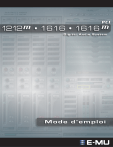
Lien public mis à jour
Le lien public vers votre chat a été mis à jour.